Page 1
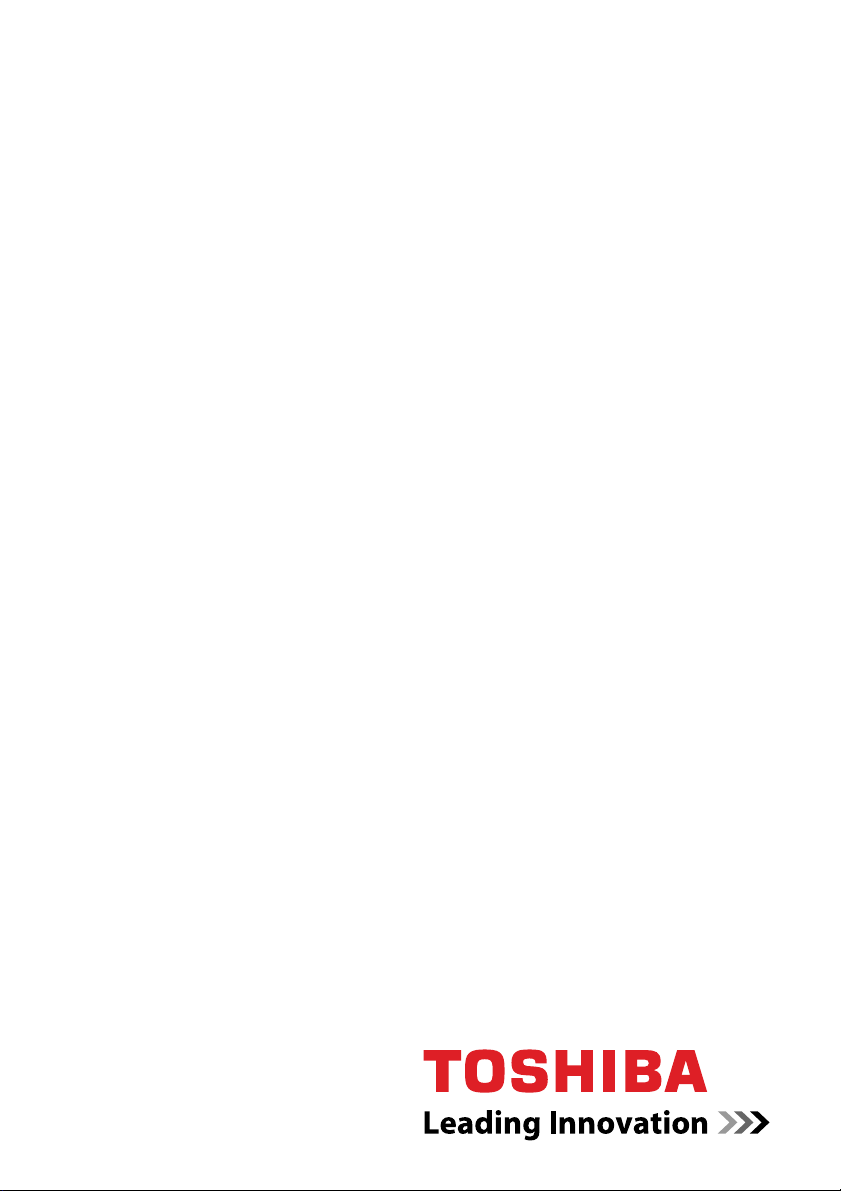
Manual del usuario
TOSHIBA mini NB300/NB305
computers.toshiba-europe.com
Page 2
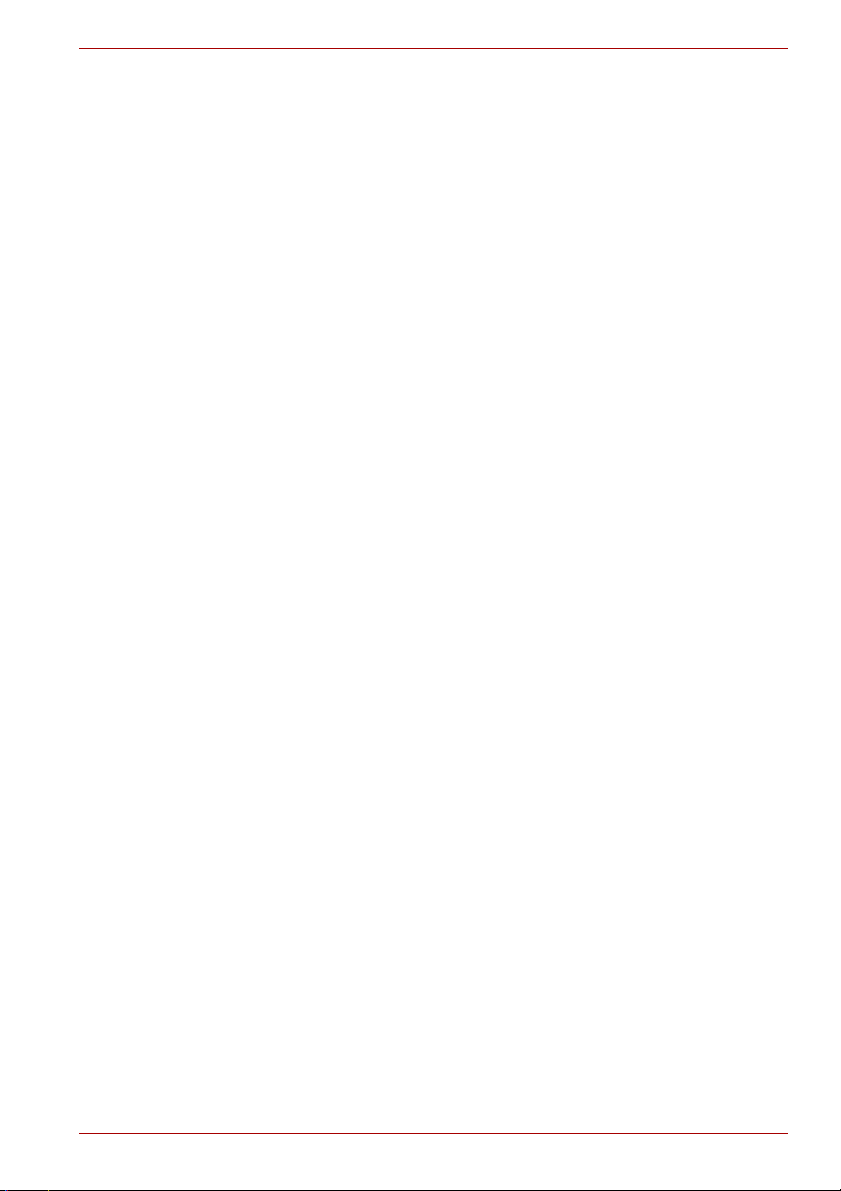
Copyright
©2009 TOSHIBA Corporation. Todos los derechos reservados. De acuerdo
con las leyes de propiedad intelectual, este manual no puede reproducirse
en forma alguna sin el permiso previo y por escrito de TOSHIBA. TOSHIBA
no se hace responsable de ninguna patente respecto al uso de la
información incluida en este manual.
TOSHIBA mini NB300/NB305 Manual del usuario
Primera edición, octubre de 2009
Los derechos de copyright de música, películas, programas informáticos,
bases de datos y otra propiedad intelectual protegidos por las leyes de
copyright pertenecen al autor o al propietario del copyright. Los materiales
sujetos a copyright pueden reproducirse sólo para uso personal en el
hogar. Toda utilización que traspase lo estipulado anteriormente (incluida la
conversión a formato digital, alteración, transferencia de material copiado y
su distribución en una red) sin permiso del propietario del copyright es una
violación de los derechos de autor o copyright y está sujeto a multas y
penas de prisión. Cumpla la legislación en materia de copyright al realizar
cualquier reproducción a partir de este manual.
Advertencia
Este manual se ha comprobado y revisado cuidadosamente con el fin de
lograr la máxima exactitud de su contenido. Las instrucciones y
descripciones son las correspondientes a los ordenadores personales
portátiles TOSHIBA mini NB300/NB305 en el momento de la publicación
de este manual. No obstante, los ordenadores y manuales que le sucedan
están sujetos a cambios sin previo aviso. TOSHIBA no asume ninguna
responsabilidad por daños ocasionados directa o indirectamente debido a
errores, omisiones o diferencias entre el ordenador y el manual.
mini NB300/NB305
Marcas comerciales
IBM es una marca registrada e IBM PC, una marca comercial de
International Business Machines Corporation.
Tanto Intel como Intel Atom son marcas comerciales registradas o marcas
comerciales de Intel Corporation.
Microsoft, Windows y el logotipo de Windows son marcas registradas o
marcas comerciales de Microsoft Corporation.
DirectX, ActiveDesktop, DirectShow, y Windows Media son marcas
registradas de Microsoft Corporation.
Adobe es una marca comercial registrada o una marca comercial de
Adobe Systems Incorporated en EE. UU.
Bluetooth es una marca comercial registrada que pertenece a sus
propietarios y que TOSHIBA utiliza bajo licencia.
ConfigFree es una marca comercial de TOSHIBA Corporation,
Wi-Fi es una marca comercial registrada de Wi-Fi Alliance.
Manual del usuario ii
Page 3

Secure Digital y SD son marcas comerciales de SD Card Association.
MultiMediaCard y MMC son marcas comerciales de MultiMediaCard
Association.
Es posible que en este manual se mencionen otras marcas comerciales y
registradas no enumeradas en esta lista.
Declaración de conformidad de la UE
Este producto incorpora la marca CE de conformidad con las Directivas
Europeas aplicables. La obtención de la marca CE es responsabilidad de
TOSHIBA Europe GmbH, Hammfelddamm 8, 41460 Neuss, Alemania.
Encontrará la declaración oficial de conformidad completa de la UE en el
sitio Web de TOSHIBA http://epps.toshiba-teg.com en Internet.
Homologación CE
Este producto presenta la marca CE de conformidad con las Directivas
Europeas exigidas, en particular con la Directiva sobre compatibilidad
electromagnética 2004/108/CE en lo que respecta al ordenador portátil y a
los accesorios electrónicos, incluido el adaptador de alimentación
suministrado, con la Directiva sobre terminales de comunicaciones y radio
1999/5/CE en el caso de la disponibilidad de accesorios de
telecomunicaciones y con la Directiva sobre bajo voltaje 2006/95/CEE con
respecto al adaptador de alimentación suministrado.
Este producto y sus opciones originales han sido diseñados conforme a las
normas aplicables sobre EMC (compatibilidad electromagnética) y
seguridad. No obstante, TOSHIBA no garantiza que el producto continúe
cumpliendo dichas normas sobre EMC si se conectan cables o se instalan
opciones no fabricadas por TOSHIBA. En este caso, las personas que
hayan efectuado dichas conexiones de cables / instalaciones de
opciones deberán asegurarse de que el sistema (el PC y las opciones /
cables) continúen cumpliendo las normas exigidas. Para evitar problemas
de EMC en general, siga estos consejos:
■ Conecte/ instale únicamente opciones que cuenten con la marca CE
■ Conecte únicamente cables bien blindados
Entorno de trabajo
Este producto ha sido diseñado conforme a los requisitos de EMC
(Compatibilidad electromagnética) exigidos para los entornos conocidos
como "domésticos, comerciales y de industria ligera". TOSHIBA no
aprueba el uso de este producto en entornos de trabajo distintos a los
anteriormente mencionados. Entre los entornos no aprobados figuran los
siguientes:
■ Entornos industriales (por ejemplo, entornos en los que se utilice una
toma con tensión trifásica de 380V)
■ Entornos médicos
■ Entornos de automoción
■ Entornos aeronáuticos
mini NB300/NB305
Manual del usuario iii
Page 4
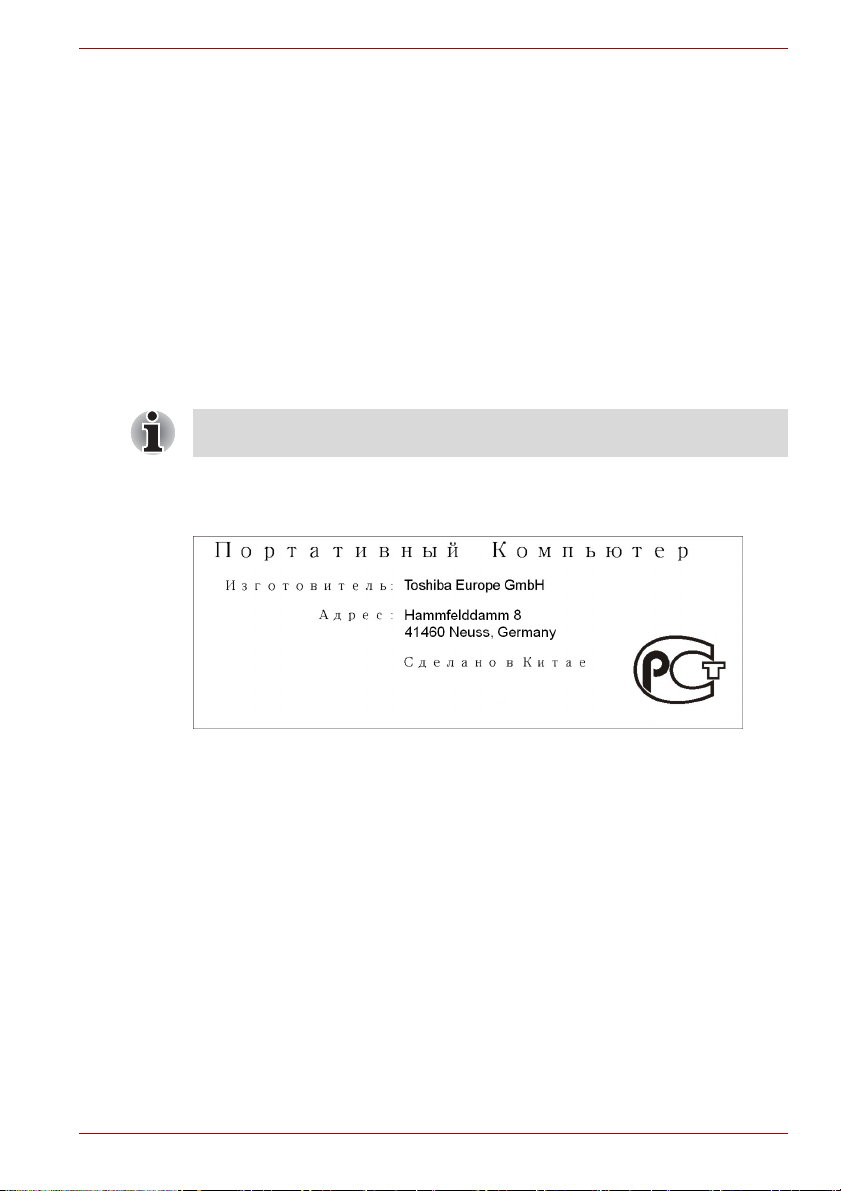
GOST
mini NB300/NB305
TOSHIBA no se hace responsable de las consecuencias derivadas del uso
de este producto en entornos de trabajo no aprobados. Las consecuencias
derivadas del uso de este producto en entornos no aprobados pueden ser:
■ Interferencias con otros dispositivos o máquinas del área circundante.
■ Funcionamiento erróneo o pérdidas de datos de este producto
causadas por las interferencias generadas por otros dispositivos o
máquinas del área circundante.
Por consiguiente, TOSHIBA recomienda encarecidamente que se
compruebe adecuadamente la compatibilidad electromagnética de este
producto en todos los entornos de trabajo no aprobados antes de ser
utilizado. En el caso de automóviles o aviones, deberá solicitarse permiso
al fabricante o a la compañía aérea correspondiente para utilizar este
producto.
Asimismo, por razones de seguridad, está prohibido el uso de este
producto en entornos con atmósferas explosivas.
Es posible que el ordenador presente etiquetas de organismos
reguladores en su parte inferior o debajo de la batería.
Manual del usuario iv
Page 5
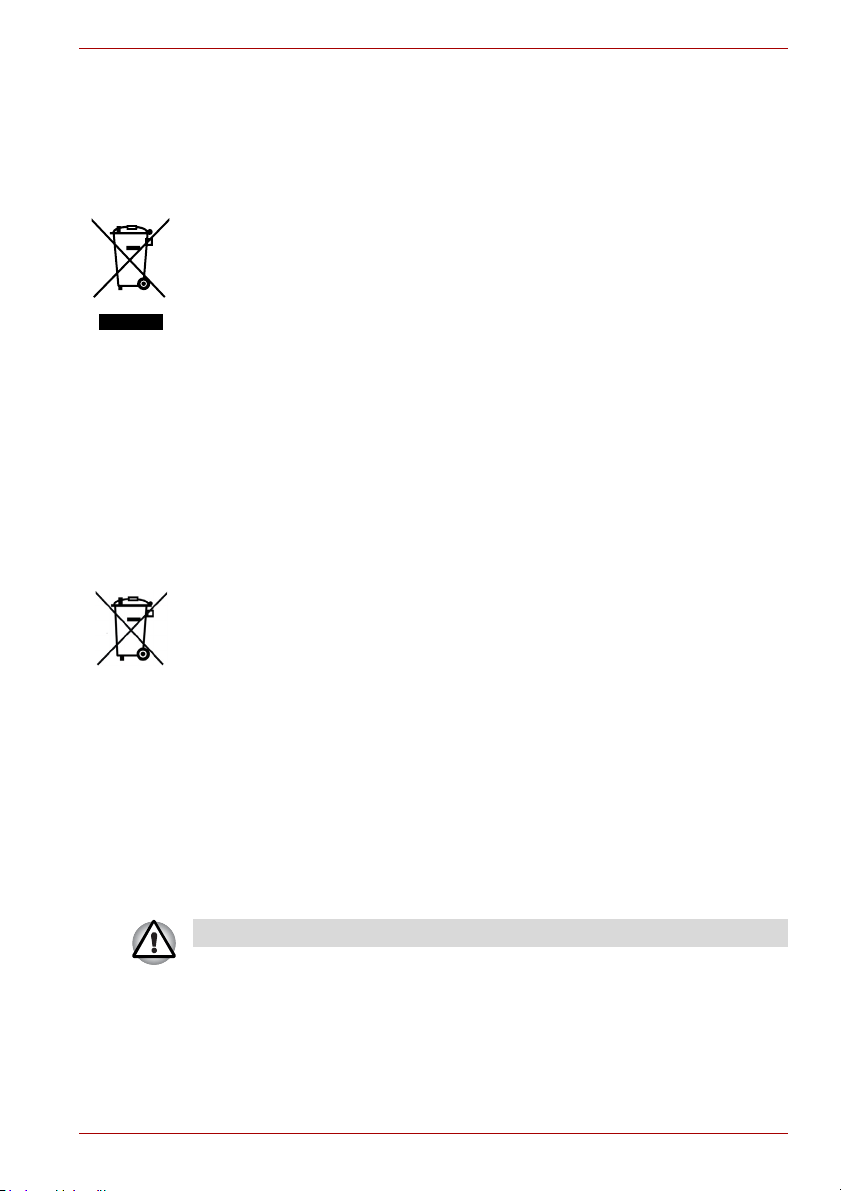
mini NB300/NB305
La siguiente información está destinada exclusivamente a
los estados miembros de la UE:
Eliminación de los productos
El símbolo de contenedor de basura tachado indica que los productos no
pueden desecharse junto a los residuos domésticos. Las baterías y
acumuladores integrados pueden desecharse con el producto. Éstos serán
separados en los centros de reciclaje.
La barra negra indica que el producto se comercializó con posterioridad al
13 de agosto de 2005.
Al participar en la recogida por separado de productos y baterías,
contribuirá a realizar una eliminación adecuada de productos y baterías y,
de este modo, ayudará a evitar consecuencias negativas para el entorno y
para la salud humana.
Para obtener información más detallada sobre los programas de recogida
y reciclaje existentes en su país, visite nuestro sitio en Internet
(http://eu.computers.toshiba-europe.com) o póngase en contacto con la
agencia local o el comercio donde compró el producto.
Eliminación de baterías y/o acumuladores
El símbolo de contenedor de basura tachado indica que las baterías y/o
acumuladores no pueden desecharse junto a los residuos domésticos.
Si una batería o acumulador contiene una cantidad de plomo (Pb),
3E+J&G
mercurio (Hg) y/o cadmio (Cd) superior a la estipulada en la Directiva
sobre baterías (2006/66/CE), se mostrarán los símbolos químicos del
plomo (Pb), mercurio (Hg) y/o cadmio (Cd) debajo del contenedor de
basura tachado.
Al participar en la recogida por separado de baterías, contribuirá a realizar
una eliminación adecuada de productos y baterías y, de este modo,
ayudará a evitar consecuencias negativas para el entorno y para la salud
humana.
Para obtener información más detallada sobre los programas de recogida
y reciclaje existentes en su país, visite nuestro sitio en Internet
(http://eu.computers.toshiba-europe.com) o póngase en contacto con la
agencia local o el comercio donde compró el producto.
Este símbolo puede no figurar en función del país y región de compra.
Manual del usuario v
Page 6
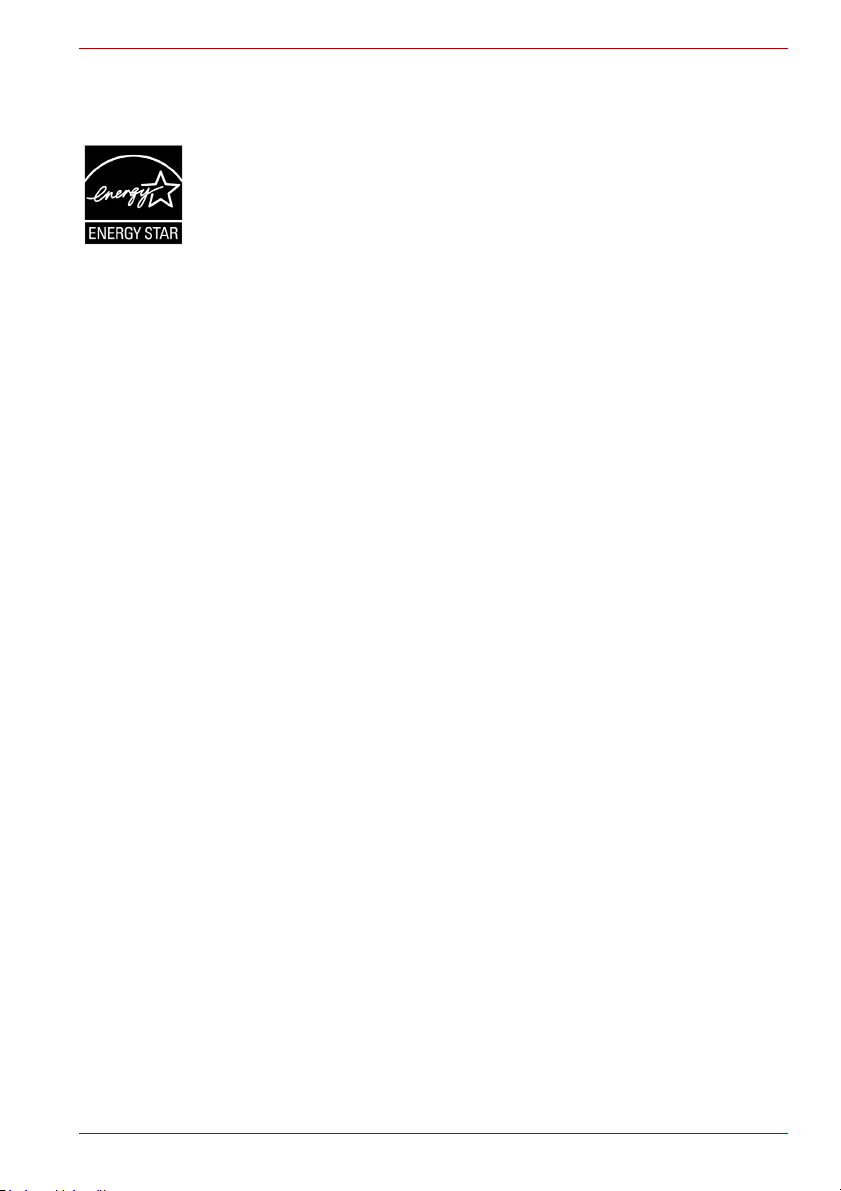
mini NB300/NB305
Programa ENERGY STAR
El modelo de ordenador puede ser compatible con ENERGY STAR®. Si el
modelo adquirido cumple dichas normas, se mostrará el logotipo de
ENERGY STAR en el ordenador y será aplicable la siguiente información.
TOSHIBA es una empresa asociada al programa ENERGY STAR y ha
diseñado este ordenador para que cumpla las directrices de eficiencia
energética de ENERGY STAR. Su ordenador se entrega con las opciones
de administración de energía predefinidas con una configuración que
proporcionará el entorno operativo más estable y un rendimiento óptimo
del sistema tanto en modo de batería como de alimentación de CA.
Con el fin de ahorrar energía, el ordenador está configurado para que entre
en el modo Suspender, en el que la alimentación se reduce y se
desactivan el sistema y la pantalla tras 15 minutos de inactividad en modo
de alimentación de CA. TOSHIBA recomienda dejar activas estas y otras
funciones de ahorro de energía para que el ordenador funcione con la
máxima eficiencia energética. Puede reanudar el funcionamiento del
ordenador desde el modo Suspender pulsando el botón de alimentación.
Los productos a los que se concede el distintivo de ENERGY STAR evitan
la emisión de gases de efecto invernadero mediante el cumplimiento de
estrictas directrices de eficiencia energética establecidas por la EPA en
EE.UU. y por la Comisión de la UE. Según la EPA, un ordenador que
cumpla con las nuevas especificaciones de ENERGY STAR consumirá
entre un 20% y un 50% menos de energía dependiendo de cómo se utilice.
Visite http://www.eu-energystar.org o http://www.energystar.gov para
obtener más información con relación al programa ENERGY STAR.
®
Cómo desechar el ordenador y las baterías del ordenador
■ Deshágase de este ordenador conforme a la legislación vigente. Para
obtener más información, póngase en contacto con las autoridades
locales.
■ Este ordenador contiene baterías recargables. Tras repetidos usos, las
baterías perderán finalmente su capacidad de retener la carga y deberá
sustituirla. Deshacerse de las baterías antiguas tirándolas a la basura
con el resto de residuos puede ser ilegal en determinadas regiones.
■ Cuide el medio ambiente. Consulte a las autoridades municipales
dónde puede reciclar las baterías antiguas o cómo deshacerse de ellas
adecuadamente. Este producto contiene mercurio. El deshecho de este
material puede estar regulado por motivos medioambientales. Para
obtener información sobre su eliminación, reutilización o reciclaje,
póngase en contacto con las autoridades municipales.
Manual del usuario vi
Page 7
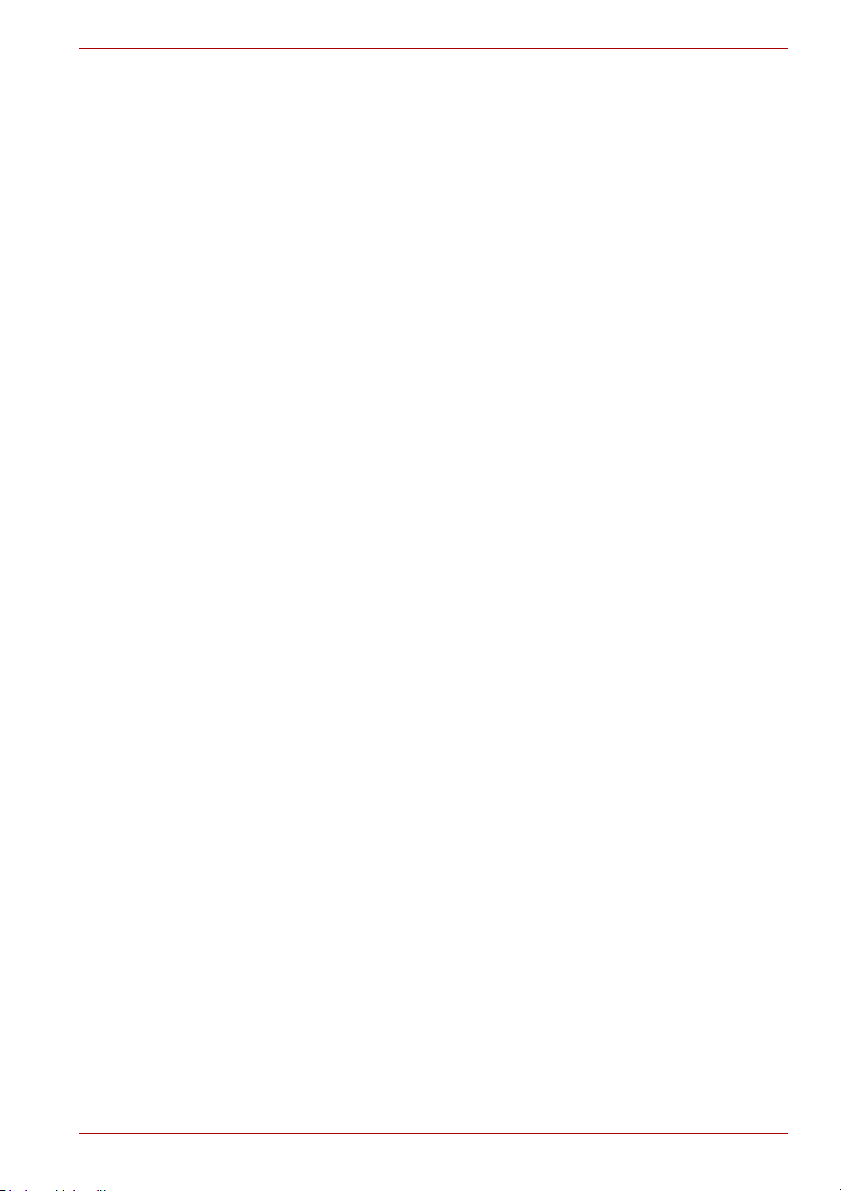
mini NB300/NB305
REACH - Declaración de cumplimiento
La nueva normativa de la Unión Europea (UE) en materia de sustancias
químicas, REACH (Registro, Evaluación, Autorización y Restricción de
Sustancias y Preparados Químicos), entró en vigor el 1 de junio de 2007.
Toshiba cumplirá todos los requisitos exigidos por el reglamento REACH y
tiene el compromiso de ofrecer a sus clientes información relativa a las
sustancias químicas contenidas en sus productos, de conformidad con el
reglamento REACH.
Visite el sitio web http://www.toshiba-europe.com/computers/info/reach
para obtener información relativa a la presencia en nuestros artículos de
sustancias incluidas en la lista de sustancias candidatas, de conformidad
con el artículo 59(1) del reglamento (EC) Nº 1907/2006 ("REACH"), en una
concentración superior al 0,1% peso/peso.
La siguiente información sólo es aplicable a Turquía:
■ Cumple las normas EEE: Toshiba cumple todos los requisitos de la
normativa turca 26891 relativa a la “Restricción del uso de
determinadas sustancias peligrosas en equipos eléctricos y
electrónicos”.
■ El número de fallos posibles de los pixels de la pantalla es define
conforme a las normas ISO 13406-2. Si el número de fallos de pixels es
inferior al estándar, éstos no deberán contarse como defectos o fallos.
■ La batería es un producto consumible, dado que el tiempo de
funcionamiento de la batería depende del uso del ordenador. Si la
batería no se carga en absoluto, ello se deberá a un defecto o un fallo.
Los cambios de duración de la batería no se deben a defectos o fallos.
Manual del usuario vii
Page 8
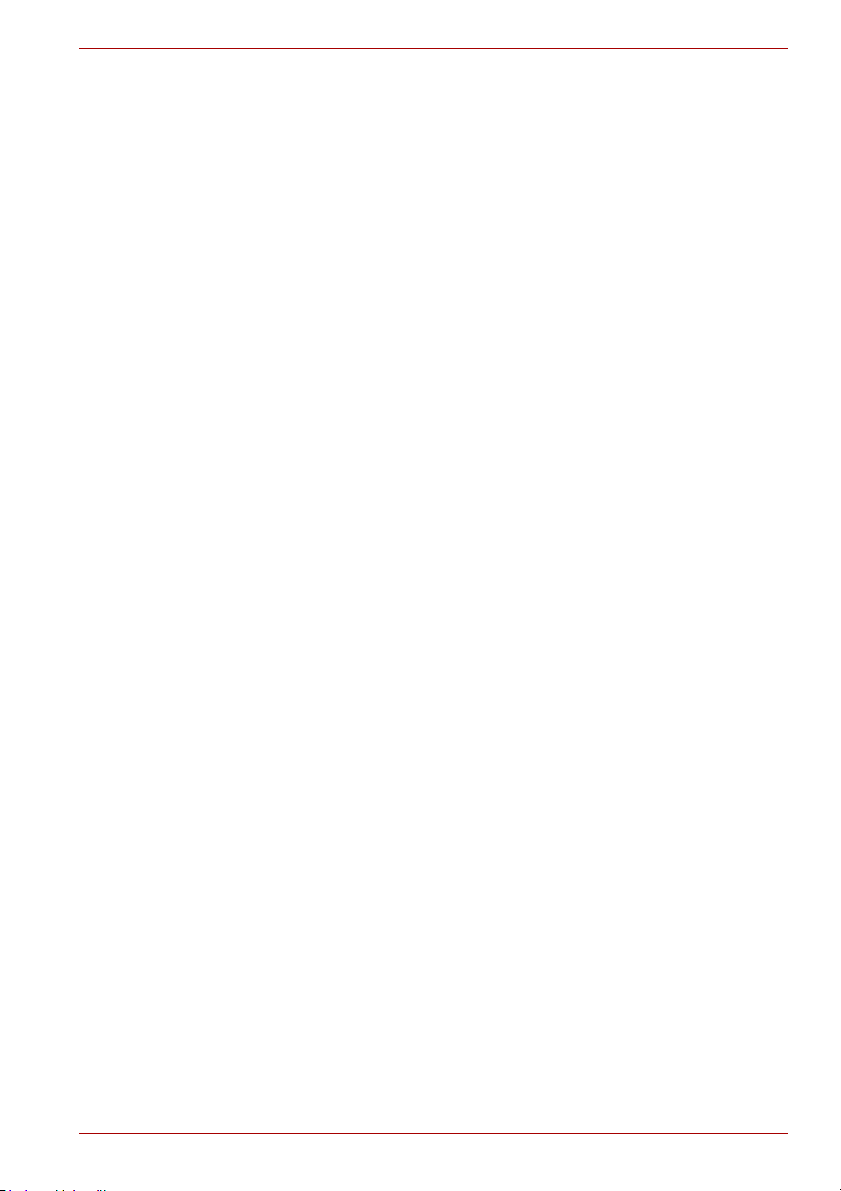
Contenidos
Capítulo 1 Introducción
Lista de comprobación del equipo . . . . . . . . . . . . . . . . . . . . . . . . . . . 1-1
Funciones . . . . . . . . . . . . . . . . . . . . . . . . . . . . . . . . . . . . . . . . . . . . . . . 1-2
Funciones especiales . . . . . . . . . . . . . . . . . . . . . . . . . . . . . . . . . . . . . 1-7
Utilidades y aplicaciones. . . . . . . . . . . . . . . . . . . . . . . . . . . . . . . . . . . 1-9
Opciones . . . . . . . . . . . . . . . . . . . . . . . . . . . . . . . . . . . . . . . . . . . . . . . 1-10
Capítulo 2 Descripción general
Parte frontal con la pantalla cerrada. . . . . . . . . . . . . . . . . . . . . . . . . . 2-1
Indicadores del sistema. . . . . . . . . . . . . . . . . . . . . . . . . . . . . . . . . . . . 2-1
Lateral izquierdo. . . . . . . . . . . . . . . . . . . . . . . . . . . . . . . . . . . . . . . . . . 2-3
Lateral derecho. . . . . . . . . . . . . . . . . . . . . . . . . . . . . . . . . . . . . . . . . . . 2-4
Parte posterior . . . . . . . . . . . . . . . . . . . . . . . . . . . . . . . . . . . . . . . . . . . 2-5
Parte inferior . . . . . . . . . . . . . . . . . . . . . . . . . . . . . . . . . . . . . . . . . . . . . 2-6
Parte frontal con la pantalla abierta . . . . . . . . . . . . . . . . . . . . . . . . . . 2-7
Adaptador de CA . . . . . . . . . . . . . . . . . . . . . . . . . . . . . . . . . . . . . . . . 2-10
mini NB300/NB305
Capítulo 3 Para empezar
Conexión del adaptador de CA . . . . . . . . . . . . . . . . . . . . . . . . . . . . . . 3-2
Apertura de la pantalla . . . . . . . . . . . . . . . . . . . . . . . . . . . . . . . . . . . . . 3-4
Encendido del ordenador . . . . . . . . . . . . . . . . . . . . . . . . . . . . . . . . . . 3-5
Primer arranque del ordenador. . . . . . . . . . . . . . . . . . . . . . . . . . . . . . 3-6
Apagado del ordenador . . . . . . . . . . . . . . . . . . . . . . . . . . . . . . . . . . . . 3-7
Reinicio del ordenador. . . . . . . . . . . . . . . . . . . . . . . . . . . . . . . . . . . . 3-10
Opciones de recuperación del sistema . . . . . . . . . . . . . . . . . . . . . . 3-11
Manual del usuario viii
Page 9
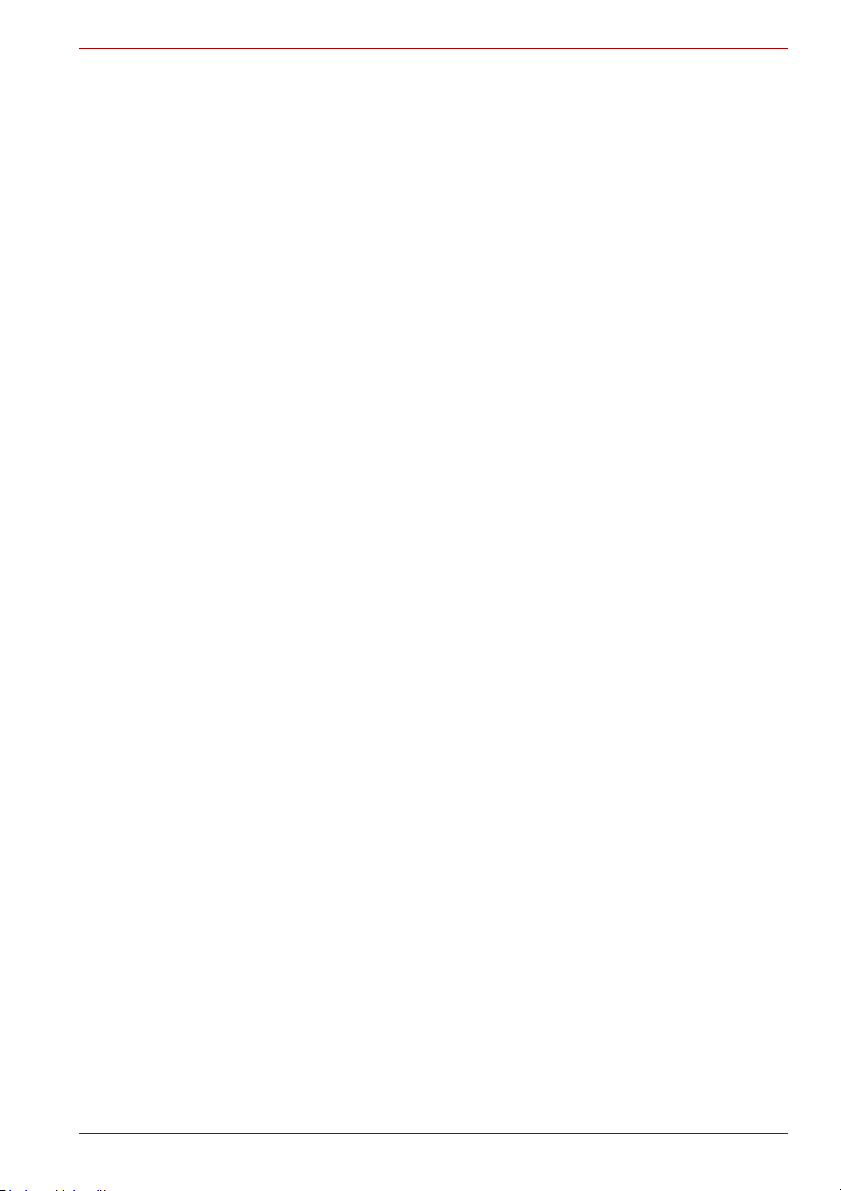
mini NB300/NB305
Capítulo 4
Principios básicos de utilización
Utilización del panel táctil . . . . . . . . . . . . . . . . . . . . . . . . . . . . . . . . . . 4-1
Función de inactividad y carga USB . . . . . . . . . . . . . . . . . . . . . . . . . 4-2
TOSHIBA Disc Creator (Creador de discos de TOSHIBA) . . . . . . . . 4-4
Uso de la cámara Web . . . . . . . . . . . . . . . . . . . . . . . . . . . . . . . . . . . . . 4-6
Utilización de la aplicación de cámara Web de TOSHIBA . . . . . . . . 4-8
Uso del micrófono . . . . . . . . . . . . . . . . . . . . . . . . . . . . . . . . . . . . . . . . 4-9
Comunicaciones inalámbricas . . . . . . . . . . . . . . . . . . . . . . . . . . . . . . 4-9
Guía para WAN inalámbrica. . . . . . . . . . . . . . . . . . . . . . . . . . . . . . . . 4-12
LAN . . . . . . . . . . . . . . . . . . . . . . . . . . . . . . . . . . . . . . . . . . . . . . . . . . . 4-16
Limpieza del ordenador . . . . . . . . . . . . . . . . . . . . . . . . . . . . . . . . . . . 4-17
Transporte del ordenador . . . . . . . . . . . . . . . . . . . . . . . . . . . . . . . . . 4-18
Reducción del calor . . . . . . . . . . . . . . . . . . . . . . . . . . . . . . . . . . . . . . 4-19
Utilización de la protección de unidad de disco duro . . . . . . . . . . 4-19
Capítulo 5 El teclado
Teclas como las de una máquina de escribir. . . . . . . . . . . . . . . . . . . 5-1
Teclas de función: F1... F12 . . . . . . . . . . . . . . . . . . . . . . . . . . . . . . . . 5-2
Teclas programadas: combinaciones con la tecla Fn. . . . . . . . . . . . 5-2
Teclas directas . . . . . . . . . . . . . . . . . . . . . . . . . . . . . . . . . . . . . . . . . . . 5-3
Teclas especiales para Windows . . . . . . . . . . . . . . . . . . . . . . . . . . . . 5-5
Teclado numérico superpuesto. . . . . . . . . . . . . . . . . . . . . . . . . . . . . . 5-6
Generación de caracteres ASCII. . . . . . . . . . . . . . . . . . . . . . . . . . . . . 5-7
Capítulo 6 Alimentación y modos de activación
Estados de alimentación . . . . . . . . . . . . . . . . . . . . . . . . . . . . . . . . . . . 6-1
Indicadores de alimentación . . . . . . . . . . . . . . . . . . . . . . . . . . . . . . . . 6-2
Tipos de baterías . . . . . . . . . . . . . . . . . . . . . . . . . . . . . . . . . . . . . . . . . 6-3
Mantenimiento y utilización de la batería. . . . . . . . . . . . . . . . . . . . . . 6-5
Sustitución de la batería . . . . . . . . . . . . . . . . . . . . . . . . . . . . . . . . . . . 6-9
Utilidad de password de TOSHIBA . . . . . . . . . . . . . . . . . . . . . . . . . . 6-11
Modos de activación . . . . . . . . . . . . . . . . . . . . . . . . . . . . . . . . . . . . . 6-13
Capítulo 7 HW Setup y palabras clave
HW Setup. . . . . . . . . . . . . . . . . . . . . . . . . . . . . . . . . . . . . . . . . . . . . . . . 7-1
Acceso a HW Setup . . . . . . . . . . . . . . . . . . . . . . . . . . . . . . . . . . . . . . . 7-1
Ventana HW Setup . . . . . . . . . . . . . . . . . . . . . . . . . . . . . . . . . . . . . . . . 7-1
Manual del usuario ix
Page 10
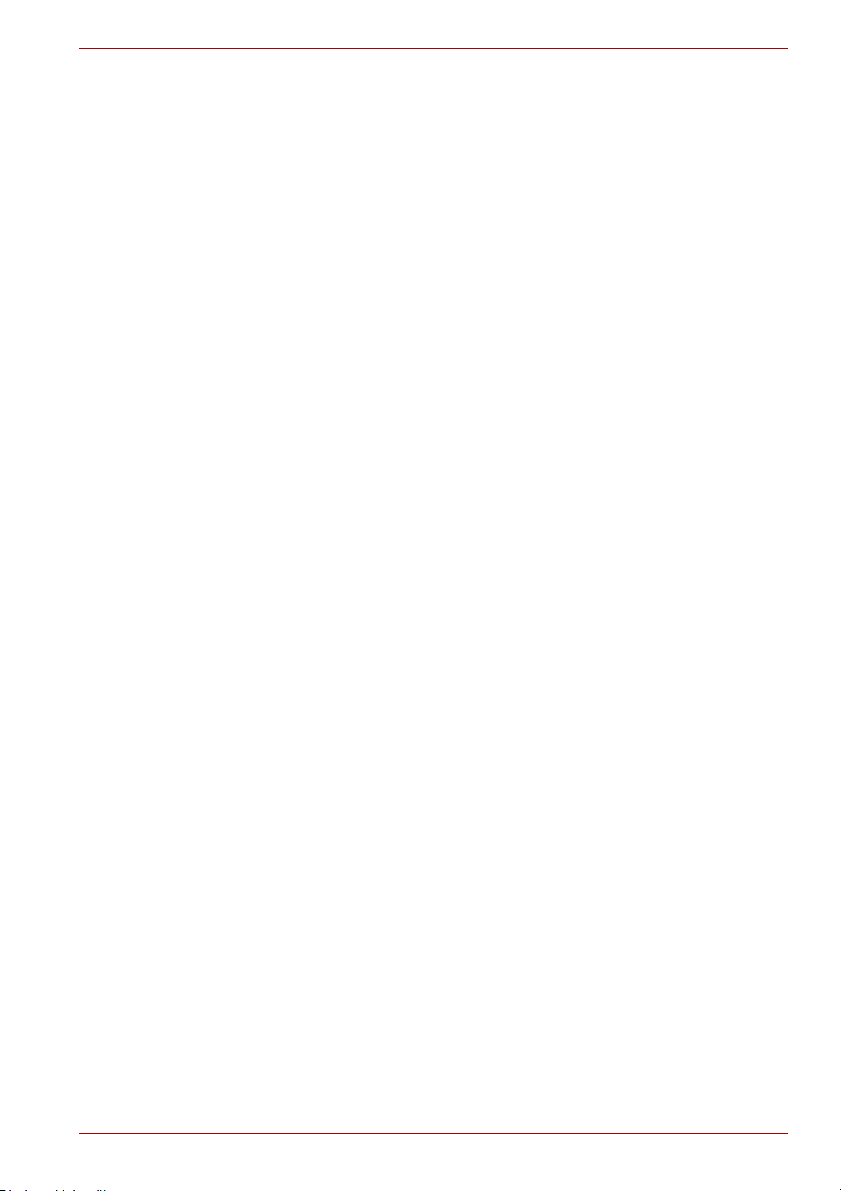
mini NB300/NB305
Capítulo 8
Dispositivos opcionales
Ranura Multitarjetas . . . . . . . . . . . . . . . . . . . . . . . . . . . . . . . . . . . . . . . 8-2
Módulo de memoria adicional. . . . . . . . . . . . . . . . . . . . . . . . . . . . . . . 8-3
Baterías . . . . . . . . . . . . . . . . . . . . . . . . . . . . . . . . . . . . . . . . . . . . . . . . . 8-7
Adaptador de CA universal . . . . . . . . . . . . . . . . . . . . . . . . . . . . . . . . . 8-7
Disquetera USB . . . . . . . . . . . . . . . . . . . . . . . . . . . . . . . . . . . . . . . . . . 8-7
Unidad de discos ópticos USB . . . . . . . . . . . . . . . . . . . . . . . . . . . . . . 8-7
Monitor externo . . . . . . . . . . . . . . . . . . . . . . . . . . . . . . . . . . . . . . . . . . 8-8
Anclaje de seguridad . . . . . . . . . . . . . . . . . . . . . . . . . . . . . . . . . . . . . . 8-9
Capítulo 9 Solución de problemas
Proceso de solución de problemas . . . . . . . . . . . . . . . . . . . . . . . . . . 9-1
Lista de comprobación del hardware y del sistema. . . . . . . . . . . . . 9-3
Servicio técnico de TOSHIBA . . . . . . . . . . . . . . . . . . . . . . . . . . . . . . 9-15
Capítulo 10 Anotaciones legales
CPU*1. . . . . . . . . . . . . . . . . . . . . . . . . . . . . . . . . . . . . . . . . . . . . . . . . . 10-1
Memoria (sistema principal)*2. . . . . . . . . . . . . . . . . . . . . . . . . . . . . . 10-2
Duración de la batería*3. . . . . . . . . . . . . . . . . . . . . . . . . . . . . . . . . . . 10-2
Capacidad de la unidad de disco duro*4 . . . . . . . . . . . . . . . . . . . . . 10-3
LCD . . . . . . . . . . . . . . . . . . . . . . . . . . . . . . . . . . . . . . . . . . . . . . . . . . . 10-3
Unidad de proceso de gráficos (GPU) . . . . . . . . . . . . . . . . . . . . . . . 10-3
LAN inalámbrica*7 . . . . . . . . . . . . . . . . . . . . . . . . . . . . . . . . . . . . . . . 10-3
Iconos no aplicables . . . . . . . . . . . . . . . . . . . . . . . . . . . . . . . . . . . . . 10-3
Protección contra copia. . . . . . . . . . . . . . . . . . . . . . . . . . . . . . . . . . . 10-3
Inactividad y carga USB. . . . . . . . . . . . . . . . . . . . . . . . . . . . . . . . . . . 10-4
Apéndice A Especificaciones
Apéndice B Controlador de pantalla
Apéndice C LAN inalámbrica
Apéndice D Cable y conectores de alimentación de CA
Apéndice E Si le roban el ordenador
Glosario
Índice
Manual del usuario x
Page 11
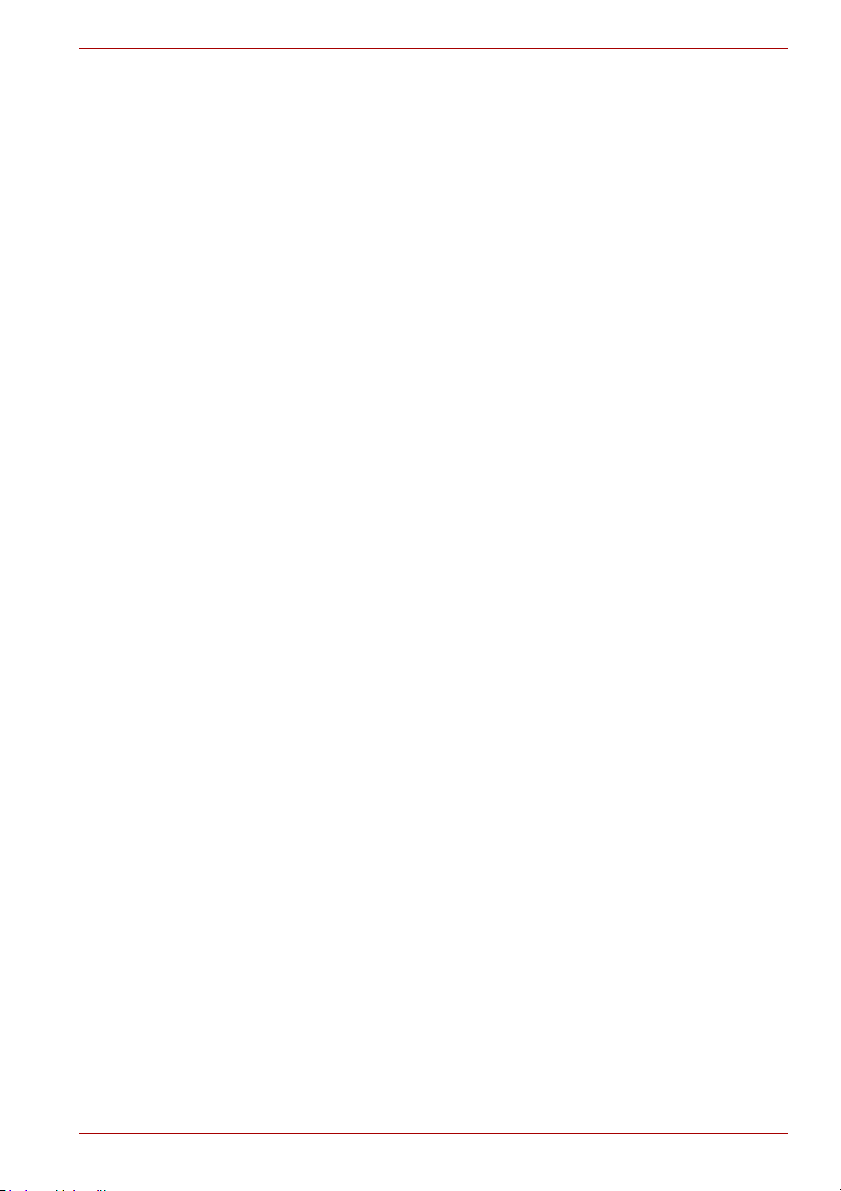
Prólogo
Enhorabuena por la adquisición del ordenador mini NB300/NB305 de
TOSHIBA. Este potente ordenador portátil proporciona excelentes
posibilidades de expansión, incluida funcionalidad multimedia, y ha sido
diseñado para proporcionar años de alto rendimiento informático con
fiabilidad.
En este manual se indica cómo instalar y comenzar a utilizar el ordenador
mini NB300/NB305 de TOSHIBA. También incluye información detallada
sobre la configuración del ordenador, las operaciones básicas, la
conservación del ordenador, la utilización de dispositivos ópticos y la
solución de problemas.
Si no tiene experiencia en informática o en informática portátil, lea en
primer lugar la Introducción y el capítulo titulado Descripción general para
familiarizarse con las funciones, los componentes y los dispositivos
accesorios del ordenador. A continuación, lea el capítulo titulado Para
empezar, donde encontrará instrucciones detalladas sobre la instalación
del ordenador.
Si ya tiene experiencia en informática, continúe leyendo el prólogo para
conocer la organización del presente manual y, seguidamente,
familiarícese con el manual. Asegúrese de que consulta el apartado
Funciones especiales de la Introducción para conocer la funciones que son
poco frecuentes en otros equipos o exclusivas del ordenador y lea con
atención HW Setup y palabras clave. Si va a instalar tarjetas ExpressCard
o a conectar dispositivos externos tales como una impresora, no olvide leer
el Capítulo 8, Dispositivos opcionales.
mini NB300/NB305
Contenido del manual
Este manual se compone de los siguientes capítulos, apéndices, un
glosario y un índice.
El Capítulo 1, Introducción, es una introducción a las funciones,
prestaciones y opciones del ordenador.
El Capítulo 2, Descripción general, identifica los componentes del
ordenador y explica brevemente su funcionamiento.
El capítulo 3, Para empezar, proporciona una descripción rápida de cómo
comenzar a utilizar el ordenador.
Manual del usuario xi
Page 12
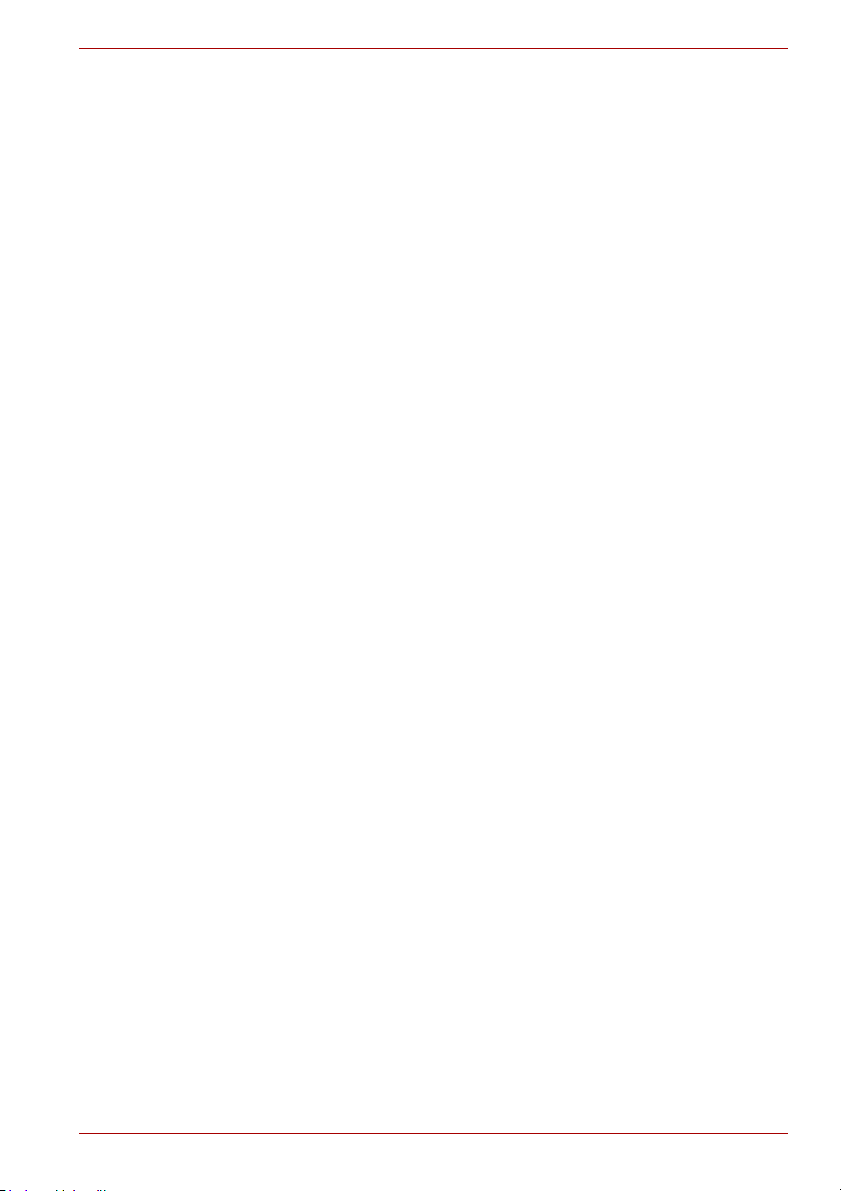
mini NB300/NB305
El Capítulo 4, Principios básicos de utilización, incluye consejos para el
mantenimiento del ordenador y para la utilización del panel táctil, la cámara
Web, el micrófono, las comunicaciones inalámbricas y la red LAN.
En el Capítulo 5, El teclado, se describen las funciones especiales del
teclado, incluido el teclado numérico superpuesto y las teclas directas.
El Capítulo 6, Alimentación y modos de activación, proporciona detalles
sobre las fuentes de alimentación del ordenador y los modos de ahorro de
batería.
El Capítulo 7, HW Setup y palabras clave, describe cómo configurar el
ordenador utilizando el programa BIOS Setup. En él también se indica
cómo definir las contraseñas.
El Capítulo 8, Dispositivos opcionales, describe el hardware opcional
disponible.
El Capítulo 9, Solución de problemas, proporciona información útil sobre
cómo llevar a cabo los tests de diagnóstico y sugiere procedimientos
recomendados para los casos en que el ordenador no parezca funcionar
correctamente.
El capítulo 10, Anotaciones legales, proporciona información relativa a las
anotaciones legales aplicables a su ordenador.
Los Apéndices proporcionan información técnica sobre el ordenador.
El Glosario define términos generales de informática e incluye una lista de
siglas utilizadas en el texto.
El Índice le ayudará a localizar directamente la información de este
manual.
Convenciones
El manual utiliza los siguientes formatos para describir, identificar y resaltar
términos o procedimientos operativos.
Abreviaturas
Cuando aparecen por primera vez y con el fin de proporcionar la mayor
claridad, los acrónimos van seguidos de su correspondiente significado.
Por ejemplo, ROM (Read Only Memory, memoria de sólo lectura). También
se ofrece una definición de los acrónimos en el Glosario.
Iconos
Los iconos identifican los puertos, diales y otros componentes del
ordenador. El panel de indicadores también utiliza iconos para identificar
los componentes sobre los que ofrece información.
Manual del usuario xii
Page 13
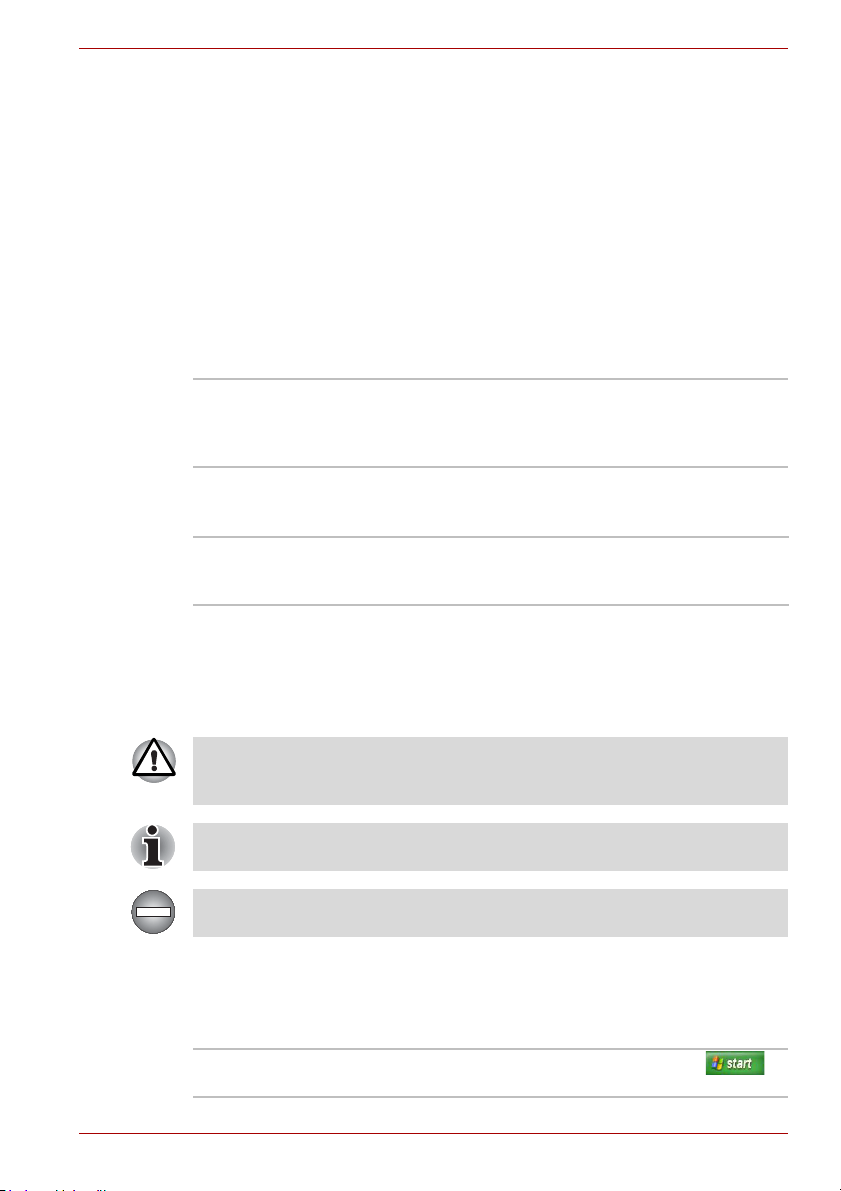
mini NB300/NB305
Teclas
Las teclas del teclado se utilizan en el texto para describir numerosas
operaciones. El tipo de letra distinto identifica los símbolos de los
capuchones de las teclas tal y como aparecen en el teclado. Por ejemplo,
ENTER identifica a la tecla ENTER (Intro).
Operaciones con teclas
Algunas operaciones requieren la utilización simultánea de dos o más
teclas. Estas operaciones se identifican mediante los nombres que
aparecen en los capuchones separados por el signo más (+). Por ejemplo,
CTRL + C significa que debe mantener pulsada la tecla CTRL y pulsar al
mismo tiempo C. Si se trata de tres teclas, mantenga pulsadas las dos
primeras mientras pulsa la tercera.
ABC Cuando los procedimientos requieren una acción como hacer
clic en un icono o introducir texto, el nombre del icono o el
texto que debe introducir se representan con el tipo de letra
que aparece a la izquierda.
Pantalla
ABC
Los nombres de ventanas o iconos o el texto que genera el
ordenador se muestran en pantalla con el tipo de letra
ilustrado a la izquierda.
Mensajes
En este manual se utilizan mensajes para llamar la atención sobre
información importante. A continuación se identifican cada uno de estos
tipos de mensajes.
Preste atención. Este mensaje informa de que el uso indebido del equipo
o el no seguir las instrucciones puede provocar pérdidas de datos o daños
en el equipo.
Lea esta información. Las notas son consejos que le ayudarán a utilizar
mejor el equipo.
Indica una situación de riesgo potencial que podría provocarle la muerte o
lesiones graves si no sigue las instrucciones.
Terminología
Este término empleado en el presente documento se define de la siguiente
forma:
Inicio La palabra "Inicio" se refiere al botón " "
de Microsoft® Windows Vista®.
Manual del usuario xiii
Page 14
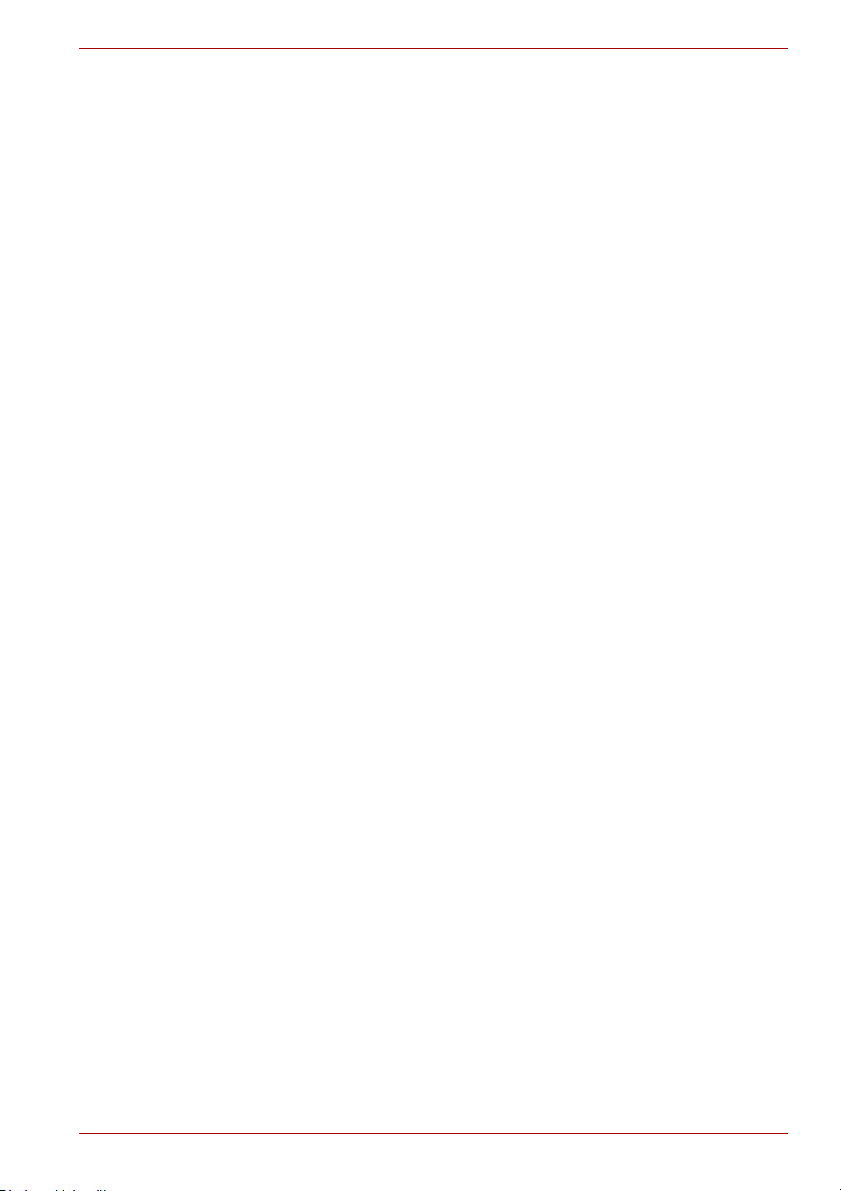
Precauciones generales
Los ordenadores TOSHIBA están diseñados para optimizar la seguridad,
minimizar el estrés y soportar los rigores del transporte. No obstante, debe
tener ciertas precauciones para reducir el riesgo de daños personales o al
ordenador.
Asegúrese de que lee las precauciones generales que se incluyen a
continuación y las incluidas en el texto del manual.
Proporcione una ventilación adecuada
Asegúrese de que su ordenador y el adaptador de CA tienen ventilación
adecuada en todo momento y de que están protegidos contra el
sobrecalentamiento cuando el aparato está encendido o cuando se
conecta un adaptador de CA a una toma de corriente (aunque su
ordenador esté en el modo Suspender). En este caso, siga las
indicaciones siguientes:
■ No cubra nunca el ordenador ni el adaptador de CA con ningún objeto.
■ No coloque nunca el ordenador ni el adaptador de CA cerca de una
fuente de calor, por ejemplo, una manta eléctrica o un calentador.
■ No cubra ni obstruya nunca los orificios de ventilación, incluidos los que
están situados en la base del ordenador.
■ Utilice siempre el ordenador sobre una superficie rígida y plana. Si
utiliza el ordenador sobre una alfombra u otro material blando, pueden
bloquearse los orificios de ventilación.
■ Deje siempre espacio suficiente alrededor del ordenador.
■ El sobrecalentamiento del ordenador o del adaptador de CA podría
provocar fallos en el sistema, daños al ordenador o al adaptador de CA
e incluso incendios, con las consiguientes lesiones físicas graves.
mini NB300/NB305
Manual del usuario xiv
Page 15
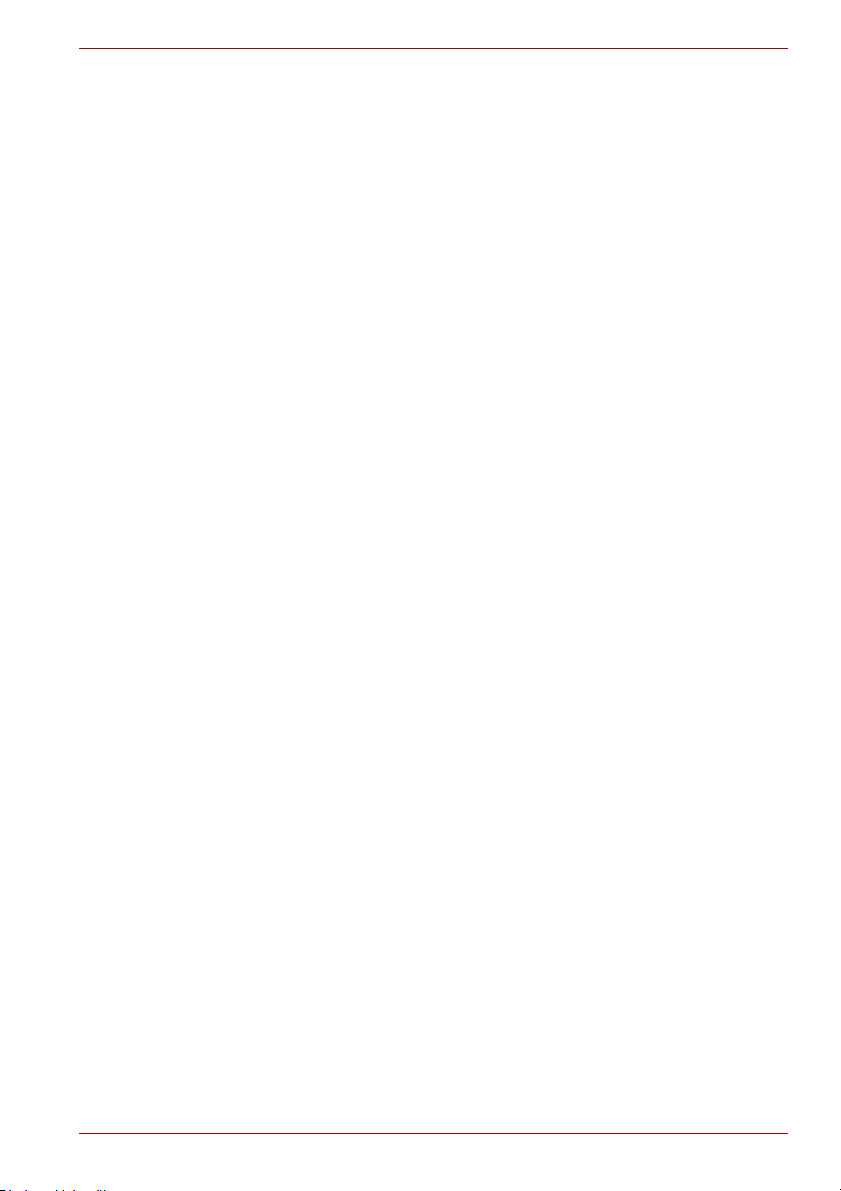
mini NB300/NB305
Creación de un entorno adecuado para el ordenador
Sitúe el ordenador en una superficie plana con espacio suficiente para
los demás elementos que precise (como una impresora).
Deje suficiente espacio alrededor del ordenador y de los demás equipos
para proporcionar una ventilación adecuada. En caso contrario, éstos
podrían recalentarse.
Para mantener el ordenador en condiciones de funcionamiento óptimas,
proteja el área de trabajo de:
■ Polvo, humedad y luz solar directa.
■ Equipos que generen un campo electromagnético intenso, como
altavoces estéreo (aparte de los conectados al ordenador) o teléfonos
con altavoz.
■ Cambios bruscos de temperatura o humedad y fuentes de cambio de
temperatura como rejillas de aire acondicionado o radiadores.
■ Calor, frío o humedad extremos.
■ Líquidos y productos químicos corrosivos.
Lesiones provocadas por el estrés
Lea con atención el Manual de instrucciones de seguridad y comodidad.
En él encontrará información sobre la prevención de lesiones provocadas
por el estrés en manos y muñecas causadas por un uso prolongado del
teclado.
Quemaduras
■ Evite un contacto físico prolongado con el ordenador. Si el ordenador
se utiliza durante un período de tiempo largo, su superficie puede
alcanzar una alta temperatura. Aunque la temperatura no parezca muy
alta al tacto, si mantiene un contacto físico con el ordenador durante
largo tiempo, por ejemplo, al colocar el ordenador sobre sus rodillas o
las manos sobre el reposamuñecas, podría sufrir irritaciones en la piel.
■ Si el ordenador se utiliza durante largo tiempo, evite el contacto con la
placa metálica que sostiene los diversos puertos de interfaz, ya que
podría estar muy caliente.
■ La superficie del adaptador de CA puede calentarse durante su
utilización, pero este estado no indica un funcionamiento erróneo. Si
necesita transportar el adaptador de CA, desconéctelo y deje que se
enfríe antes de moverlo.
■ No coloque el adaptador de CA sobre un material sensible al calor, ya
que dicho material podría resultar dañado.
Manual del usuario xv
Page 16
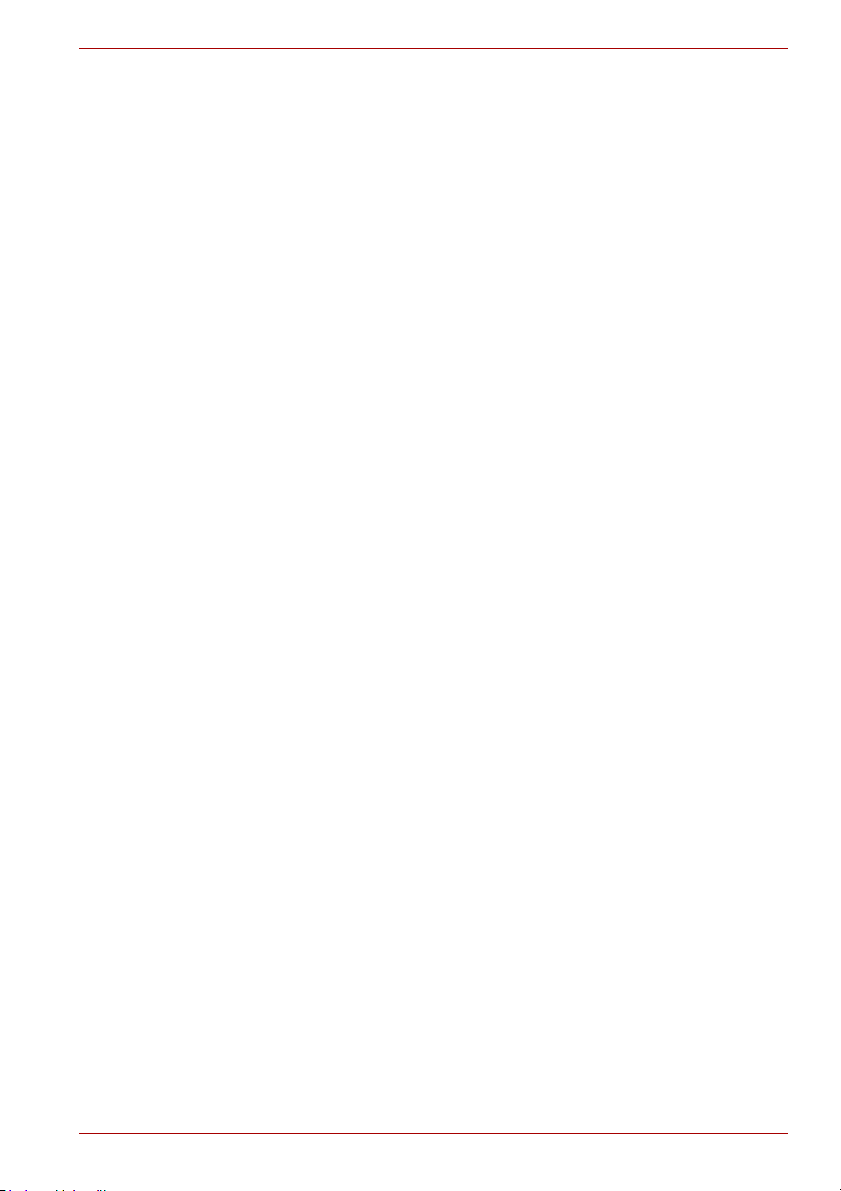
mini NB300/NB305
Daños por presión excesiva o golpes
No ejerza una excesiva presión sobre el ordenador y evite que reciba
golpes, ya que los componentes del ordenador podrían resultar dañados o
podría producirse un funcionamiento erróneo.
Teléfonos móviles
Tenga en cuenta que el uso de teléfonos móviles puede interferir en el
sistema de sonido del ordenador. Aunque el ordenador no dejará de
funcionar de ninguna forma, se recomienda mantener una distancia
mínima de 30 cm entre el ordenador y el teléfono móvil.
Manual de instrucciones de seguridad y comodidad
Toda la información importante sobre seguridad y un uso adecuado de este
ordenador se incluye en el Manual de instrucciones de seguridad y
comodidad adjunto. Asegúrese de que lo lee antes de utilizar el ordenador.
Manual del usuario xvi
Page 17
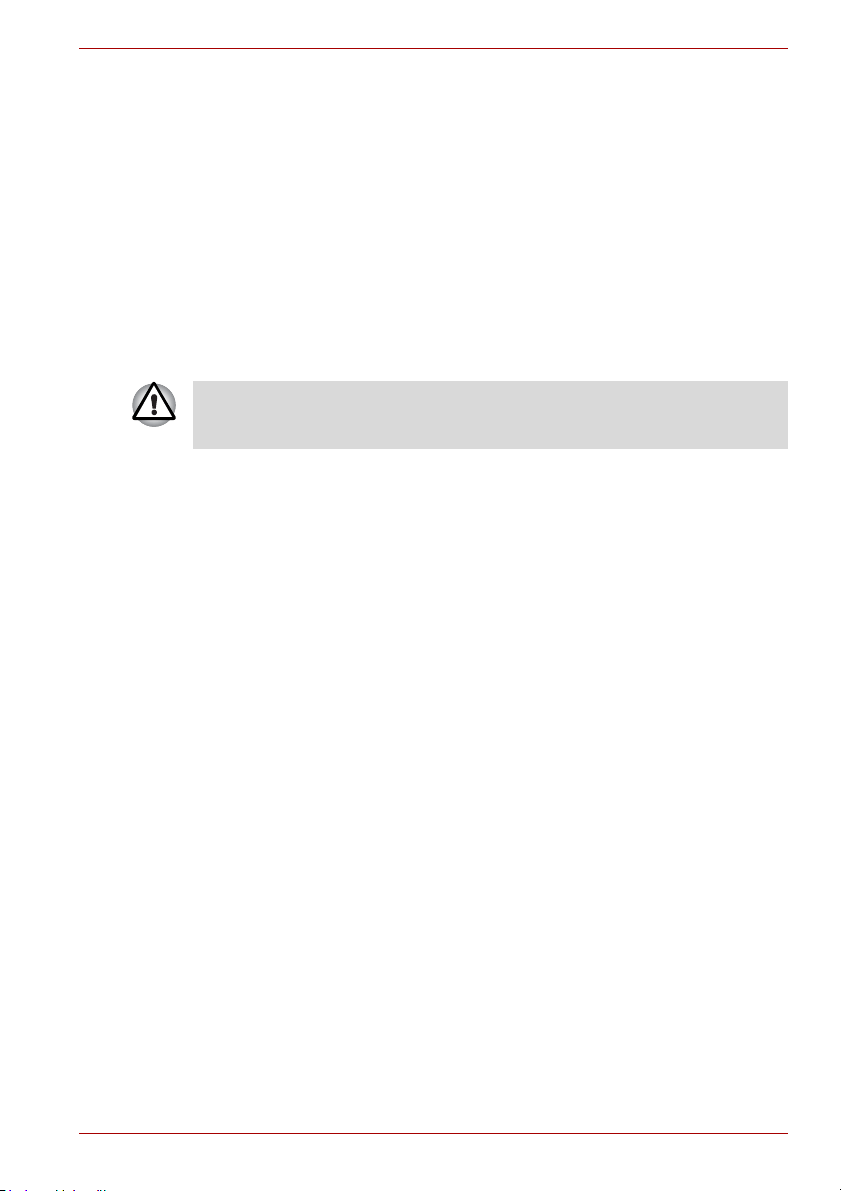
Introducción
En este capítulo se incluye una lista de comprobación del equipo y se
identifican las características, opciones y accesorios del ordenador.
Es posible que algunas de las funciones que se describen en este manual
no funcionen correctamente en un sistema operativo diferente al
preinstalado por TOSHIBA.
Lista de comprobación del equipo
Desembale con cuidado el ordenador y guarde la caja y el resto del
embalaje por si lo necesita en el futuro.
Hardware
Asegúrese de que dispone de estos elementos:
■ Ordenador personal portátil Toshiba mini NB300/NB305
■ Adaptador de CA y cable de alimentación (conector de 2 ó 3 clavijas)
■ Batería
Introducción
Capítulo 1
Software
El siguiente software de utilidades y del sistema operativo Windows® se
encuentra preinstalado.
■ Microsoft
■ Controlador Bluetooth
■ Controladores de pantalla para Windows
■ TOSHIBA Hardware Setup
■ Contraseña de supervisor de TOSHIBA
■ Controlador de LAN
■ Controlador de dispositivo de señalización
■ Controlador de sonido para Windows
■ Controlador de LAN inalámbrica
■ TOSHIBA Disc Creator (Creador de discos de TOSHIBA)
Manual del usuario 1-1
®
Windows XP
Page 18
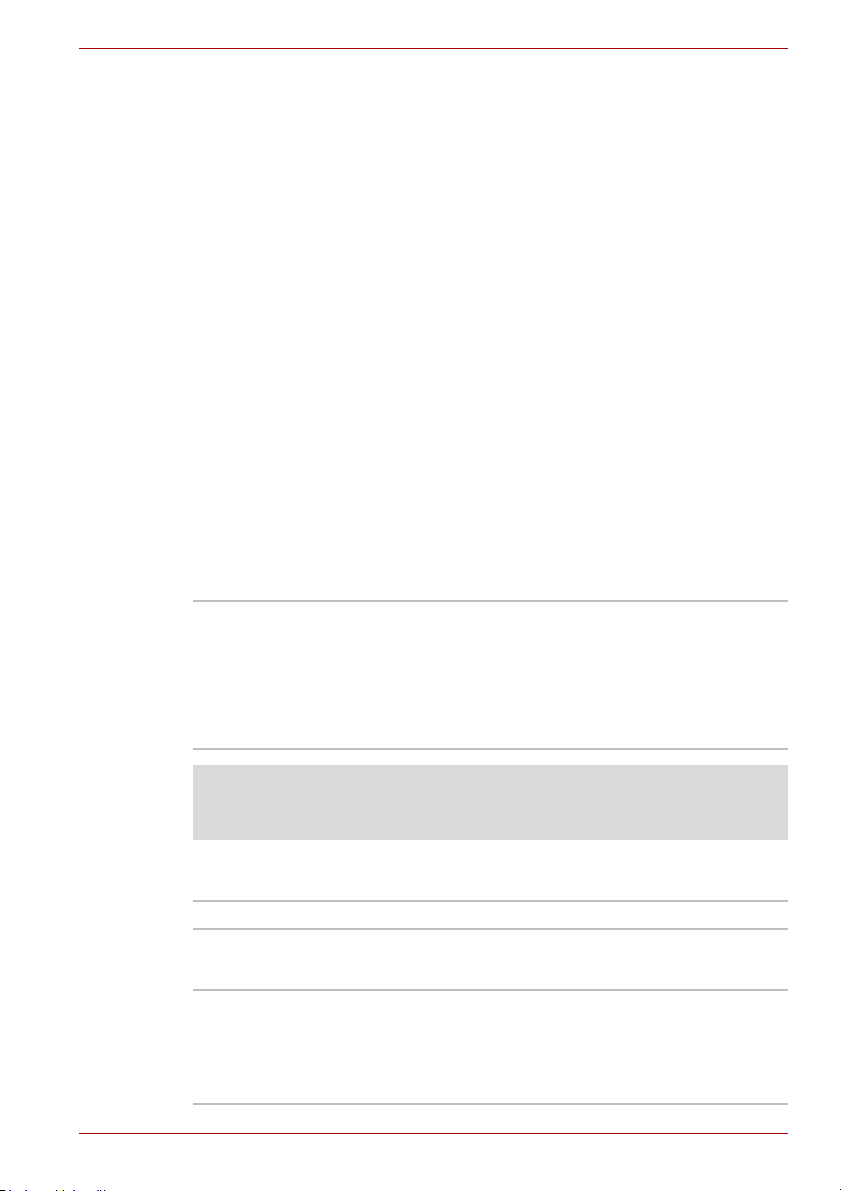
Documentación
■ Manual del usuario del ordenador personal TOSHIBA mini
■ Inicio rápido del ordenador personal TOSHIBA mini NB300/NB305
Si falta o está dañado alguno de estos elementos, póngase en contacto
con su distribuidor inmediatamente.
Funciones
Este ordenador incorpora las siguientes funciones y ventajas:
Procesador
Introducción
■ TOSHIBA Recovery Media Creator (creador de soportes de
recuperación)
■ TOSHIBA Assist
■ TOSHIBA ConfigFree™
■ Manual en línea
■ Manual del usuario de TOSHIBA mini NB300/NB305 (este manual)
NB300/NB305
■ Manual de instrucciones de seguridad y control
■ Información sobre la garantía
Incorporada El procesador con el que está equipado el
ordenador varía en función del modelo. Para
comprobar qué tipo de procesador tiene
integrado, abra la herramienta de diagnóstico del
PC TOSHIBA a través del menú Inicio Todos
los programas TOSHIBA Utilidades
Herramienta de diagnóstico del PC.
Nota legal (CPU)*1
Para obtener más información sobre la CPU, consulte el apartado
Anotaciones legales del Capítulo 10 o haga clic en *1 más arriba.
Chipset
Chipset Chipset Intel
®
NM10 Express.
Memoria
Ranura Utilice la ranura de memoria para instalar el
módulo de memoria PC2-5300 (DDR2-667) o
compatible de 1 GB o 2 GB.
El tamaño máximo para la memoria del sistema
es 2 GB.
Manual del usuario 1-2
Page 19

Introducción
RAM de vídeo La capacidad de RAM de vídeo se comparte con
la memoria principal y su proporción depende de
Dynamic Video Memory Technology.
Nota legal (Memoria -sistema principal-)*2
Para obtener más información sobre la memoria (sistema principal),
consulte el apartado Anotaciones legales del Capítulo 10 o haga clic en *2
más arriba.
Discos
Unidad de disco duro El ordenador es compatible con SATA de 3 Gbps
y está equipado con los siguientes tipos de
unidad de disco duro (HDD). La capacidad de
cada modelo de unidad de disco duro es
diferente.
■ HDD
■ 160 GB
Tenga en cuenta que parte de la capacidad
global de las unidades de disco duro está
reservada para administración.
Se pueden introducir tamaños de unidad de disco duro adicionales.
Nota legal (capacidad de la unidad de disco duro)*4
Para obtener más información sobre la capacidad de la unidad de disco
duro, consulte el apartado Anotaciones legales del Capítulo 10 o haga clic
en *4 más arriba.
Teclado
Incorporada El teclado interno proporciona un teclado
numérico superpuesto, teclas dedicadas para el
control del cursor, teclas y . El teclado
es compatible con el teclado ampliado IBM®.
Consulte el Capítulo 5, El teclado, para obtener
más información.
Dispositivo de señalización
Panel táctil
incorporado
Manual del usuario 1-3
El panel táctil y los botones de control integrados
situados en el reposamuñecas permiten el
control del puntero de la pantalla y el
desplazamiento de ventanas.
Page 20
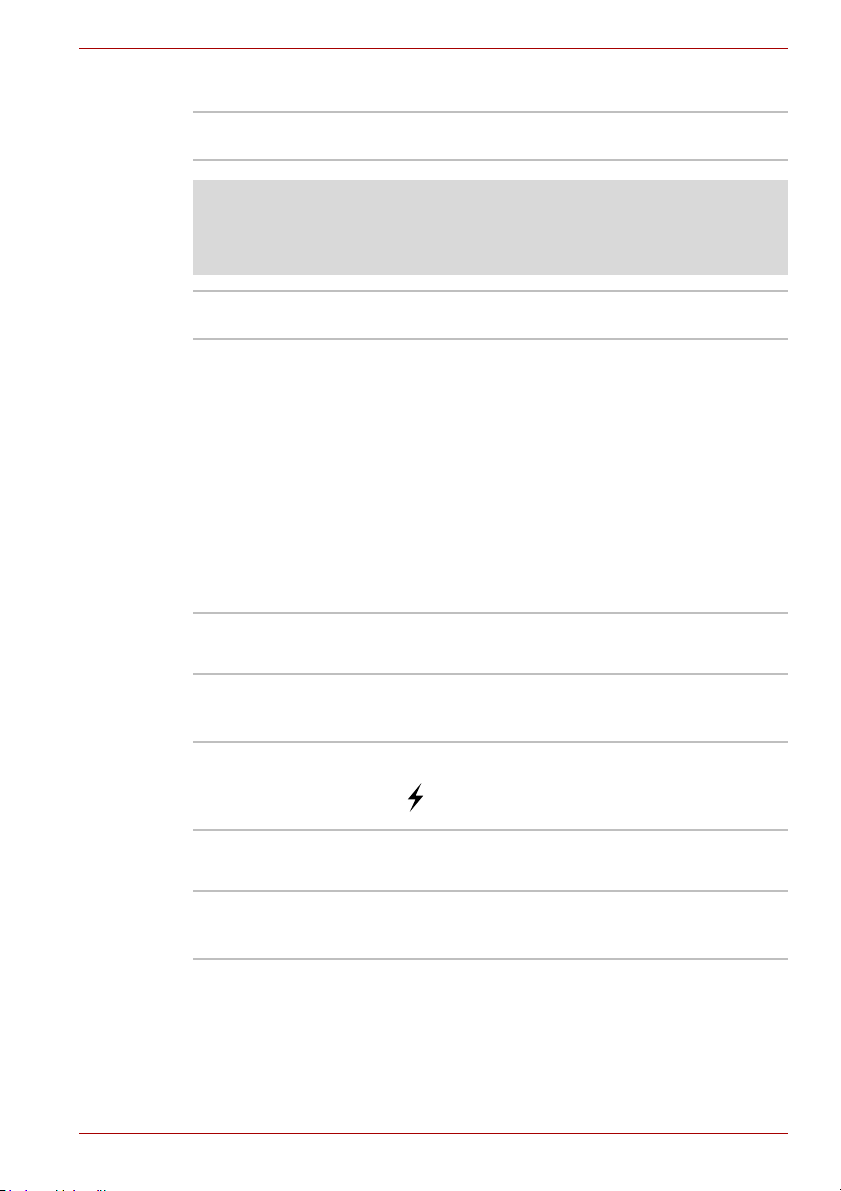
Introducción
Alimentación
Batería El ordenador se alimenta mediante una batería
recargable de ión-litio.
Nota legal (duración de la batería) *3
Para obtener más información sobre la duración de la batería, consulte el
apartado Anotaciones legales del Capítulo 10 o haga clic en *3 más
arriba.
Batería RTC La batería RTC interna alimenta el reloj de
tiempo real (RTC) y el calendario.
Adaptador de CA El adaptador de CA proporciona energía al
sistema y recarga las baterías cuando éstas
están a bajo nivel. Se suministra con un cable de
alimentación desconectable que presentará un
conector de 2 o 3 clavijas.
Dado que el adaptador de CA es universal, tiene
capacidad para recibir una amplia gama de
tensiones de entrada de CA entre 100 y 240
voltios; no obstante, debe tener en cuenta que la
corriente de salida varía en función del modelo.
El uso de un adaptador inadecuado podría dañar
el ordenador. Consulte el apartado Adaptador de
CA del Capítulo 2, Descripción general.
Puertos
Monitor externo Este es un puerto de VGA analógico de 15 pines
Bus serie universal
(USB 2.0)
que le permite conectar un monitor externo al
ordenador.
El ordenador cuenta con múltiples puertos USB
que cumplen la norma USB 2.0. El puerto con
( ) dispone de Función de inactividad y carga
USB.
Ranuras
Multitarjetas Esta ranura le permite insertar tarjetas de
memoria SD™/SDHC™ y MultiMediaCard™.
Consulte el Capítulo 8, Dispositivos opcionales.
Manual del usuario 1-4
Page 21
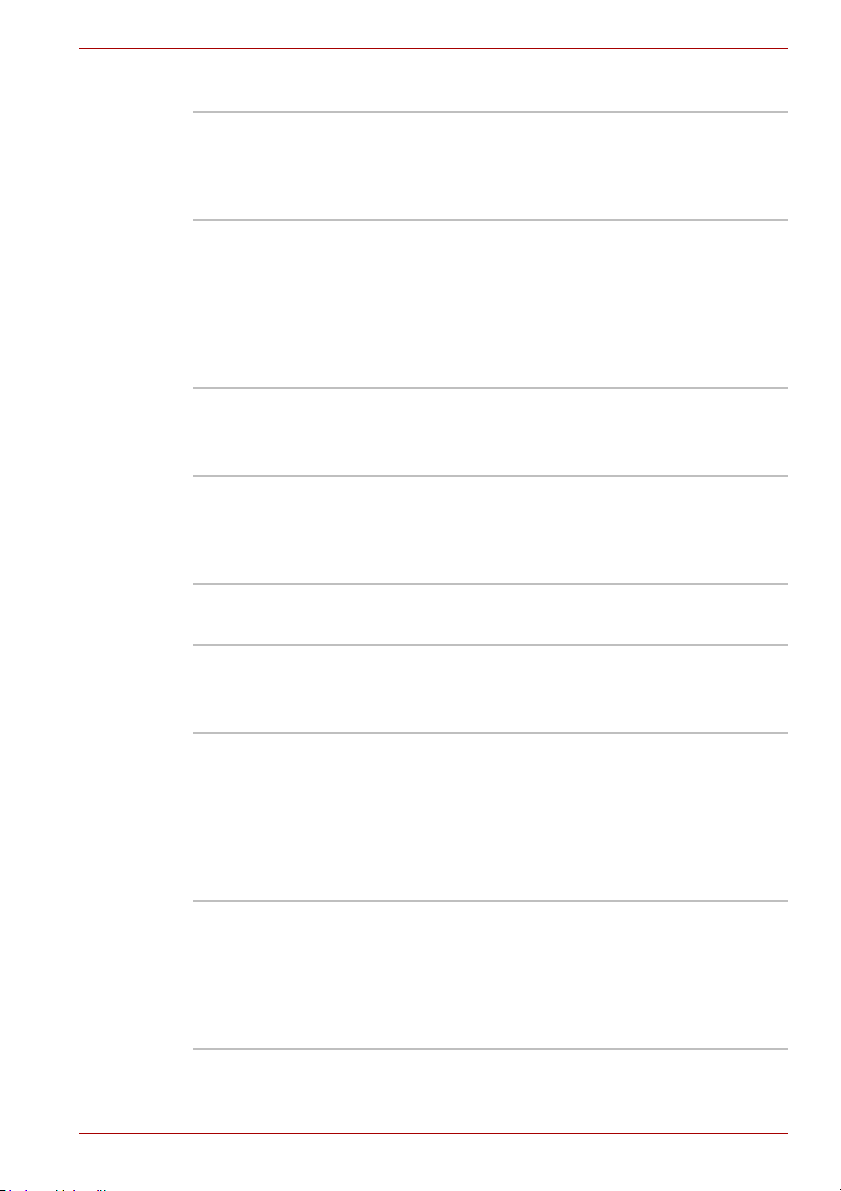
Introducción
Multimedia
Sistema de sonido El sistema de sonido integrado proporciona
soporte para altavoces y micrófono internos del
ordenador, además de auriculares y micrófono
externos que pueden conectarse a través de las
correspondientes clavijas.
Cámara Web La cámara Web es un dispositivo que le permite
grabar vídeo o tomar fotografías con el
ordenador. Puede utilizarlo para chat de vídeo o
videoconferencias empleando una herramienta
de comunicación como Windows Live
Messenger. Camera Assistant Software le
ayudará a añadir diversos efectos de vídeo a sus
vídeos o fotografías.
Conector para
auriculares
Conector para
micrófono
Este conector le permite conectar altavoces o
unos auriculares estéreo. Al conectar un altavoz
externo o unos auriculares, el altavoz interno
queda desactivado automáticamente.
Un miniconector de 3,5 mm para micrófono
permite la conexión de un miniconector de tres
hilos para entrada de micrófono estéreo y
conexión de un dispositivo estéreo para entrada
de audio.
Comunicaciones
LAN El ordenador cuenta con soporte incorporado
para LAN Ethernet (10 Mb por segundo,
10BASE-T) y LAN Fast Ethernet (100 Mb por
segundo, 100BASE-TX).
Bluetooth
LAN inalámbrica Algunos modelos están equipados con un
Manual del usuario 1-5
™ Algunos modelos están equipados con
funcionalidad de comunicación inalámbrica
Bluetooth que elimina la necesidad de utilizar
cables entre dispositivos electrónicos como
ordenadores, impresoras y teléfonos móviles.
Cuando está activado, Bluetooth ofrece un
entorno de red de área personal inalámbrica que
es seguro, de confianza, rápido y sencillo.
módulo de LAN inalámbrica compatible con otros
sistemas de LAN basados en la tecnología de
radio DSSS/OFDM (espectro de difusión de
secuencia directa/modulación por multiplexación
de frecuencias ortogonales) que cumple el
estándar IEEE 802.11.
Page 22
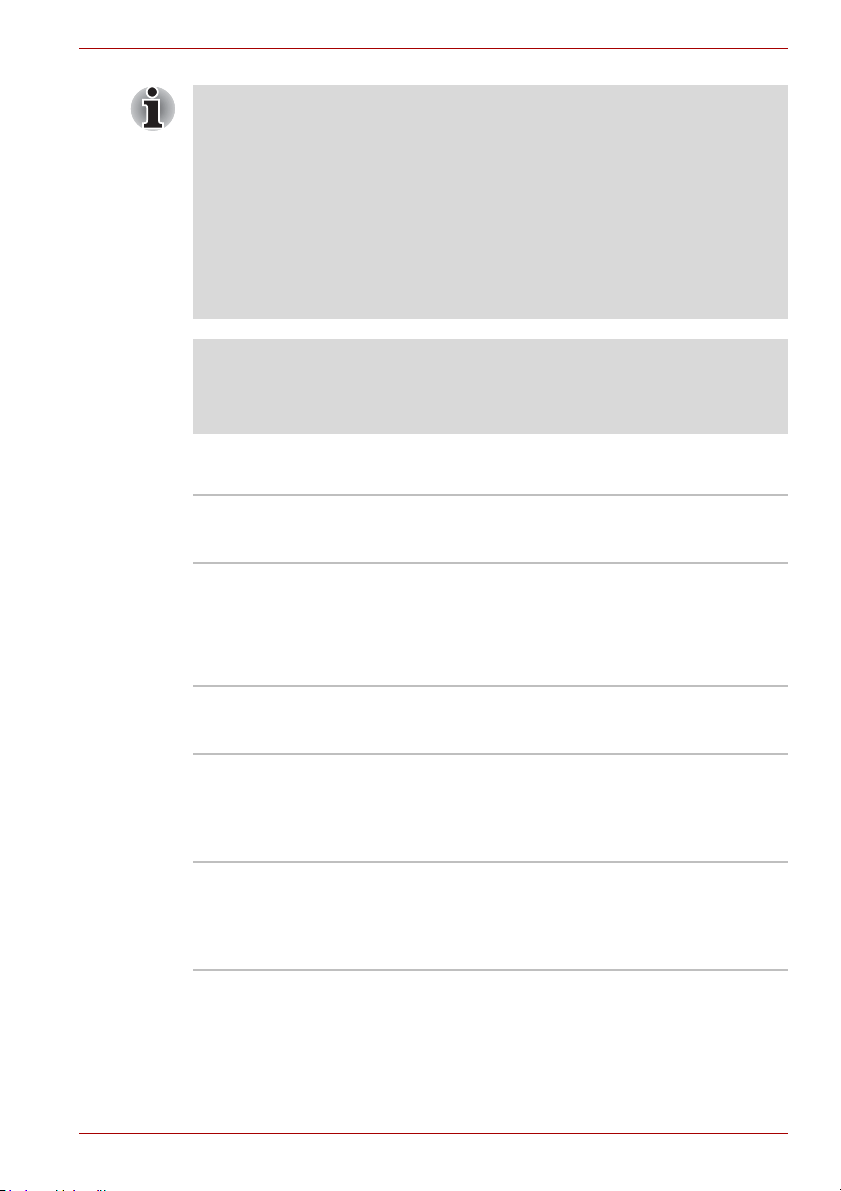
Introducción
■ La velocidad de transmisión y la distancia que puede alcanzar a través
de la LAN inalámbrica varía dependiendo del entorno
electromagnético circundante, los obstáculos, la configuración y el
diseño del punto de acceso y el diseño del cliente y la configuración
del software o del hardware. La velocidad de transmisión indicada es
la velocidad máxima teórica como se especifica en el estándar
correspondiente (la velocidad de transmisión real será inferior a la
velocidad máxima teórica).
■ Para activar o desactivar la comunicación inalámbrica, utilice la tecla
directa FN + F8. Para obtener más información, consulte el apartado
Teclas directas en el Capítulo 5.
Nota legal (LAN inalámbrica)*7
Para obtener más información sobre la LAN inalámbrica, consulte el
apartado Anotaciones legales del Capítulo 10 o haga clic en *7 más
arriba.
Seguridad
Ranura para anclaje
de seguridad
Permite conectar un anclaje de seguridad para
fijar el ordenador a una mesa u otro objeto de
gran tamaño.
Software
El panel de visualización interno del ordenador admite gráficos de vídeo de
alta resolución y puede colocarse en numerosos ángulos para
proporcionar mayor comodidad y legibilidad.
Sistema operativo Dispone de Microsoft® Windows XP Home.
Utilidades TOSHIBA Hay diversas utilidades y controladores
Plug and Play Al conectar un dispositivo externo al ordenador o
Consulte el apartado sobre software preinstalado
incluido al comienzo de este capítulo.
preinstalados que hacen que el ordenador sea
más fácil de usar y más funcional. Consulte el
apartado Utilidades y aplicaciones de este
capítulo.
al instalar un componente, las prestaciones Plug
and Play permiten que el sistema reconozca la
conexión y realice automáticamente los cambios
necesarios en la configuración.
Manual del usuario 1-6
Page 23
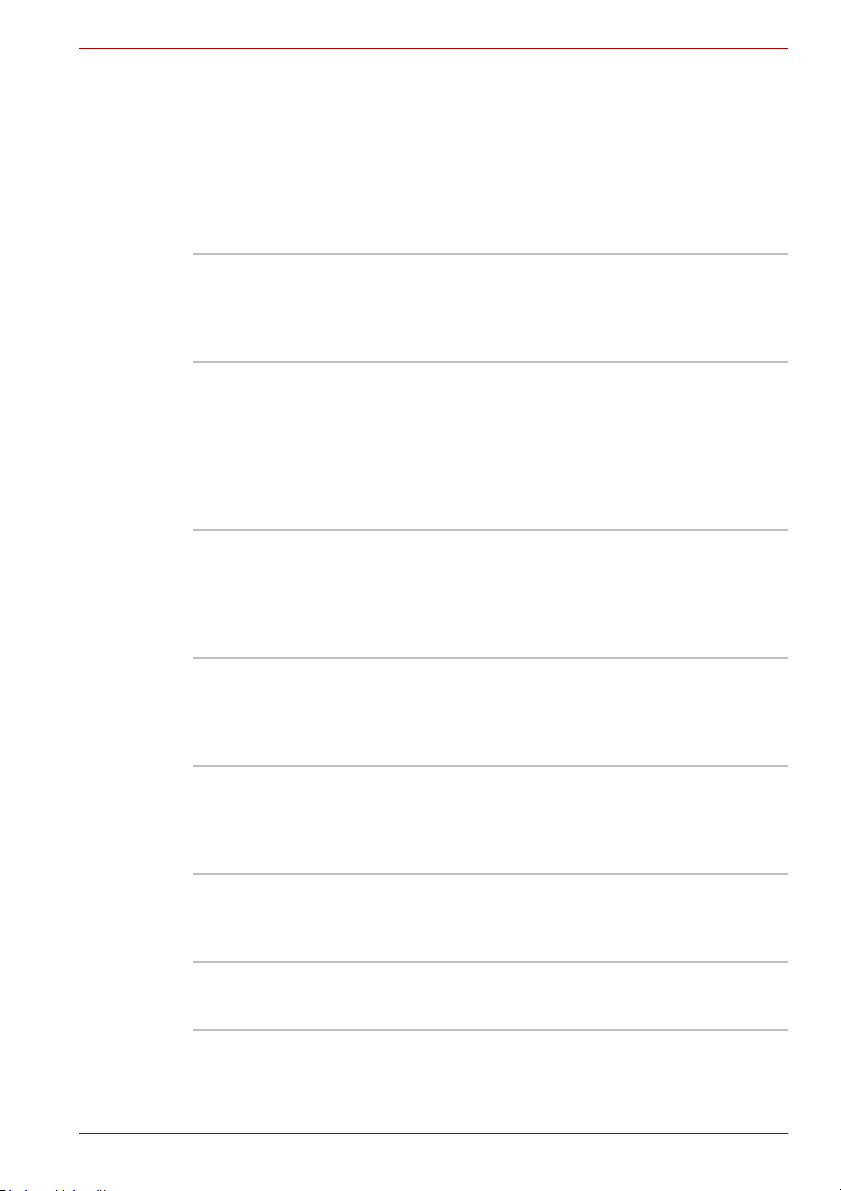
Funciones especiales
Las siguientes funciones son exclusivas de los ordenadores de TOSHIBA
o funciones avanzadas que hacen que el ordenador sea más fácil de
utilizar.
Acceda a cada función mediante los siguientes procedimientos.
*1 Para acceder a las Opciones de energía, haga clic en Inicio Panel de
control Rendimiento y mantenimiento Opciones de energía.
Teclas directas Las teclas directas son combinaciones de ciertas
Apagado automático
del monitor
Apagado automático
de la unidad de
disco
Modo de suspensión/
hibernación
automática del
sistema
Teclado numérico
superpuesto
Contraseña de
activación
Seguridad
instantánea
duro
*1
*1
*1
Introducción
teclas que permiten alterar de forma rápida la
configuración del sistema directamente desde el
teclado sin necesidad de ejecutar ningún
programa de configuración del sistema.
Esta función interrumpe automáticamente la
alimentación del panel de visualización del
ordenador cuando no se produce ninguna
entrada desde el teclado durante un período de
tiempo especificado; la alimentación se
restablece cuando vuelve a pulsarse una tecla.
Es posible especificarlo en las Opciones de
energía.
Esta función interrumpe automáticamente la
alimentación de la unidad de disco duro cuando
no se accede a ella durante un período de tiempo
determinado; la alimentación se restablece
cuando se accede al disco duro. Es posible
especificarlo en las Opciones de energía.
Esta función apaga automáticamente el sistema
en modo de suspensión o hibernación cuando no
hay actividad ni se accede al hardware durante
un período de tiempo especificado. Es posible
especificarlo en las Opciones de energía.
Se trata de un teclado numérico de diez teclas
integrado en el teclado del ordenador. Consulte
el apartado Teclado numérico superpuesto en el
Capítulo 5, El teclado, para obtener información
sobre cómo utilizar esta función.
Hay disponibles dos niveles de seguridad
mediante contraseña, supervisor y usuario, para
impedir que otras personas puedan acceder al
ordenador sin autorización.
Una función de tecla directa concreta bloquea
automáticamente el sistema para proteger los
datos.
Manual del usuario 1-7
Page 24
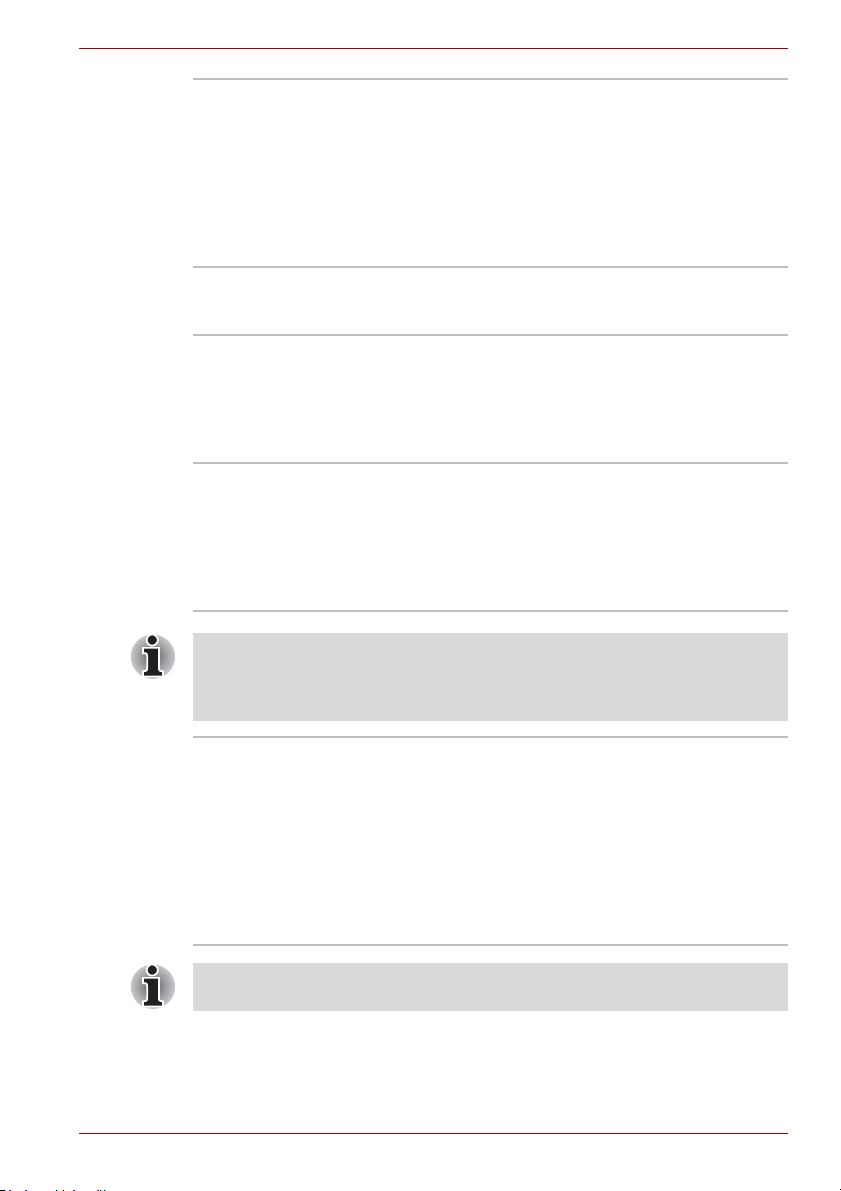
Introducción
Fuente de
alimentación
inteligente
*1
Un microprocesador en la fuente de alimentación
inteligente del ordenador detecta la carga de la
batería y calcula automáticamente la capacidad
de carga que queda, al tiempo que protege los
componentes electrónicos en caso de que se
produzcan condiciones anómalas, como una
sobrecarga de tensión procedente del adaptador
de CA. Es posible especificarlo en las Opciones
de energía.
Modo de ahorro de
batería
*1
Esta función permite configurar el ordenador con
el fin de ahorrar energía de la batería. Es posible
especificarlo en las Opciones de energía.
Modo de hibernación
automática por
batería baja
*1
Si la carga de la batería está agotada, hasta el
punto de que el funcionamiento del ordenador no
puede continuar, el sistema entra
automáticamente en el modo Hibernación y se
apaga. Es posible especificarlo en las Opciones
de energía.
Refrigeración
*1
Con el fin de evitar recalentamientos, el
procesador dispone de un sensor interno de
temperatura que permite que, si la temperatura
interna del ordenador alcanza un nivel
determinado, se active el ventilador o se reduzca
la velocidad de procesamiento. Es posible
especificarlo en las Opciones de energía.
Si la temperatura del procesador alcanza un nivel inaceptablemente alto
con cualquiera de estos parámetros, el ordenador se apaga
automáticamente para evitar daños. En este caso, todos los datos
existentes en la memoria que no se hayan guardado se perderán.
Protección de unidad
de disco duro de
TOSHIBA
Esta función utiliza el sensor de aceleración
incorporado en el ordenador para detectar
vibraciones y golpes en el ordenador y mueve
automáticamente el cabezal de la unidad de
disco duro a la posición segura para reducir el
riesgo de daños que pudieran producirse por el
contacto del cabezal con el disco. Consulte el
apartado Utilización de la protección de unidad
de disco duro del Capítulo 4, Principios básicos
de utilización, para obtener más información.
La función TOSHIBA HDD Protection (protección de la unidad de disco
duro) no garantiza que la unidad de disco duro no resulte dañada.
Manual del usuario 1-8
Page 25
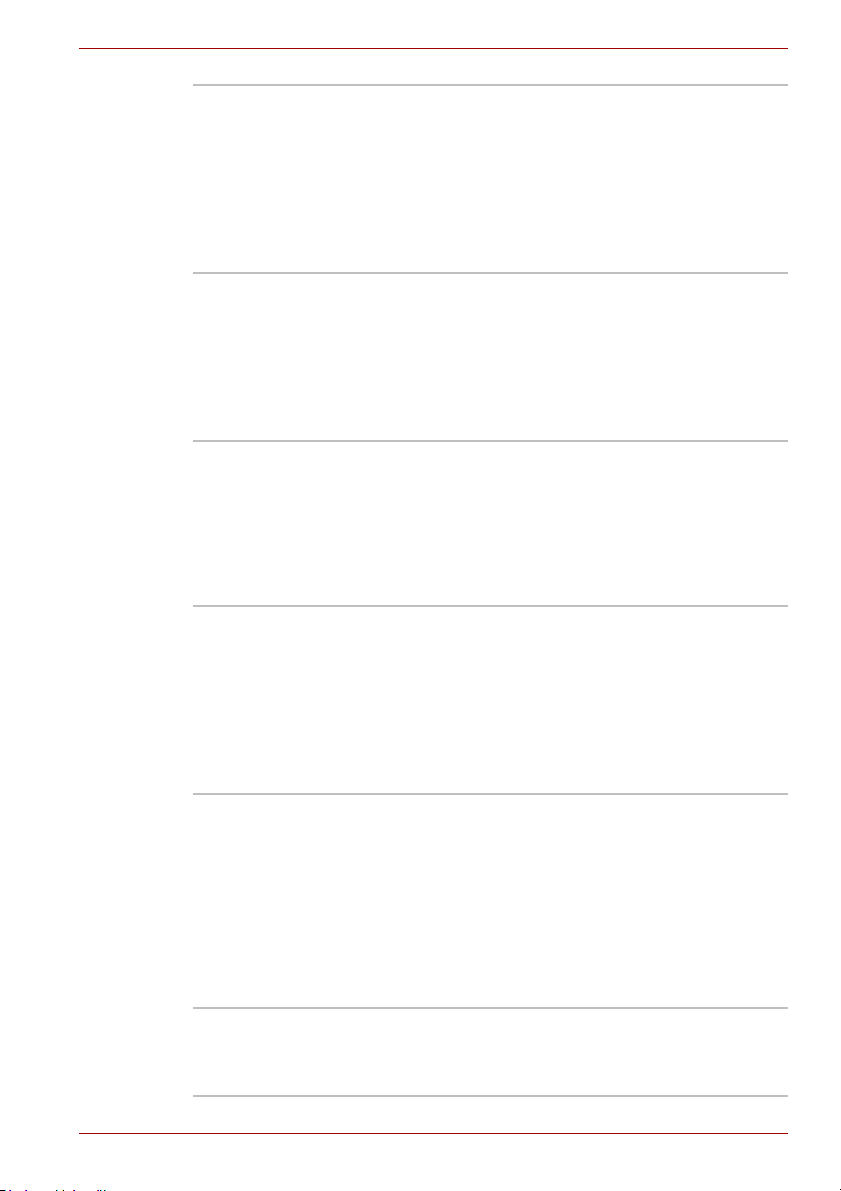
Modo Hibernación Esta función permite apagar el ordenador sin
Modo Suspender Si tiene que interrumpir su trabajo, puede utilizar
Utilidades y aplicaciones
En este apartado se describen las utilidades preinstaladas en el ordenador
y se indica cómo iniciarlas. Para obtener información sobre su
funcionamiento, consulte el manual en línea, los archivos de ayuda o los
archivos README.TXT correspondientes a cada utilidad.
Introducción
necesidad de salir del software que esté
utilizando. El contenido de la memoria principal
se almacena automáticamente en la unidad de
disco duro, de manera que, al volver a encender
el ordenador, pueda continuar trabajando en el
lugar en que interrumpió su trabajo. Consulte el
apartado Apagado del ordenador del Capítulo 3,
Para empezar, para obtener más información.
esta función para apagar el ordenador sin
necesidad de salir del software que esté
utilizando. Los datos se conservan en la memoria
principal del ordenador, de manera que, al volver
a encender el ordenador, pueda continuar
trabajando en el lugar en que interrumpió su
trabajo.
TOSHIBA ConfigFree TOSHIBA ConfigFree es una suite de utilidades
que permite un control sencillo de dispositivos de
comunicación y conexiones de red, contribuye a
identificar problemas de comunicaciones y
permite la creación de perfiles si necesita
cambiar entre diferentes ubicaciones y redes de
comunicaciones. Para acceder a esta utilidad,
haga clic en Inicio Todos los programas
TOSHIBA Networking ConfigFree.
TOSHIBA Disc
Creator (Creador de
discos de TOSHIBA)
Utilidad de zoom de
TOSHIBA
Manual del usuario 1-9
Puede crear CD y DVD en diversos formatos,
incluidos CD de audio que pueden reproducirse
en un reproductor de CD estándar y CD/DVD de
datos para almacenar archivos y carpetas de la
unidad de disco duro del ordenador. Este
software puede utilizarse en modelos con unidad
de DVD SuperMulti.
Para iniciar esta utilidad, haga clic en Inicio
Todos los programas TOSHIBA CD&DVD
Applications Disc Creator.
Esta utilidad permite aumentar o reducir el
tamaño de los iconos del escritorio de Windows
o el factor de zoom asociado a aplicaciones
admitidas específicamente.
Page 26
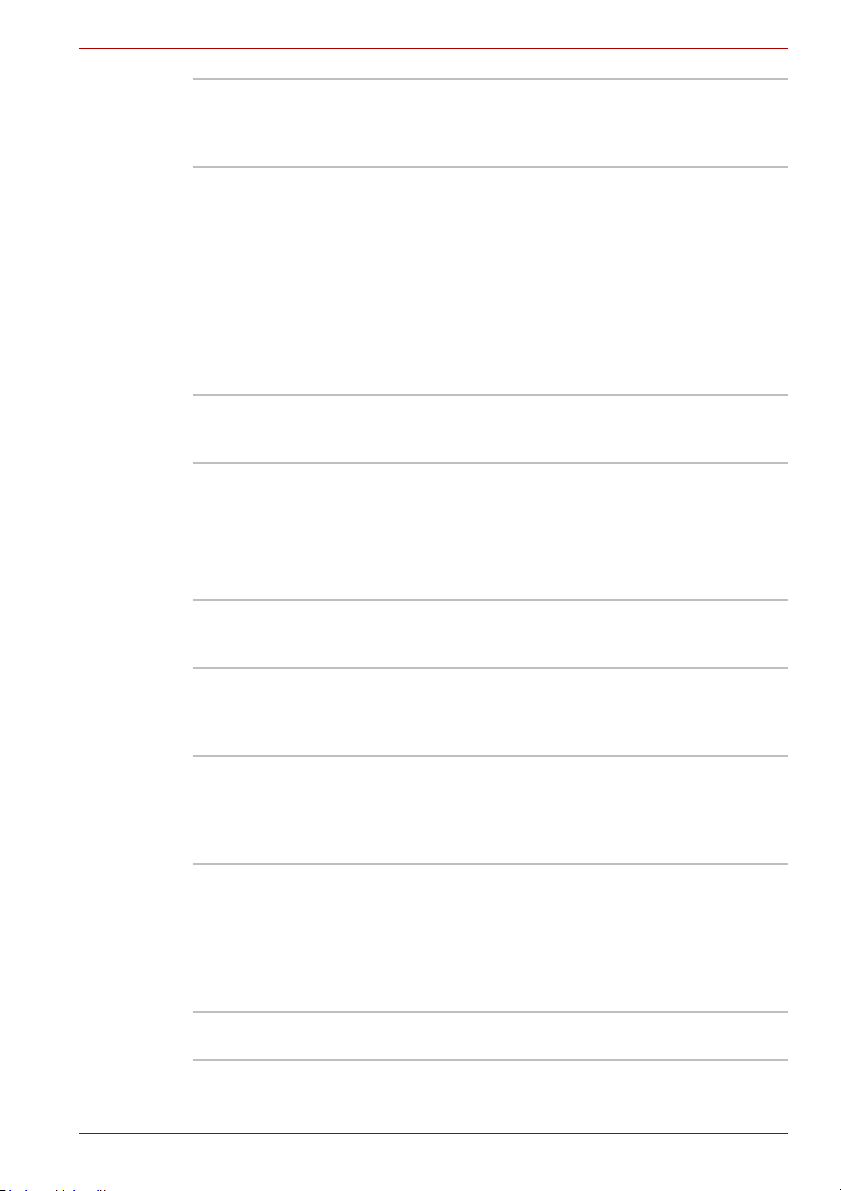
Introducción
Opciones
Herramienta de
diagnóstico del PC
TOSHIBA
TOSHIBA
Accessibility
HW Setup Esta utilidad le permite personalizar la
Puede añadir una serie de opciones para aumentar aún más la potencia y
la comodidad del ordenador. Se encuentran disponibles las siguientes
opciones:
Kit de memoria El módulo de memoria PC2-5300 (DDR2-667) o
Batería Puede adquirirse una batería adicional para su
Adaptador de CA Si utiliza con frecuencia el ordenador en más de
Disquetera USB La disquetera USB admite disquetes de 1,44 MB
Unidad de discos
ópticos USB
La Herramienta de diagnóstico del PC TOSHIBA
muestra información de configuración básica y
permite realizar pruebas de algunos de los
dispositivos de hardware internos del ordenador.
La utilidad TOSHIBA Accessibility ofrece apoyo
a usuarios con incapacidad de movimiento
cuando necesitan utilizar las funciones de tecla
directa de TOSHIBA. Cuando está en uso, la
utilidad le permite hacer que la tecla FN
permanezca pulsada; es decir, puede pulsarla
una vez, soltarla, y luego pulsar una de las teclas
"Función" para acceder a su función
correspondiente. Cuando está configurada, la
tecla FN permanece activa hasta que se pulsa
otra tecla.
configuración del hardware conforme a sus
necesidades y los periféricos que utilice.
compatible de 1 GB o 2 GB se puede instalar
fácilmente en el ordenador.
uso como batería de repuesto. Consulte el
Capítulo 6 Alimentación y modos de activación
para obtener más información.
lugar, puede que le convenga disponer de un
adaptador de CA adicional en cada uno de estos
lugares de manera que no tenga que transportar
el adaptador.
o 720 KB mediante su conexión a uno de los
puertos USB del ordenador. En cuanto a su uso,
tenga en cuenta que, aunque no es posible
formatear disquetes de 720 KB en Windows XP,
sí puede leer y grabar en disquetes previamente
formateados.
La unidad de discos ópticos USB puede ejecutar
CD/DVD.
Manual del usuario 1-10
Page 27
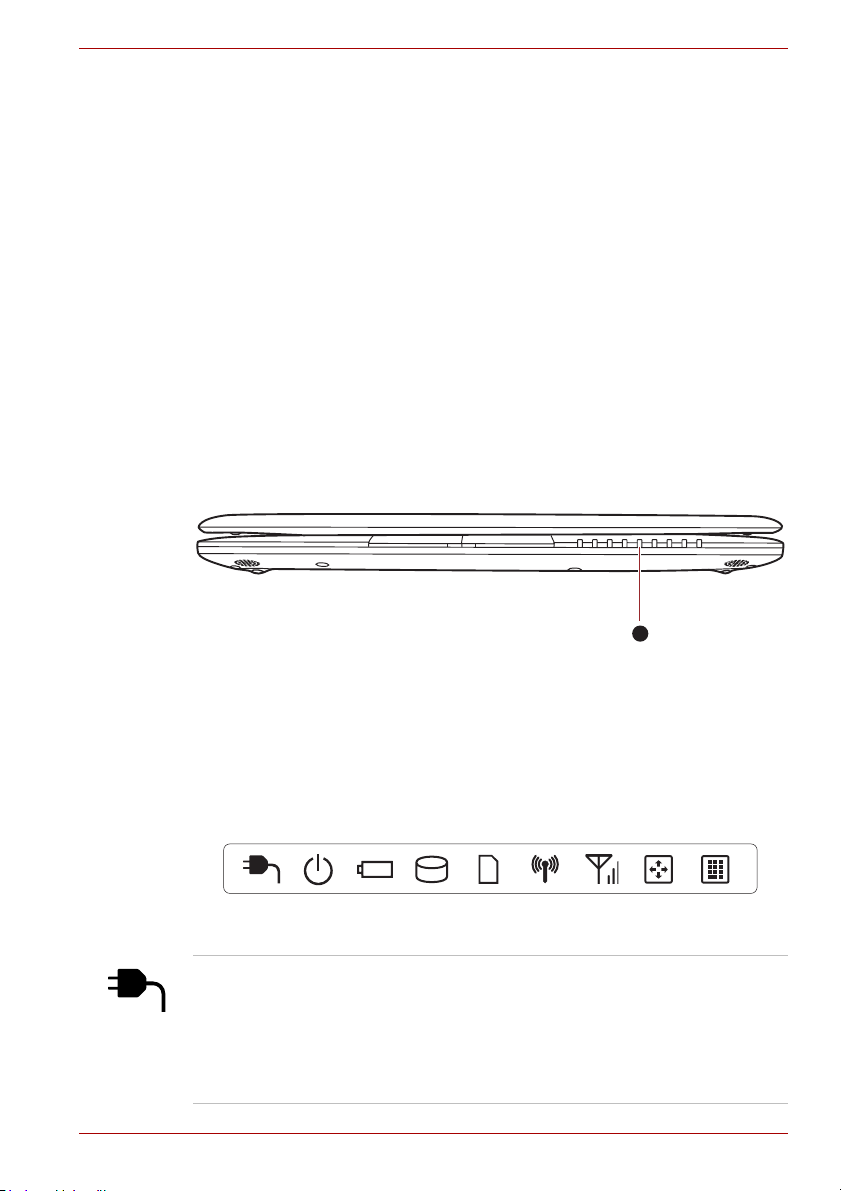
Descripción general
En este capítulo se identifican los distintos componentes del ordenador.
Familiarícese con cada componente antes de poner en funcionamiento el
ordenador.
Parte frontal con la pantalla cerrada
La siguiente figura muestra la parte frontal del ordenador con el panel de
visualización cerrado.
Descripción general
Capítulo 2
1
1. Indicadores del sistema
Parte frontal del ordenador con la pantalla cerrada
Indicadores del sistema
Los indicadores LED del sistema para operaciones concretas del
ordenador se iluminan cuando se están produciendo las operaciones
correspondientes.
Indicadores del sistema
DC IN
Manual del usuario 2-1
El indicador
verde cuando se suministra energía correctamente
al adaptador de alimentación de CA. Sin embargo,
si la tensión de salida del adaptador no es normal o
si se produce un funcionamiento erróneo de la
fuente de alimentación del ordenador, este indicador
se apaga.
DC IN
normalmente se ilumina de color
Page 28
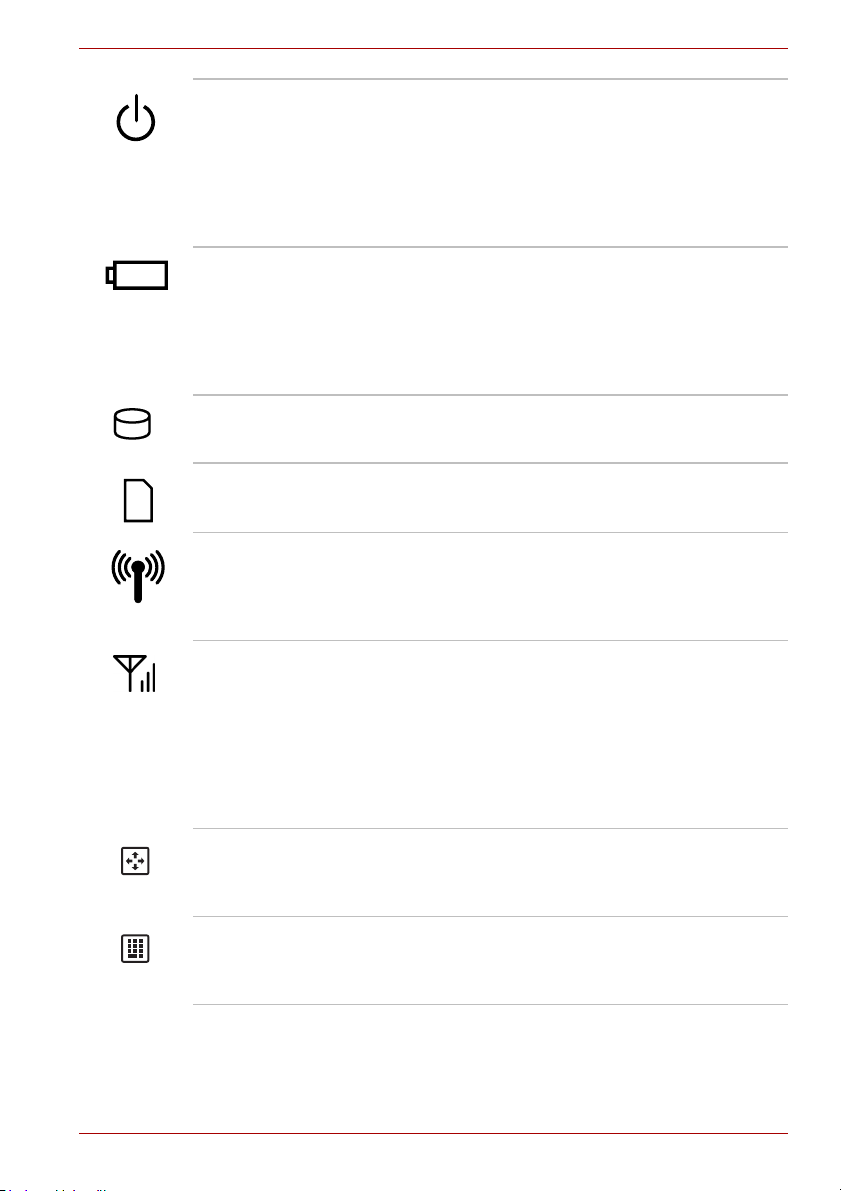
Descripción general
Alimentación El indicador Alimentación se ilumina
normalmente en color verde cuando el
ordenador está encendido. Sin embargo, si
cambia al modo Suspender, este indicador
parpadeará en ámbar (aproximadamente dos
segundos encendido y uno apagado) cuando el
sistema esté cambiando a esta modo y
permanezca en él.
Batería El indicador Batería muestra el estado de carga
de la batería: verde indica carga completa,
ámbar indica que la batería se está cargando y
el parpadeo en color ámbar que la carga de la
batería está baja. Consulte el Capítulo 6,
Alimentación y modos de activación, para
obtener más información sobre esta función.
HDD El indicador HDD (unidad de disco duro) se
ilumina en color verde siempre que el ordenador
accede a la unidad de disco duro interna.
Ranura Multitarjetas El indicador de la ranura Multitarjetas se
ilumina en verde cuando el ordenador accede a
dicha ranura.
Comunicación
inalámbrica
El indicador de comunicación inalámbrica se
ilumina en ámbar cuando las funciones
Bluetooth y LAN inalámbrica están activadas.
Sólo algunos modelos están equipados con
funciones de LAN inalámbrica y Bluetooth.
Comunicación WAN
inalámbrica
El indicador de comunicación WAN inalámbrica
se ilumina o parpadea en azul cuando la función
de WAN inalámbrica está activada. El indicador
se ilumina o parpadea con el fin de indicar el
estado de conexión de la función de WAN
inalámbrica. Es necesario instalar un módulo de
WAN inalámbrica para poder utilizar esta
función. Algunos modelos están equipados con
un módulo de WAN inalámbrica.
Bloqueo de flechas Cuando se ilumina en color verde el indicador de
Flechas, podrá utilizar las teclas con etiqueta
gris oscura del teclado numérico superpuesto
como teclas del cursor.
Bloqueo numérico Cuando este indicador se ilumina en color verde,
puede utilizar el teclado numérico superpuesto
(las teclas marcadas con caracteres en gris
oscuro) para insertar números.
Manual del usuario 2-2
Page 29
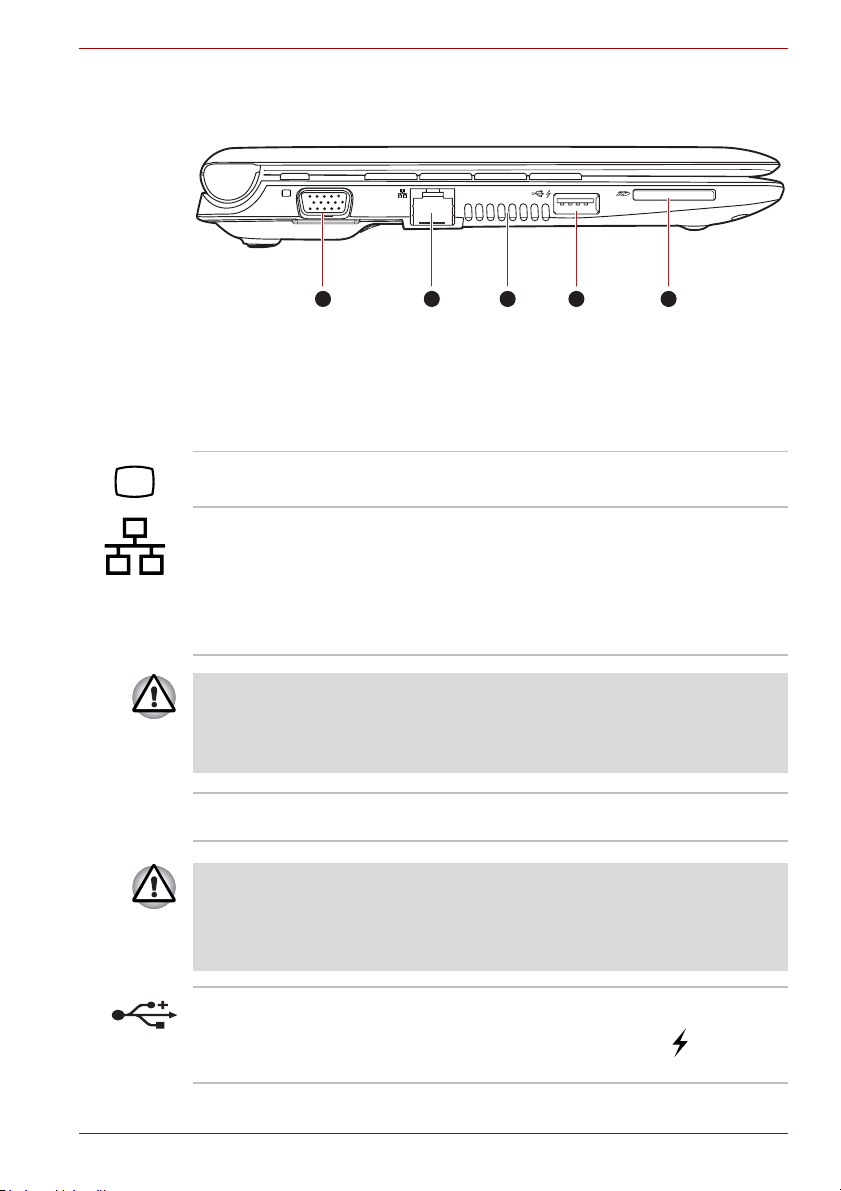
Lateral izquierdo
Esta figura muestra el lateral izquierdo del ordenador.
1. Puerto de monitor externo 4. Puerto de bus serie universal (USB 2.0)
2. Conector para LAN 5. Ranura Multitarjetas
3. Orificios de ventilación térmica
Descripción general
1 2 3 4 5
Lateral izquierdo del ordenador
Puerto de monitor
externo
Este puerto permite conectar un monitor externo
al ordenador.
Conector para LAN Este conector permite conectar con una LAN. El
adaptador cuenta con soporte incorporado para
LAN Ethernet (10 megabits por segundo,
10BASE-T) y LAN Fast Ethernet (100 megabits
por segundo, 100BASE-TX). Consulte el
Capítulo 4, Principios básicos de utilización, para
obtener más información.
■ No conecte al conector para LAN ningún cable que no sea el cable de
LAN. Podría causar daños o un funcionamiento incorrecto.
■ No conecte el cable de LAN a una fuente de alimentación. Si lo hace,
podría provocar daños o errores de funcionamiento.
Orificios de
ventilación térmica
Los orificios de ventilación térmica evitan que el
procesador se sobrecaliente.
No bloquee los orificios de ventilación térmica. No deje que penetren por
los orificios de ventilación objetos metálicos, como tornillos, grapas y clips
de papel. Los objetos metálicos externos pueden originar cortocircuitos
que dañen el PC y provoquen fuego, lo que podría a su causarle lesiones
graves.
Puerto de bus serie
universal (USB 2.0)
Se proporciona un puerto USB que cumple la
norma USB 2.0 en el lado izquierdo del
ordenador. El puerto con el icono ( ) tiene
Función de inactividad y carga USB.
Manual del usuario 2-3
Page 30
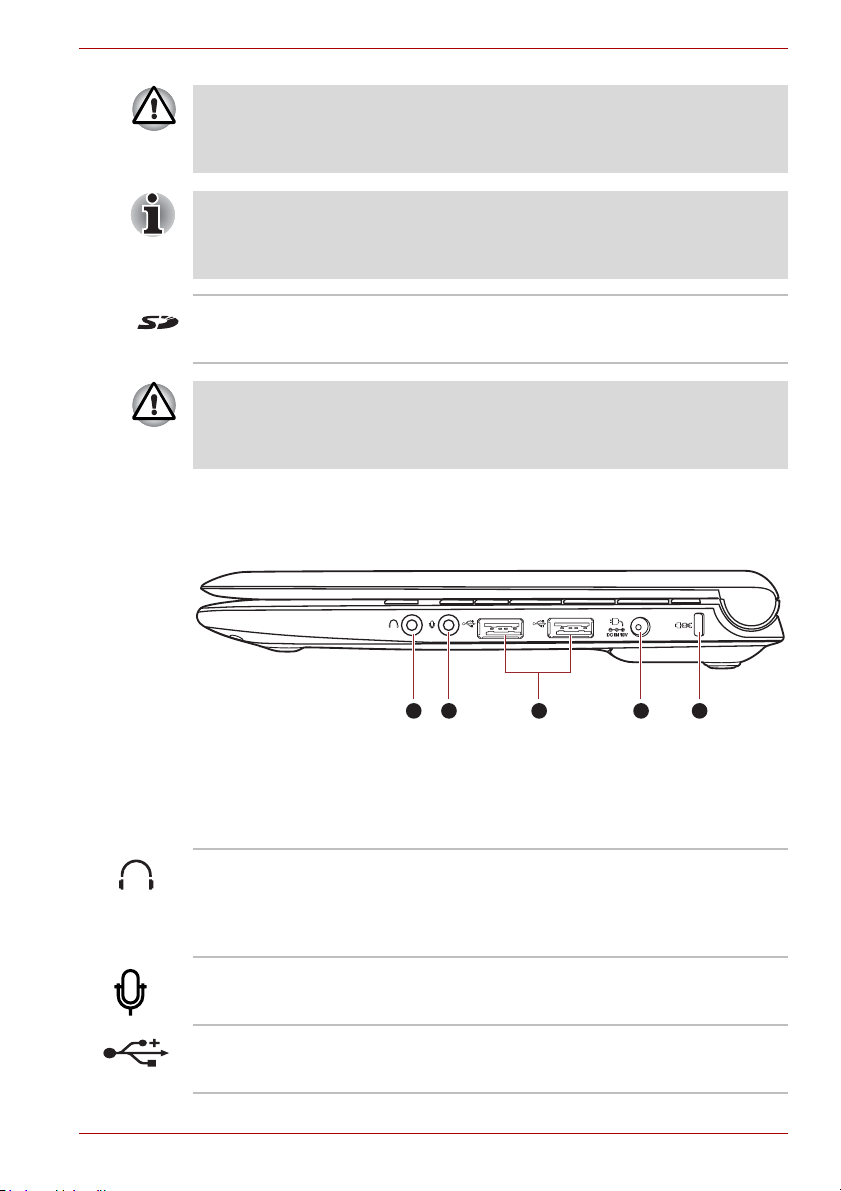
No deje que penetren por los conectores USB objetos metálicos, como
tornillos, grapas y clips de papel. Los objetos metálicos externos pueden
originar cortocircuitos que dañen el PC y provoquen fuego, lo que podría
a su causarle lesiones graves.
Tenga en cuenta que no es posible verificar el funcionamiento de todas
las funciones de todos los dispositivos USB disponibles. Por ello, es
preciso señalar que algunas funciones asociadas a determinados
dispositivos podrían no funcionar correctamente.
Ranura Multitarjetas Esta ranura le permite insertar tarjetas de
No deje que penetren por la ranura Multitarjetas objetos metálicos, como
tornillos, grapas y clips de papel. Los objetos metálicos externos pueden
originar cortocircuitos que dañen el PC y provoquen fuego, lo que podría
a su causarle lesiones graves.
Lateral derecho
Esta figura muestra el lateral derecho del ordenador.
Descripción general
memoria SD™/SDHC™ y MultiMediaCard™.
Consulte el Capítulo 8, Dispositivos opcionales.
1 2 4 53
1. Salida para auriculares 4. Conector DC IN (entrada de CC) 19V
2. Conector hembra para micrófono 5. Ranura para anclaje de seguridad
3. Puerto de bus serie universal (USB 2.0)
Lateral derecho del ordenador
Conector para
auriculares
Este miniconector hembra estándar de 3,5 mm
permite conectar auriculares estéreo u otro
dispositivo para salida de audio. Al conectar
auriculares, el altavoz interno queda desactivado
automáticamente.
Conector para
micrófono
El miniconector hembra estándar para micrófono
de 3,5 mm permite conectar un micrófono u otro
dispositivo de entrada de audio.
Puerto de bus serie
universal (USB 2.0)
Se proporcionan dos puertos USB que cumplen
la norma USB 2.0 en el lado derecho del
ordenador.
Manual del usuario 2-4
Page 31

Descripción general
Conector DC IN
(entrada de CC) 19V
Ranura para anclaje
de seguridad
Parte posterior
La figura muestra la parte posterior del ordenador.
El adaptador de CA se conecta a este conector
para alimentar el ordenador y cargar las baterías
internas. Tenga en cuenta que sólo debe utilizar
el modelo de adaptador de CA suministrado con
el ordenador al comprarlo; el uso de un
adaptador de CA erróneo puede provocar daños
en el ordenador.
En esta ranura puede ajustarse un cable de
seguridad, que posteriormente puede fijarse a
una mesa u otro objeto de gran tamaño para
dificultar el robo del ordenador.
Parte posterior del ordenador
Manual del usuario 2-5
Page 32

Parte inferior
La siguiente figura muestra la parte inferior del ordenador. Debe
asegurarse de que la pantalla está cerrada antes de dar la vuelta al
ordenador con el fin de evitar que sufra daños.
Descripción general
5
1
2 2
1. Bloqueo de seguridad de la batería 4. Pestillo de liberación de la batería
2. Altavoz 5. Batería
3. Ranura para módulos de memoria
Parte inferior del ordenador
Bloqueo de seguridad
de la batería
Deslice este pestillo hacia la posición de
desbloqueo ("Unlock") con el fin de desbloquear
la batería y poder extraerla.
Altavoz El altavoz emite sonidos generados por el
software, además de las alarmas sonoras, como
es la de batería baja, generadas por el sistema.
Ranura para módulos
de memoria
La ranura para módulos de memoria está ubicada
aquí. La ranura para módulos de memoria permite
la sustitución con un módulo de memoria adicional.
Consulte el apartado Módulo de memoria
adicional del Capítulo 8, Dispositivos opcionales
para obtener más información.
Pestillo de liberación
de la batería
Deslice y sujete este pestillo en la posición de
desbloqueo ("Unlock") con el fin de desbloquear
la batería y poder extraerla.
Para más información sobre la extracción de la
batería, consulte el Capítulo 6, Alimentación y
modos de activación.
4
3
Manual del usuario 2-6
Page 33

Batería La batería suministra energía al ordenador
cuando el adaptador de CA no está conectado.
Para más información sobre el uso y el
funcionamiento de la batería, consulte el
Capítulo 6, Alimentación y modos de activación.
Parte frontal con la pantalla abierta
En este apartado se muestra el ordenador con el panel de visualización
abierto. Para abrir el panel de visualización, levántelo y colóquelo en el
ángulo de visión que le resulte más cómodo.
Descripción general
3
2
1
9
1. Micrófono *6. Teclado
2. LED de cámara Web 5. Batería
3. Cámara Web 7. Panel táctil
4. Pantalla de visualización 8. Botones de control del panel táctil
5. Botón de alimentación 9. Antena de LAN inalámbrica (no visible)
* El aspecto del teclado puede variar según el modelo.
Parte frontal del ordenador con la pantalla abierta
9
4
5
6
8
Antena de WAN inalámbrica (con algunos
modelos) oculta
7
Manual del usuario 2-7
Page 34

Descripción general
Micrófono Un micrófono incorporado le permite importar y
grabar sonidos para una aplicación (para
obtener más información, consulte la sección
Uso del micrófono del Capítulo 4, Principios
básicos de utilización).
LED de cámara Web El LED de cámara Web se ilumina en azul
cuando la cámara Web está en funcionamiento.
Cámara Web La cámara Web es un dispositivo que le permite
grabar vídeo o tomar fotografías con el
ordenador. Puede utilizarlo para chat de vídeo o
videoconferencias empleando una herramienta
de comunicación como Windows Live
Messenger. Camera Assistant Software le
ayudará a añadir diversos efectos de vídeo a sus
vídeos o fotografías.
Permite la transmisión de vídeo y la utilización
de chat de vídeo a través de Internet mediante
aplicaciones especializadas.
Si aún está colocada, retire la película protectora
de plástico antes de utilizar la cámara Web.
Pantalla de
visualización
Tenga en cuenta que, cuando el ordenador se
alimenta mediante el adaptador de CA, la
imagen de la pantalla interna es algo más
brillante que al alimentarse mediante batería.
Esta diferencia de brillo tiene como objetivo el
ahorro de energía de las baterías. Para obtener
más información sobre la pantalla del ordenador,
consulte el apartado Controlador de pantalla del
Apéndice B.
Botón de
alimentación
Pulse este botón para encender y apagar el
ordenador.
El botón de alimentación está desactivado
mientras el panel de visualización esté cerrado.
Panel táctil El dispositivo de control del ratón mediante panel
táctil, situado en el reposamuñecas, se utiliza
para controlar el movimiento del puntero en la
pantalla. Para más información, consulte el
apartado Utilización del panel táctil del Capítulo
4, Principios básicos de utilización.
Botones de control
del panel táctil
Los botones de control situados debajo del panel
táctil permiten seleccionar elementos de menús
o manipular texto y gráficos designados
mediante el puntero de la pantalla.
Manual del usuario 2-8
Page 35

Indicadores del teclado
Cuando se ilumina el indicador CAPS LOCK, el teclado genera
mayúsculas al pulsar cualquier letra.
1
1. Indicador CAPS LOCK (BLOQ MAYÚS)
Indicadores del teclado numérico
Descripción general
CAPS LOCK (Bloq
Mayús)
Este indicador se ilumina en color verde cuando
las teclas alfabéticas se encuentran bloqueadas
en la posición de mayúsculas.
Manual del usuario 2-9
Page 36

Adaptador de CA
El adaptador de CA se ajusta automáticamente a cualquier tensión
comprendida entre 100 y 240 voltios, así como a frecuencias de 50 ó
60 hercios, lo que permite usar el ordenador casi en cualquier país/región
del mundo. El adaptador de CA convierte la energía CA en energía CC y
reduce la tensión suministrada al ordenador.
Para recargar la batería, sencillamente conecte el adaptador de CA a una
fuente de alimentación y al ordenador. Consulte el Capítulo 6, Alimentación
y modos de activación para obtener más información.
Descripción general
El adaptador de CA (conector de 2 clavijas)
El adaptador de CA (conector de 3 clavijas)
■ Dependiendo del modelo, se incluirá junto al ordenador un
adaptador/cable de alimentación de 2 o de 3 clavijas.
■ No utilice un adaptador de conversión de 3 a 2 clavijas.
■ El cable de alimentación suministrado cumple las normas de
seguridad aplicables al país/región en el que se comercializa y no
debe utilizarse fuera de dicho país/región. Para utilizar el
adaptador/ordenador en otros países/regiones, deberá comprar un
cable de alimentación que cumpla las normas de seguridad del
país/región en cuestión.
Utilice siempre el adaptador de CA de TOSHIBA incluido con el ordenador
o utilice adaptadores de CA especificados por TOSHIBA para evitar
cualquier riesgo de incendio u otros daños al ordenador. El uso de un
adaptador de CA incompatible puede provocar fuego o daños en el
ordenador, lo que puede causarle lesiones graves.
Manual del usuario 2-10
Page 37

Para empezar
En este capítulo se proporciona información básica sobre cómo comenzar
a utilizar el ordenador. En él se tratan los siguientes temas:
■ Todos los usuarios deben leer el apartado Primer arranque del
ordenador.
■ No olvide leer también el Manual de instrucciones de seguridad y
comodidad adjunto para obtener información sobre el uso seguro y
correcto de este ordenador. Su finalidad es ayudarle a estar más cómodo
y ser más productivo mientras utiliza el ordenador portátil. Siguiendo las
recomendaciones que contiene, reducirá las posibilidades de desarrollar
una lesión dolorosa o que le provoque alguna discapacidad en las
manos, los brazos, los hombros o el cuello.
■ Conexión del adaptador de CA
■ Apertura de la pantalla
■ Encendido del ordenador
■ Primer arranque del ordenador
■ Apagado del ordenador
■ Reinicio del ordenador
■ Opciones de recuperación del sistema
■ Creación de soportes de recuperación
■ Restauración de software preinstalado desde la unidad de disco duro
de recuperación
■ Restauración del software preinstalado desde los soportes de
recuperación que ha creado
■ Utilice un programa antivirus y asegúrese de que lo actualiza con
regularidad.
■ No formatee nunca un soporte de almacenamiento sin comprobar
primero su contenido, ya que al formatear se destruyen todos los
datos almacenados.
■
Es recomendable realizar de manera periódica una copia de seguridad del
disco duro interno u otro dispositivo de almacenamiento principal en soportes
externos. Los soportes de almacenamiento, por lo general, no resultan
duraderos ni estables para períodos de tiempo largos en determinadas
circunstancias, por lo que pueden producirse pérdidas de datos.
■ Antes de instalar un dispositivo o una aplicación, guarde los datos de
la memoria en la unidad de disco duro o en otros soportes de
almacenamiento. Si no lo hace, podría perder datos.
Para empezar
Capítulo 3
Manual del usuario 3-1
Page 38

Conexión del adaptador de CA
Conecte el adaptador de CA cuando necesite cargar la batería o desee
alimentar el ordenador mediante CA. Es también la forma más rápida de
comenzar a trabajar, ya que la batería debe cargarse antes de comenzar a
utilizar el ordenador alimentado mediante batería.
El adaptador de CA puede conectarse a cualquier toma que suministre
corriente de entre 100 y 240 voltios y 50 ó 60 hercios. Para más
información sobre el empleo del adaptador de CA para cargar la batería,
consulte el Capítulo 6 , Alimentación y modos de activación.
■ Utilice siempre el adaptador de CA de TOSHIBA incluido con el
ordenador o utilice adaptadores de CA especificados por TOSHIBA
para evitar cualquier riesgo de incendio u otros daños al ordenador. El
uso de un adaptador de CA incompatible puede provocar fuego o
daños en el ordenador, lo que puede causarle lesiones graves.
TOSHIBA no asume ninguna responsabilidad por cualquier daño que
se derive del uso de un adaptador incompatible.
■ No conecte nunca el adaptador de CA a una toma eléctrica que no se
corresponda con la tensión y la frecuencia especificadas en la etiqueta
reglamentaria de la unidad. Si incumple esta recomendación, podría
provocar fuego o una descarga eléctrica, lo que podría causarle
lesiones graves.
■ Utilice o compre siempre cables de alimentación que cumplan las
especificaciones legales de tensión y frecuencia y los requisitos del
país en el que se utilice. Si incumple esta recomendación, podría
provocar fuego o una descarga eléctrica, lo que podría causarle
lesiones graves.
■ El cable de alimentación suministrado cumple las normas de
seguridad aplicables a la región en el que se comercializa y no debe
utilizarse fuera de dicha región. Si desea utilizarlo en otras regiones,
compre cables de alimentación que cumplan las normas de seguridad
de la región en cuestión.
■ No utilice un adaptador de conversión de 3 a 2 clavijas.
■ Cuando conecte el adaptador de CA al ordenador, siga siempre los
pasos en el orden exacto que se ha descrito en el Manual del usuario.
Lo último que se debe hace es conectar el cable a una toma eléctrica
activa. De lo contrario, el enchufe de salida CC del adaptador podría
estar cargado eléctricamente y provocar una descarga o lesiones
corporales leves si se toca. Como precaución general de seguridad,
evite tocar las piezas metálicas.
■ No coloque nunca el ordenador o adaptador de CA sobre una
superficie de madera, un mueble u otra superficie sensible al calor
durante su uso, ya que la temperatura de la base del ordenador y de la
superficie del adaptador de CA aumenta durante su utilización normal.
■ Coloque siempre el ordenador o el adaptador de CA sobre una
superficie plana y dura que sea resistente al calor.
Consulte el Manual de instrucciones de seguridad y comodidad adjunto
para conocer las precauciones que debe adoptar, así como instrucciones
de manejo detalladas.
Para empezar
Manual del usuario 3-2
Page 39

Para empezar
1. Conecte el cable de alimentación al adaptador de CA.
Conexión del cable de alimentación al adaptador de CA (conector de 2 clavijas)
Conexión del cable de alimentación al adaptador de CA (conector de 3 clavijas)
Dependiendo del modelo, se incluirá junto al ordenador un
adaptador/cable de alimentación de 2 o de 3 clavijas.
2. Conecte el enchufe de salida CC del adaptador de CA al puerto DC IN 19V
(entrada de CC de 19 V) situado en la parte derecha del ordenador.
Conexión del adaptador al ordenador
3. Enchufe el cable de alimentación a una toma de corriente activa.
Deberán iluminarse los indicadores de Batería y DC IN de la parte
delantera del ordenador.
Manual del usuario 3-3
Page 40

Apertura de la pantalla
El panel de visualización puede abrirse en diversos ángulos de visión para
proporcionar una visualización óptima.
Levante lentamente el panel de visualización con una mano sin que se
eleve el cuerpo principal del ordenador, mientras sujeta con la otra el
reposamuñecas; esto permitirá ajustar el ángulo del panel de visualización
para obtener una claridad óptima.
1
Para empezar
1. Panel de visualización
Apertura de la pantalla
Tenga cuidado a la hora de abrir y cerrar el panel de visualización. Si la
manipula con brusquedad, podría dañar el ordenador.
Manual del usuario 3-4
Page 41

Para empezar
■ Al abrir el panel, tenga cuidado de no forzarlo para que se desplace
más allá del punto hasta el que se mueve con facilidad.
■ Tenga cuidado de no abrir demasiado el panel de visualización, ya
que podría dañar las bisagras de dicho panel.
■ No presione ni empuje el panel de visualización.
■ No levante el ordenador por el panel de visualización.
■ No cierre el panel de visualización si entre el panel de visualización y
el teclado quedan bolígrafos u otros objetos.
■ Al abrir o cerrar el panel de visualización, coloque una mano en el
reposamuñecas para sujetar el ordenador y utilice la otra mano para
abrir o cerrar lentamente el panel de visualización (no manipule con
brusquedad el panel de visualización al abrirlo o cerrarlo).
Encendido del ordenador
En este apartado se describe cómo encender el ordenador: el indicador de
Alimentación informará entonces del estado. Consulte el apartado sobre
supervisión del estado de alimentación del Capítulo 6 Alimentación y
modos de activación para obtener más información.
■ Tras encender el ordenador por primera vez, no lo apague hasta
después de haber configurado el sistema operativo. Consulte el
apartado Primer arranque del ordenador, para obtener más
información.
■ El botón de alimentación está desactivado mientras el panel de
visualización esté cerrado.
■ El volumen no puede ajustarse durante la ejecución de Windows
Setup.
1. Abra el panel de pantalla del ordenador.
2. Pulse el botón de alimentación del ordenador.
Manual del usuario 3-5
Page 42

1. Botón de alimentación
Para empezar
1
Encendido del ordenador
Primer arranque del ordenador
La pantalla de arranque de Microsoft Windows XP será la primera pantalla
que aparezca al encender el ordenador. Siga las instrucciones de cada
pantalla para instalar correctamente el sistema operativo.
Cuando se muestre, lea atentamente las Condiciones de
licencia del software
Manual del usuario 3-6
.
Page 43

Apagado del ordenador
El ordenador se puede apagar en uno de estos tres modos: modo Apagar,
modo Hibernación o modo Suspender.
Modo Apagar
Al apagar el ordenador en el modo Apagar, no se guarda ningún dato y el
ordenador, al arrancar, muestra la pantalla principal del sistema operativo
al volver a encenderse.
1. Si ha introducido datos, guárdelos en el disco duro o en otro soporte de
almacenamiento.
■ Asegúrese de que el indicador Unidad de disco duro esté apagado.
Si apaga el ordenador mientras se accede a un disco, puede que
pierda datos o que el disco resulte dañado.
■ No apague el equipo mientras haya una aplicación en ejecución. Si lo
hace, podría perder datos.
■ No apague ni desconecte un dispositivo de almacenamiento externo ni
extraiga un soporte de almacenamiento durante la lectura/grabación
de datos. Si lo hace, podría perder datos.
2. Haga clic en el botón Inicio y luego en Apagar equipo. En el menú
Apagar equipo, seleccione Apagar.
3. Apague todos los dispositivos periféricos conectados al ordenador.
No encienda inmediatamente de nuevo el ordenador ni los dispositivos
periféricos. Espere un poco para evitar posibles daños.
Para empezar
Modo Hibernación
El modo de hibernación guarda el contenido de la memoria en el disco
duro al apagar el ordenador, de manera que, al volver a encenderlo, se
restaure el estado anterior. Tenga en cuenta que la función de modo
hibernación no guarda el estado de los periféricos conectados al
ordenador.
■ Guarde los datos. Al acceder al modo Hibernación, el ordenador
guarda el contenido de la memoria en el disco duro. No obstante, por
razones de seguridad, es recomendable guardar los datos
manualmente.
■ Perderá los datos si extrae la batería o desenchufa el adaptador de
CA antes de que termine la operación de almacenamiento. Espere a
que se apague el indicador Unidad de disco duro.
■ No instale ni desinstale un módulo de memoria cuando el ordenador
se encuentre en modo Hibernación. Si lo hace, perderá datos.
Manual del usuario 3-7
Page 44

Para empezar
Ventajas del modo Hibernación
El modo Hibernación ofrece las siguientes ventajas:
■ Guarda los datos en el disco duro cuando el ordenador se apaga
automáticamente debido a que la carga de la batería está muy baja.
■ Cuando encienda de nuevo el ordenador, podrá regresar al entorno de
trabajo anterior de forma inmediata.
■ Ahorra energía mediante el apagado del sistema cuando el ordenador
no recibe ninguna entrada ni se accede al hardware durante un período
de tiempo definido por la función de hibernación del sistema.
■ Permite utilizar la función de apagado mediante el cierre del panel.
Inicio del modo Hibernación
También puede activar el Modo de hibernación pulsando FN + F4.
Consulte el capítulo 5 El teclado para obtener más información.
Para acceder al modo de Hibernación, siga estos pasos.
1. Haga clic en Inicio.
2. Seleccione Apagar equipo.
3. Abra el cuadro de diálogo Apagar equipo.
4. Seleccione Hibernar.
Modo de hibernación automática
Es posible configurar el ordenador para que entre en modo Hibernación de
forma automática. Para definir esta configuración, siga estos pasos:
1. En el panel de control, abra Opciones de energía. (Haga clic en
Inicio, Panel de control, Rendimiento y mantenimiento y, a
continuación, Opciones de energía.)
2. Haga clic en la ficha Hibernar, seleccione la casilla de verificación
Activar compatibilidad con hibernación y haga clic en Aplicar.
3. Haga clic en la ficha Combinaciones de energía y seleccione un
periodo de tiempo en Hibernación del sistema. El ordenador entrará
en hibernación una vez transcurrido el tiempo de inactividad
especificado.
Almacenamiento de datos en el modo Hibernación
Al apagar el ordenador en el modo Hibernación, el ordenador tarda unos
instantes en guardar los datos que actualmente están en memoria en el
disco duro. Durante este tiempo, se iluminará el indicador Unidad de
disco duro.
Una vez apagado el ordenador y almacenados los datos de la memoria en
el disco duro, apague todos los periféricos.
No encienda inmediatamente de nuevo el ordenador ni los dispositivos
periféricos. Espere unos instantes para permitir que se descarguen
totalmente todos los condensadores.
Manual del usuario 3-8
Page 45

Modo Suspender
En el modo Suspender, el ordenador permanece encendido, aunque la
CPU y los demás dispositivos entran en modo de inactividad.
Desactivación del ordenador en lugares donde existen normas o control
de los dispositivos electrónicos.
Cuando necesite desactivar el ordenador a bordo de un avión o en
lugares en los que el uso de estos dispositivos electrónicos esté regulado
o controlado, apague siempre el ordenador por completo o cambie al
modo Hibernación (no al modo Suspender), desactive la comunicación
inalámbrica y apague cualquier dispositivo de comunicación inalámbrica.
En el modo Suspender, el sistema operativo podría reactivarse para
ejecutar tareas programadas o para conservar datos no guardados, lo que
podría interferir en el funcionamiento de sistemas de aviación o de otro
tipo, lo que a su vez podría ocasionar lesiones graves.
■ Antes de entrar en el modo Suspender, asegúrese de que guarda
todos los datos.
■ No instale ni desinstale un módulo de memoria cuando el ordenador
se encuentre en el modo Suspensión. El ordenador o el módulo de
memoria podrían resultar dañados.
■ No extraiga la batería mientras el ordenador está en el modo
Suspender, a no ser que el ordenador esté conectado a una fuente de
alimentación de CA. Podrían perderse los datos existentes en la
memoria.
■ Para activar o desactivar la comunicación inalámbrica, utilice la tecla
directa FN + F8. Para obtener más información, consulte la sección
Teclas directas del Capítulo 5.
■ Podrá desactivar la comunicación inalámbrica en la configuración del
BIOS o en HW Setup.
Una vez desactivada, compruebe que el indicador de comunicación
inalámbrica está apagado. Si éste está encendido, la comunicación
inalámbrica estará activada, por lo que las ondas de radio del
ordenador pueden afectar a los dispositivos inalámbricos. Para
obtener más información sobre la configuración del BIOS y HW Setup,
consulte el Capítulo 7.
Para empezar
Ventajas del modo Suspender
La función Suspender ofrece las siguientes ventajas:
■ Restaura el entorno de trabajo anterior más rápidamente que la función
de modo Hibernación.
■ Ahorra energía mediante el apagado del sistema cuando el ordenador
no recibe ninguna entrada ni se accede al hardware durante un período
de tiempo definido por la función de suspensión del sistema.
■ Permite utilizar la función de apagado mediante el cierre del panel.
Manual del usuario 3-9
Page 46

Para empezar
Ejecución del modo Suspender
También puede activar el modo Suspender pulsando FN + F3. Consulte el
capítulo 5 El teclado para obtener más información.
Puede acceder al modo Suspender de tres formas distintas:
1. Haga clic en el botón Inicio de Windows, en Apagar equipo y luego en
Suspender. Esta función debe ser activada previamente.
2. Cierre el panel de visualización. Esta función debe ser activada
previamente.
3. Pulse el botón de alimentación. Esta función debe ser activada
previamente.
Al volver a encender el ordenador, podrá continuar en el mismo punto en
que interrumpió el trabajo al apagar el ordenador.
■ Cuando el ordenador está en modo Suspender, el indicador de
Alimentación parpadea en color ámbar.
■ Si utiliza el ordenador alimentado mediante batería, logrará aumentar
su tiempo de funcionamiento global apagándolo en el modo
Hibernación: el modo Suspender consume más energía cuando el
ordenador está apagado.
Limitaciones del modo Suspender
El modo Suspender no funciona en las siguientes situaciones:
■ El ordenador vuelve a encenderse inmediatamente después de
apagarse.
■ Los circuitos de memoria quedan expuestos a electricidad estática o
ruido eléctrico.
Reinicio del ordenador
En algunas circunstancias, deberá reiniciar el sistema, por ejemplo, si:
■ Cambia determinados parámetros de configuración del ordenador.
■ Se produce un error y el ordenador deja de responder a los comandos
del teclado.
Si necesita reiniciar el sistema, podrá hacerlo de dos formas:
1. Haga clic en Inicio y en Apagar equipo. En el menú Apagar equipo,
seleccione Reiniciar.
2. Pulse el botón de alimentación y manténgalo pulsado durante cinco
segundos. Espere unos diez o quince segundos y, a continuación,
vuelva a encenderlo mediante el botón de alimentación.
Manual del usuario 3-10
Page 47

Opciones de recuperación del sistema
En la unidad de disco duro hay una partición oculta asignada a las
opciones de recuperación del sistema.
Esta partición almacena archivos que pueden utilizarse para reparar el
sistema en caso de que se produzca algún problema.
La función de opciones de recuperación del sistema quedará inutilizable
si se borra esta partición.
Puede usar TOSHIBA Recovery Disc Creator cuando conecte una unidad
de discos ópticos externa.
Creación de soportes de recuperación
■ No olvide conectar el adaptador de CA cuando cree soportes de
recuperación.
■ Cierre cualquier otro software que no sea Recovery Media Creator.
■ No ejecute programas tales como protectores de pantalla, ya que
estos suponen una carga para la CPU.
■ Utilice el ordenador con alimentación total.
■ No utilice funciones de ahorro de energía.
■ No grabe en el soporte cuando se esté ejecutando el software
antivirus. Espere a que termine su ejecución y luego desactive los
programas de detección de virus, incluido cualquier software de
comprobación automática de archivos en segundo plano.
■ No utilice las utilidades, incluidas aquellas que tienen como objetivo
aumentar la velocidad de acceso a la unidad de disco duro. Éstas
pueden provocar un funcionamiento inestable y dañar los datos.
■ No apague/termine la sesión ni entre en modo Suspender/Hibernar
durante una grabación o regrabación de disco.
■ Sitúe el ordenador sobre una superficie plana y evite lugares en los
que el ordenador esté sometido a vibraciones, como aviones, trenes o
vehículos.
■ No utilice mesas inestables ni ninguna otra superficie inestable.
■ Puede usar soportes DVD cuando conecte la unidad de discos ópticos
externa.
En la unidad de disco duro del ordenador hay una imagen de recuperación
del sistema que puede copiarse a un DVD o a una memoria flash USB
siguiendo estos pasos:
1. Seleccione soportes de memoria flash USB o DVD en blanco.
2. La aplicación le permitirá elegir entre varios soportes diferentes en los
que puede copiar la imagen de recuperación, incluidos DVD-R, DVD-R
DL, DVD-RW, DVD+R, DVD+R DL, DVD+RW y memoria flash USB.
Para empezar
Manual del usuario 3-11
Page 48

Para empezar
■ Tenga en cuenta que es posible que algunos de los soportes no sean
compatibles con la unidad de discos ópticos instalada en su
ordenador. Por ello, deberá comprobar que la unidad de discos
ópticos admite el disco vacío que ha elegido antes de continuar.
■ La memoria flash USB se formateará y todos los datos que contenga
se pederán.
3. Ponga en marcha el ordenador para abrir Windows XP.
4. Introduzca el soporte.
Introduzca el primer DVD en blanco en la bandeja de la unidad de
discos ópticos, o bien
Introduzca la memoria flash USB en blanco en uno de los puertos USB
disponibles.
5. Haga doble clic en el icono de creación de soportes de recuperación
ubicado en el escritorio de Windows XP o seleccione la aplicación en el
menú Inicio.
6. Una vez que esté activo el programa de creación de soportes de
recuperación, seleccione el tipo de soporte, introduzca el título que
desea darle y por último haga clic en el botón Crear.
Restauración del software preinstalado desde el programa de
recuperación desde disco duro
Una parte del espacio total de la unidad de disco duro está configurada
como partición de recuperación oculta. Esta participación almacena
archivos que se pueden utilizar para restaurar el software preinstalado en
caso de que ocurra un problema.
Al restablecer el disco duro, no cambie, elimine ni añada particiones de
manera distinta a la indicada en este manual. En caso contrario, es posible
que se destruya espacio para el software.
Además, si utiliza el programa de particionamiento un tercero para
reconfigurar las particiones de su disco duro, puede que después le resulte
imposible reconfigurar su ordenador.
No puede utilizar las opciones de recuperación del sistema si restaura el
software preinstalado sin las opciones de recuperación del sistema.
1. Apague el ordenador.
2. Encienda el ordenador mientras mantiene pulsada la tecla 0 (cero) del
teclado.
3. Aparecerá un menú. Siga las instrucciones que aparecen en pantalla.
Manual del usuario 3-12
Page 49

Para empezar
Restauración de software previamente instalado a partir de un
soporte de recuperación creado con anterioridad
Si alguno de los archivos preinstalados está dañado, utilice el soporte de
recuperación creado o utilice la recuperación desde disco duro para
restaurarlos. Para restaurar el sistema operativo y todo el software
preinstalado, siga estos pasos.
Al volver a instalar el sistema operativo Windows, el disco duro se
reformateará y se perderán todos los datos.
■ Si ha desactivado el sonido pulsando las teclas FN + ESC, asegúrese
de activarlo para poder escuchar los sonidos antes de iniciar el
proceso de restauración. Consulte el Capítulo 5, El teclado para
obtener más información.
■ Al volver a instalar el sistema operativo Windows, el disco duro se
reformateará y se perderán todos los datos.
1. Cargue los soportes de recuperación en la unidad de discos ópticos o
en el puerto USB y apague el ordenador.
2. Encienda el ordenador. Cuando aparezca
Innovation>>>
3. Use las teclas de cursor arriba o abajo para seleccionar la unidad de
discos ópticos o la memoria flash USB en el menú de pantalla.
4. Aparecerá un menú. Siga las instrucciones que aparecen en pantalla.
Puede eliminar controladores/utilidades preinstalados o instalarlos desde
"Aplicaciones y controladores" en el escritorio
, pulse la tecla F12.
TOSHIBA Leading
Pedido de discos de recuperación de TOSHIBA*
Puede pedir discos de recuperación para el portátil en la tienda online de
soportes de copia de seguridad de TOSHIBA Europe (TOSHIBA Europe
Backup Media Online Shop).
* Tenga en cuenta que este servicio no es gratuito.
1. 1. Visite https://backupmedia.toshiba.eu en Internet.
2. 2. Siga las instrucciones que aparecen en pantalla.
Recibirá los discos de recuperación en un plazo de dos semanas desde la
realización del pedido.
Manual del usuario 3-13
Page 50

Principios básicos de utilización
Capítulo 4
Principios básicos de utilización
Este capítulo describe las operaciones básicas del ordenador y destaca las
precauciones que deben adoptarse al utilizarlo.
Utilización del panel táctil
Para utilizar el panel táctil, simplemente toque y mueva la yema de un
dedo en la dirección en que quiera desplazar el puntero de la pantalla.
1
2
1. Panel táctil
2 Botones de control del panel táctil
El panel táctil y sus botones de control
Los dos botones situados por debajo del panel táctil se utilizan como los de
un ratón estándar. Pulse el botón izquierdo para seleccionar un elemento
de un menú o manipular el texto o los gráficos designados mediante el
puntero, y pulse el botón derecho para ver un menú u otra función
dependiendo del software empleado.
Manual del usuario 4-1
Page 51

También puede tocar el panel táctil para realizar funciones similares a las
del botón principal de un ratón normal.
Clic: Toque una vez
Doble clic: Tóquelo dos veces
Arrastrar y colocar: Toque para seleccionar elementos
que desee mover, deje el dedo sobre
el panel táctil tras el segundo toque y
mueva el elemento o elementos hasta
su nueva ubicación.
Desplazamiento: Vertical: Mueva el dedo hacia arriba o
hacia abajo por el borde derecho del
panel táctil.
Horizontal: mueva el dedo hacia la
izquierda y hacia la derecha por el
borde inferior del panel táctil.
Función de inactividad y carga USB
El ordenador puede suministrar energía de bus USB (CC de 5 V) al puerto
USB aunque el ordenador esté apagado. Con “apagado” nos referimos al
modo de suspensión, al modo de hibernación y al estado apagado. Esta
función sólo puede utilizarse para puertos que admitan la función de
inactividad y carga USB (denominados en lo sucesivo "puertos
compatibles"). Los puertos compatibles son puertos USB que tengan el
símbolo ( ). Puede utilizar la función Inactividad y carga USB para cargar
determinados dispositivos externos compatibles con USB, como teléfonos
móviles o reproductores de música portátiles.
No obstante, la función Inactividad y carga USB puede no funcionar con
determinados dispositivos externos aunque sean compatibles con la
especificación USB. En estos casos, encienda el ordenador para cargar el
dispositivo.
Principios básicos de utilización
Manual del usuario 4-2
Page 52

Principios básicos de utilización
■ La función Inactividad y carga USB sólo funciona para puertos
compatibles. Esta función está desactivada en la configuración
predeterminada.
■ Cuando la función USB Sleep and Charge (inactividad y carga USB)
se establezca como [Enabled] (activada), se suministrará energía de
bus USB (CC 5 V) a los puertos compatibles aunque el ordenador esté
apagado.
La energía de bus USB (CC 5 V) se suministra por igual a los
dispositivos externos conectados a los puertos compatibles. Sin
embargo, algunos dispositivos externos no pueden cargarse
exclusivamente mediante energía de bus USB (CC 5 V).
Póngase en contacto con el fabricante del dispositivo para conocer las
especificaciones del dispositivo externo y compruébelas con cuidado
antes de utilizarlo.
■ La carga mediante la función Inactividad y carga USB para cargar
dispositivos externos lleva más tiempo que cargar los dispositivos con
sus correspondientes cargadores.
■ Si está activada la función de Inactividad y carga USB, la batería del
ordenador se descargará durante la hibernación o cuando el
ordenador esté apagado. Se recomienda conectar el adaptador de CA
al ordenador cuando se active la función Inactividad y carga USB.
■ Los dispositivos externos conectados a la energía de bus USB (CC
5 V) que interactúan con el ordenador apagado pueden estar
operativos en todo momento.
■ Si se produce una sobrecarga de corriente de los dispositivos
externos conectados a los puertos compatibles, el suministro de
energía de bus USB (CC 5 V) puede detenerse por motivos de
seguridad.
Los clips de papel o las horquillas metálicas para el pelo generan calor si
entran en contacto con los puertos USB. Evite que los puertos USB entren
en contacto con productos metálicos, por ejemplo, al transportar el
ordenador en un bolso.
Inicio de la Utilidad de inactividad y carga USB
Para iniciar esta utilidad, haga clic en Inicio Todos los programas
TOSHIBA Utilities (utilidades) USB Sleep and Charge (inactividad y
carga USB).
También puede establecer la función Inactividad y carga USB en modo
típico/alternativo/desactivado en el menú de configuración del BIOS.
Consulte Acceso a HW Setup en el Capítulo 7 para encontrar instrucciones
sobre el inicio del menú de configuración del BIOS.
Manual del usuario 4-3
Page 53

Principios básicos de utilización
Activación de Inactividad y carga USB
Esta utilidad puede emplearse para activar y desactivar la función de
Inactividad y carga USB.
Marque la casilla de verificación "Inactividad y carga USB". En su estado
predeterminado, esta función está desactivada.
Configuración del modo de suministro de energía
El PC cuenta con múltiples modos de carga, por lo que se admiten
numerosos dispositivos USB para la función Inactividad y carga USB. El
modo típico (predeterminado) resulta adecuado para una amplia variedad
de reproductores de audio digital.
No obstante, no se puede determinar el modo que resulta adecuado para
el dispositivo si no se realizan pruebas. Pruebe cada modo, según el
procedimiento siguiente, desde el modo típico hasta el alternativo(*1), para
encontrar el modo adecuado para que se cargue el dispositivo USB.
Es posible que esta función no pueda utilizarse con algunos dispositivos
externos conectados aunque esté seleccionado el modo adecuado. En
este caso, desactive la casilla de verificación "Inactividad y carga USB"
para dejar de utilizar esta función.
*1. Es posible que algunos ordenadores no admitan todos los modos.
Configuración de batería
Esta utilidad puede utilizarse para especificar el límite inferior de carga
restante en la batería para Inactividad y carga USB. Desplace la barra
deslizante para especificar el límite inferior. Si la carga restante en la
batería se sitúa por debajo de este valor, se detendrá la función de
"Inactividad y carga USB". Al desactivar la casilla de verificación "Enable
under Battery Mode" (Activar en modo de batería), la utilidad sólo carga
cuando se conecta el adaptador de CA.
TOSHIBA Disc Creator (Creador de discos de TOSHIBA)
Puede usar TOSHIBA Disc Creator cuando conecte una unidad de discos
ópticos externa.
Tenga en cuenta las siguientes limitaciones a la hora de utilizar TOSHIBA
Disc Creator:
■ No es posible crear DVD Video utilizando TOSHIBA Disc Creator.
■ No es posible crear DVD Audio utilizando TOSHIBA Disc Creator.
■ No puede utilizar la función “Audio CD for Car or Home CD Player” (CD
de audio para reproductor de automóvil o doméstico) de TOSHIBA Disc
Creator para grabar música en discos DVD-R, DVD-R (capa dual),
DVD-RW, DVD+R, DVD+R (capa doble) o DVD+RW .
■ No utilice la función “Disc Backup” (copia de seguridad de disco) de
TOSHIBA Disc Creator para copiar DVD Video y DVD-ROM con
protección de copyright.
Manual del usuario 4-4
Page 54

Principios básicos de utilización
■ No es posible crear una copia de seguridad de discos DVD-RAM con la
función “Disc Backup” (copia de seguridad de disco) de TOSHIBA Disc
Creator.
■ No es posible crear una copia de seguridad de un CD-ROM, CD-R o
CD-RW en un DVD-R,
DVD-R (capa dual) o DVD-RW empleando la función “Disc Backup”
(copia de seguridad de disco) de TOSHIBA Disc Creator.
■ No es posible crear una copia de seguridad de un CD-ROM, CD-R o
CD-RW en un DVD+R, DVD+R (capa doble) o DVD+RW empleando la
función “Copia de seguridad de disco” de TOSHIBA Disc Creator.
■ No es posible crear una copia de seguridad de un DVD-ROM, DVD
Video, DVD-R, DVD-R (capa dual), DVD-RW, DVD+R, DVD+R (capa
doble) o DVD+RW en un
CD-R o CD-RW empleando la función “Copia de seguridad de disco” de
TOSHIBA Disc Creator.
■ TOSHIBA Disc Creator no permite grabar en formato de paquetes.
■ Es posible que no pueda utilizar la función “Disc Backup” (copia de
seguridad de disco) de TOSHIBA Disc Creator para crear copias de
seguridad de discos DVD-R, DVD-R (capa dual), DVD-RW, DVD+R,
DVD+R (capa doble) o DVD+RW grabados con otro software en otra
grabadora de discos ópticos.
■ Si añade datos a un disco DVD-R, DVD-R (capa dual), DVD+R o
DVD+R (capa doble) en el que ya ha gradado, es posible que no pueda
leer los datos añadidos en algunas circunstancias. Por ejemplo, no
pueden leerse en sistemas operativos de 16 bits, como Windows 98SE
y Windows ME; en el caso de Windows NT4, necesitará Service Pack 6
o posterior y, en Windows 2000, necesitará el Service Pack 2. Además,
algunas unidades de DVD-ROM y DVD-ROM / CD-R/RW no pueden
leer estos datos añadidos independientemente del sistema operativo
de que se trate.
■ TOSHIBA Disc Creator no admite la grabación en discos DVD-RAM;
para lograrlo, use el Explorador de Windows u otra utilidad similar.
■ Al crear una copia de seguridad de un disco DVD, asegúrese de que la
unidad de origen admite la grabación en DVD-R, DVD-R (capa dual),
DVD-RW, DVD+R, DVD+R (capa doble) o DVD+RW. Si no es así, es
posible que la copia de seguridad del disco de origen no se cree
correctamente.
■ Al crear una copia de seguridad de un disco DVD-R, DVD-R (capa
dual), DVD-RW, DVD+R, DVD+R (capa doble) o DVD+RW, asegúrese
de que utiliza el mismo tipo de disco.
■ No es posible eliminar parcialmente datos grabados en un disco CD-
RW, DVD-RW o DVD+RW.
Manual del usuario 4-5
Page 55

Principios básicos de utilización
Verificación de los datos
Para verificar que los datos se graban o regraban correctamente en un
CD/DVD de datos, siga estos pasos antes de comenzar el proceso de
grabación o regrabación:
1. Muestre el cuadro de diálogo de configuración realizando uno de los
dos pasos siguientes:
■ Pulse el botón de configuración ( ) para grabar que aparece en
la barra de herramientas principal del modo Disco de datos.
■ Seleccione Setting for Each Mode Data Disc (configuración para
cada modo de disco de datos) en el menú Setting (configuración).
2. Marque la casilla de verificación Verify written data (verificar datos
grabados).
3. Seleccione el modo File Open o Full Compare.
4. Haga clic en el botón Aceptar.
Cómo obtener más información sobre TOSHIBA Disc Creator
Consulte los archivos de ayuda para obtener más información sobre
TOSHIBA Disc Creator.
■ Abra el manual de TOSHIBA Disc Creator: Inicio
Todos los programas TOSHIBA Aplicaciones de CD y DVD
Ayuda de Disc Creator
Uso de la cámara Web
La cámara Web incorporada se suministra con algunos modelos. En este
apartado se describe la utilidad de cámara Web incluida, que puede
capturar imágenes fijas y de vídeo. La cámara Web se activa
automáticamente al iniciar Windows.
Si aún está colocada, retire la película protectora de plástico antes de
utilizar la cámara Web.
Manual del usuario 4-6
Page 56

Principios básicos de utilización
3
2
1
1. Micrófono 3. Cámara Web
2. LED de cámara Web
Cámara Web
Manual del usuario 4-7
Page 57

Principios básicos de utilización
Utilización de la aplicación de cámara Web de TOSHIBA
La aplicación TOSHIBA Web Camera (Cámara Web de TOSHIBA) está
preconfigurada para abrirse al iniciar Windows
vaya a Inicio Todos los programas TOSHIBA Utilities
(utilidades) Web Camera Application (aplicación de cámara Web).
5
®
XP; si necesita reiniciarla,
1
2
3
6
1. Capturar imágenes fijas 4. Grabación de vídeo
2. Abrir/cerrar área de vista previa 5. Resolución de la cámara
3. Eliminar archivo grabado 6. Configuración de captura
Uso del software
4
Capturar imágenes fijas Haga clic para realizar una captura de una imagen
sin movimiento y obtener una vista previa de la
imagen capturada en el área de vista previa.
Abrir/cerrar área de
vista previa
Eliminar archivo
grabado
Haga clic para abrir el área de vista previa. Haga
clic otra vez para cerrar el área de vista previa.
Elija una miniatura de un archivo grabado y haga
clic en este botón para eliminar este archivo del
disco duro.
Grabación de vídeo Haga clic para iniciar la grabación. Al volver a
hacer clic, la grabación se detendrá y podrá ver
la vista previa del video grabado en el área de
vista previa.
Resolución de la
cámara
Configuración de
captura
Elija la resolución para Preview (vista previa),
Capture (captura) y Record (grabación).
Abre el cuadro de diálogo de configuración de
captura (Capture Settings).
Elija la ficha Basic (básica) para seleccionar la
ubicación de almacenamiento de fotos y vídeos,
seleccione Capture Format (formato de captura)
y Video Quality (calidad de vídeo).
Manual del usuario 4-8
Page 58

Uso del micrófono
Puede utilizar el micrófono incorporado o uno externo, conectado a la
clavija para micrófono, para grabar sonidos en las aplicaciones. También
puede emplearse para emitir comandos de voz a las aplicaciones
compatibles con este tipo de funciones. Dado que el ordenador incluye un
micrófono y un altavoz, es posible que en ciertas situaciones se produzca
“acoplamiento”. El acoplamiento se produce cuando el sonido del altavoz
se convierte en el sonido percibido por el micrófono que, a su vez, vuelve a
amplificarse a través del altavoz, sonido éste que vuelve a percibirse a
través del micrófono.
El acoplamiento se produce de manera repetitiva y provoca un ruido muy
agudo y de gran volumen. Se trata de un fenómeno muy común en los
sistemas de sonido cuando la entrada del micrófono se convierte en salida
del altavoz y el volumen de este último es demasiado elevado o se
encuentra muy cerca del micrófono. Puede controlar el acoplamiento
mediante el ajuste del volumen del altavoz o a través de la función Silencio
en el panel de volumen maestro. Consulte la documentación de Windows
para obtener detalles sobre la utilización del panel de volumen maestro.
Comunicaciones inalámbricas
La función de comunicación inalámbrica del ordenador admite dispositivos
de LAN inalámbrica y dispositivos Bluetooth.
LAN inalámbrica
La LAN inalámbrica es compatible con otros sistemas LAN basados en la
tecnología de radio Direct Sequence Spread Spectrum/Orthogonal
Frequency Division Multiplexing que cumplan la norma IEEE 802.11 para
LAN inalámbricas.
■ Selección de canal de frecuencia de 2,4 GHz para 802.11b, g y n
■ Itinerancia sobre múltiples canales
■ Administración de energía de la tarjeta
■ Cifrado de datos con confidencialidad equivalente a LAN con cable
(Wired Equivalent Privacy, WEP) basado en un algoritmo de cifrado de
128 bits
■ Soporte para Wi-Fi Protected Access™ (WPA™)
■ Cifrado de datos AES (Advanced Encryption Standard: estándar de
cifrado avanzado)
■ La velocidad de transmisión y la distancia que puede alcanzar a través
de la LAN inalámbrica varía dependiendo del entorno
electromagnético circundante, los obstáculos, la configuración y el
diseño del punto de acceso y el diseño del cliente y la configuración
del software o del hardware. La velocidad de transmisión indicada es
la velocidad máxima teórica como se especifica en el estándar
correspondiente (la velocidad de transmisión real será inferior a la
velocidad máxima teórica).
■ Para activar o desactivar la comunicación inalámbrica, utilice la tecla
directa FN + F8. Para obtener más información, consulte el apartado
Teclas directas en el Capítulo 5.
Principios básicos de utilización
Manual del usuario 4-9
Page 59

Principios básicos de utilización
Seguridad
■ TOSHIBA recomienda encarecidamente la activación de la
funcionalidad de cifrado, ya que, de lo contrario, su ordenador quedará
abierto al acceso ilegal por otras personas que utilicen una conexión
inalámbrica. En el caso de que esto suceda, el intruso podrá acceder
ilegalmente a su sistema, espiarle o provocar la pérdida o destrucción
de datos almacenados.
■ TOSHIBA no asume responsabilidad alguna por el espionaje o el
acceso ilegal a través de la LAN inalámbrica, así como por los daños
que de ello se deriven.
Tecnología inalámbrica Bluetooth
La tecnología inalámbrica Bluetooth™ elimina la necesidad de utilizar
cables con ordenadores de sobremesa, entre el ordenador y otros
dispositivos electrónicos, como impresoras y teléfonos móviles.
No es posible utilizar las funciones Bluetooth incorporadas del ordenador y
un adaptador Bluetooth externo de forma simultánea.
A modo de referencia, debe saber que la tecnología inalámbrica Bluetooth
incluye las siguientes prestaciones:
Funcionamiento en todo el mundo
El radiotransmisor y radiorreceptor Bluetooth funciona en la banda de 2,4
GHz, con lo cual es gratuito y compatible con los sistemas de radio de
prácticamente todos los países del mundo.
Enlaces de radio
Puede establecer fácilmente enlaces entre dos o más dispositivos, enlaces
que se mantienen aunque los dispositivos no estén en línea de visión.
Seguridad
Dos mecanismos de seguridad avanzados garantizan un alto nivel de
seguridad:
■ La autentificación impide el acceso a datos críticos y hace imposible la
falsificación del origen de un mensaje.
■ El cifrado impide posibles intromisiones y mantiene la confidencialidad
del enlace.
Manual del usuario 4-10
Page 60

Principios básicos de utilización
Activar/desactivar comunicación inalámbrica con tecla directa
Puede activar o desactivar la función de comunicación inalámbrica (LAN
inalámbrica y Bluetooth) mediante teclas directas (FN+F8). Cuando la
comunicación inalámbrica está desactivada, no se produce ningún envío o
recepción de datos.
■ No utilice las funciones de LAN inalámbrica (Wi-Fi) o Bluetooth cerca
de hornos microondas ni en áreas sometidas a interferencias de radio
o campos magnéticos. Las interferencias de un horno microondas u
otro dispositivo puede interrumpir el funcionamiento de la función de
LAN inalámbrica o Bluetooth.
■ Desactive las funciones de LAN inalámbrica y Bluetooth cuando se
encuentre cerca una persona con marcapasos u otro dispositivo
médico eléctrico. Las ondas de radio pueden afectar al funcionamiento
del marcapasos o dispositivo médico, lo que podría provocar lesiones
graves. Siga las instrucciones del dispositivo médico cuando utilice
cualquier función de LAN inalámbrica o Bluetooth.
■ Apague siempre la función de LAN inalámbrica o Bluetooth si el
ordenador está cerca de un equipo o aparato de control automático,
como puertas automáticas o detectores de incendios. Las ondas de
radio pueden provocar errores de funcionamiento en dichos equipos,
lo que puede provocar lesiones graves.
■ Puede que no sea posible establecer una conexión de red con un
nombre de red específico empleando la función de red ad hoc.
Si esto sucede, será necesario configurar la nueva red (*) para todos
los ordenadores conectados a la misma red para poder volver a
habilitar las conexiones de red.
* Asegúrese de que utiliza un nombre de red nuevo.
Indicador de comunicacióninalámbrica
El indicador de comunicación inalámbrica muestra el estado de las
funciones de comunicación inalámbrica del ordenador.
Estado del indicador Indicación
Indicador apagado La comunicación inalámbrica está desactivada;
Indicador encendido La comunicación inalámbrica está activada. Una
Si ha utilizado la Barra de tareas para desactivar la LAN inalámbrica (WLAN), reinicie el ordenador o realice el siguiente procedimiento para que el
sistema reconozca la LAN inalámbrica. Haga clic en Inicio Panel de
control
Administrador de dispositivos
botón derecho del ratón en el dispositivo inalámbrico y luego elija Activar.
Manual del usuario 4-11
Rendimiento y mantenimiento Sistema Hardware
no hay funcionalidad inalámbrica disponible.
aplicación ha activado la LAN inalámbrica o
Bluetooth.
Adaptadores de red. Haga clic con el
Page 61

Guía para WAN inalámbrica
Introducción
Según el modelo que haya adquirido, su portátil TOSHIBA incluye un
dispositivo instalado para WAN (red de área extensa) inalámbrica. Este
dispositivo le permite establecer una conexión de alta velocidad con
Internet, una intranet de empresa y el correo electrónico mientras se
encuentra fuera de la oficina. Esta sección le proporciona toda la
información necesaria para empezar a usar su nuevo módulo de WAN
inalámbrica de Toshiba.
Precauciones de seguridad
Lea el Manual de instrucciones de seguridad y comodidad incluido con el
Manual del usuario. Contiene información importante sobre seguridad.
Uso del PC a bordo de un avión
La actual normativa de aviación y las normas de las líneas aéreas suelen
exigir que se apague el ordenador, se desactive la comunicación
inalámbrica en la configuración BIOS y se apaguen todos los dispositivos
inalámbricos antes de embarcar en un avión.
■ Aunque es previsible que en el futuro se autorice el uso de algunas
tecnologías informáticas y/o inalámbricas a bordo del avión durante
determinadas fases no críticas del vuelo, el uso de comunicación
WAN inalámbrica está prohibido. Dado que este ordenador está
equipado con la función de WAN inalámbrica, desactive la
comunicación inalámbrica en la configuración BIOS, aunque esté
permitido el uso de una LAN inalámbrica /o Bluetooth™. En este
modelo de ordenador, la comunicación inalámbrica en la configuración
BIOS controla todas las comunicaciones inalámbricas, y no es posible
activar selectivamente una LAN inalámbrica y/o Bluetooth™ sin
activar también la WAN inalámbrica. Si la comunicación inalámbrica
está activada en la configuración BIOS, podrán transmitirse ondas de
radio WAN inalámbrica.
■ El uso no autorizado de un ordenador y/o de comunicaciones
inalámbricas podría interferir con el funcionamiento de los sistemas de
navegación y comunicación de la aeronave, lo que podría provocar
lesiones graves a las personas.
Principios básicos de utilización
Limitación de responsabilidad
Aunque Toshiba ha hecho todo lo posible por lograr que la información
aquí publicada sea precisa y correcta, las especificaciones de productos,
configuraciones y disponibilidad de componentes/opciones del sistema
están sujetas a modificaciones sin previo aviso.
Manual del usuario 4-12
Page 62

Principios básicos de utilización
F4
Instalación de una tarjeta SIM
1. Apague el ordenador. Asegúrese de que el indicador de Alimentación
está apagado.
2. Retire el adaptador de CA y todos los cables conectados al ordenador.
Asegúrese de que el panel de visualización se encuentra cerrado antes
dar la vuelta verticalmente al ordenador.
3. Dé la vuelta verticalmente al ordenador.
4. Deslice el bloqueo de seguridad de la batería (1) hacia la posición de
desbloqueo ( ) para poder mover el pestillo de liberación de la
batería.
1
3
2
1. Bloqueo de seguridad de la batería 3. Batería
2. Pestillo de liberación de la batería
Liberación de la batería
5. Deslice y sujete el pestillo de liberación de la batería (1) para liberar la
batería y poder extraerla del ordenador (2).
6. Localice la ranura para tarjeta SIM.
SIM
Manual del usuario 4-13
Page 63

Principios básicos de utilización
F4
7. Deslice la tarjeta SIM en la ranura correspondiente con los conectores
metálicos mirando hacia arriba.
SIM
■ No deje nunca que penetren en el ordenador objetos metálicos, como
tornillos, grapas y clips de papel. Los objetos metálicos externos
pueden originar cortocircuitos que dañen el PC y provoquen fuego, lo
que podría a su causarle lesiones graves.
■ No toque los conectores de la tarjeta SIM ni del ordenador. Cualquier
resto de suciedad depositado en ellos podría provocar problemas de
acceso.
8. Introduzca la batería en el ordenador hasta alcanzar el tope (1).
9. Asegúrese de que la batería está correctamente colocada y que el
bloqueo de seguridad de la batería (2) está en la posición de bloqueo.
1
2
1. Batería 2. Bloqueo de seguridad de la batería
Cómo asegurar la batería
10. Dé la vuelta al ordenador.
Manual del usuario 4-14
Page 64

Principios básicos de utilización
Desactivación o activación de dispositivos inalámbricos
Fn + F8: Esta tecla directa activa/desactiva los dispositivos inalámbricos
instalados en el ordenador.
Los modos inalámbricos son:
■ Activar todos los dispositivos: Activa los módulos Wi-Fi, Bluetooth
3G.
■ Desactivar todos los dispositivos: Desactiva los módulos Wi-Fi,
Bluetooth
■ Enable or Disable Wi-Fi (activar o desactivar Wi-Fi): Activa o desactiva
sólo el módulo Wi-Fi.
■ Activar o desactivar Bluetooth
módulo Bluetooth
■ Enable or Disable Wireless WAN (activar o desactivar WAN
inalámbrica): Activa o desactiva sólo la WAN inalámbrica.
®
y 3G.
®
®
.
: Activa o desactiva solamente el
®
y
Información sobre legislaciones vigentes
La homologación de la FCC no es aplicable a este producto con un módulo
instalado para WAN inalámbrica.
La homologación de Industry Canada (IC) no es aplicable a este producto
con un módulo instalado para WAN inalámbrica.
Manual del usuario 4-15
Page 65

LAN
El ordenador cuenta con soporte incorporado para LAN Ethernet (10 Mb
por segundo, 10BASE-T) y LAN Fast Ethernet (100 Mb por segundo,
100BASE-TX). En este apartado se describe cómo conectar
(con)/desconectar (de) una LAN.
No instale ni extraiga un módulo de memoria mientras esté activada la
función de Activación mediante LAN.
■ La función de Activación mediante LAN consume energía aunque el
sistema esté apagado. Déjelo conectado si va a utilizar esta función.
■ La velocidad del enlace (10/100 megabits por segundo) cambia
automáticamente dependiendo de las condiciones de la red
(dispositivo conectado, cable, ruido, etc.).
Tipos de cables para LAN
El ordenador debe estar correctamente configurado para conectar con
una LAN. El inicio de una sesión en una LAN con la configuración
predeterminada del ordenador puede provocar un funcionamiento erróneo
de la LAN. Consulte al administrador de la LAN los procedimientos de
configuración necesarios.
Si utiliza una LAN Fast Ethernet (100 megabits por segundo, 100BASE-TX),
asegúrese de que establece la conexión con un cable CAT5 o superior. No
podrá utilizar un cable CAT3.
Si utiliza una LAN Ethernet (10 megabits por segundo, 10BASE-T), podrá
establecer la conexión con un cable CAT3 o superior.
Principios básicos de utilización
Conexión del cable de la LAN
Para conectar el cable de la LAN, siga estos pasos:
■ Conecte el adaptador de CA antes de conectar el cable de la LAN. El
adaptador de CA debe permanecer conectado durante la utilización de
la LAN. Si desconecta el adaptador de CA mientras el ordenador está
accediendo a una LAN, el sistema se quedará bloqueado.
■ No conecte ningún cable al conector para LAN que no sea el cable de
LAN. Si lo hace, podrían producirse errores de funcionamiento o
daños.
■ No conecte ningún dispositivo de alimentación al cable de LAN
conectado al conector para LAN. Si lo hace, podrían producirse
errores de funcionamiento o daños.
1. Apague el ordenador y todos los dispositivos externos conectados a él.
2. Conecte un extremo del cable al conector de la LAN. Empuje
suavemente hasta que note que el pestillo encaja en su sitio.
Manual del usuario 4-16
Page 66

Principios básicos de utilización
1
2
1. Conector para LAN 2. Cable de LAN
Conexión del cable de la LAN
3. Conecte el otro extremo del cable a un conector del hub o del router de la
LAN. Consulte con el administrador de la LAN y el proveedor del hardware
o del software antes de utilizar o configurar una conexión de red.
Desconexión del cable de la LAN
Para desconectar el cable de la LAN, siga estos pasos:
1. Apriete la palanca que presenta el conector introducido en el conector
para LAN y tire de él.
2. Desconecte el cable del hub o del router de la LAN de la misma forma.
Consulte con el administrador de la LAN y el proveedor del hardware o
del software antes de desconectar del hub.
Limpieza del ordenador
Para garantizar una vida duradera y sin problemas de funcionamiento,
mantenga el ordenador libre de polvo y suciedad y tenga cuidado con el
uso de líquidos cerca del ordenador.
■ Evite derramar líquidos sobre el ordenador. Si el ordenador se moja,
apáguelo inmediatamente y deje que se seque por completo antes de
volver a encenderlo. En este caso, deberá llevar el ordenador al
servicio técnico autorizado para evaluar el alcance de los datos.
■ Limpie el plástico del ordenador utilizando un paño ligeramente
humedecido con agua.
■ Puede limpiar la pantalla pulverizando una pequeña cantidad de
limpiacristales sobre un paño suave y limpio y pasando después el
paño con cuidado por la pantalla.
Manual del usuario 4-17
Page 67

Utilización del paño de limpieza
El paño de limpieza puede utilizarse para limpiar el polvo y las huellas del
teclado y el reposamuñecas del ordenador.
■ Al limpiar el teclado, el reposamuñecas y la pantalla, hágalo con
suavidad y sin ejercer una presión excesiva.
■ No utilice el paño de limpieza si está sucio o húmedo.
■ No utilice el paño de limpieza empapado en agua, detergente o
disolventes orgánicos volátiles.
Se recomienda lavar el paño cuando esté sucio empleando un detergente
suave y enjuagarlo bien. Déjelo secar por completo antes de usarlo de
nuevo con el ordenador.
Nunca pulverice directamente sobre el ordenador ni derrame líquidos
sobre el mismo. Nunca utilice sustancias químicas o abrasivas para
limpiar el ordenador.
Utilice el paño de limpieza para quitar el polvo, las huellas dactilares y
restos similares del teclado, el reposamuñecas y otras partes del
ordenador. Para conocer las precauciones sobre el uso, consulte el
apartado Uso del paño de limpieza en el Capítulo 4, Principios básicos de
utilización.
Transporte del ordenador
Si bien el ordenador se ha diseñado para soportar un uso diario flexible,
deberá tomar algunas precauciones a la hora de moverlo con el fin de
garantizar un funcionamiento sin problemas.
■ Asegúrese de que haya terminado toda actividad de discos antes de
desplazar el ordenador; compruebe que están apagados el indicador
de la unidad de disco duro y otros situados en la parte delantera del
ordenador.
■ Apague el ordenador.
■ Desconecte el adaptador de CA y todos los demás periféricos antes de
transportar el ordenador.
■ Cierre el panel de visualización.
■ No sujete el ordenador por el panel de visualización.
■ Antes de transportar el ordenador, apáguelo, desconecte el adaptador
de CA y espere a que el PC se enfríe; si no sigue estas instrucciones,
podría sufrir pequeñas quemaduras.
■ Tenga cuidado de que el PC no reciba golpes; si no sigue estas
instrucciones, podría dañar el ordenador, provocar fallos en éste o
pérdidas de datos.
■ Utilice siempre un maletín de transporte adecuado para transportar el
ordenador.
■ Cuando mueva el ordenador de sitio, sujételo firmemente para evitar
que caiga o golpee cualquier objeto.
■ No transporte el ordenador sujetándolo por las partes salientes.
Principios básicos de utilización
Manual del usuario 4-18
Page 68

Principios básicos de utilización
Reducción del calor
Con el fin de evitar el recalentamiento de la CPU, ésta incluye un detector
interno de temperatura. Si la temperatura interna del ordenador alcanza un
nivel determinado, se activa el ventilador o se reduce la velocidad de
procesamiento. Seleccione si la temperatura de la CPU se puede controlar
encendiendo primero el ventilador y después, si es preciso, disminuyendo
la velocidad de la CPU. O primero reduzca la velocidad de la CPU y, si es
preciso, encienda el ventilador. Estas funciones se controlan mediante las
Opciones de energía.
Cuando la temperatura de la CPU cae hasta un nivel normal, el ventilador
se desactiva y el funcionamiento de la CPU recupera su velocidad
estándar.
Si la temperatura de la CPU alcanza un nivel inaceptablemente alto con
cualquiera de estos parámetros, el sistema se apaga automáticamente
para evitar daños. Se perderán los datos existentes en la memoria.
Utilización de la protección de unidad de disco duro
Este ordenador incluye una función que permite reducir el riesgo de daños
en la unidad de disco duro.
Mediante la utilización del sensor de aceleración incorporado en el
ordenador, la protección del disco duro (TOSHIBA HDD Protection) detecta
vibraciones, golpes y signos similares de movimiento en el ordenador y
mueve automáticamente el cabezal de la unidad de disco duro a la
posición segura para reducir el riesgo de daños que pudieran producirse
por el contacto del cabezal con el disco.
La función TOSHIBA HDD Protection (protección de la unidad de disco
duro) no garantiza que la unidad de disco duro no resulte dañada.
Cuando se detectan vibraciones, se muestra un mensaje en la pantalla y el
icono del área de notificación de la barra de tareas cambia al estado de
protección. Este mensaje se muestra hasta que se pulsa el botón Aceptar
o hasta que transcurren 30 segundos. Cuando cesan las vibraciones, el
icono recupera el estado normal.
Icono de la barra de tareas
Estado Icono Descripción
Normal La protección de unidad de disco duro (TOSHIBA
HDD Protection) está activada.
Protección La protección de unidad de disco duro (TOSHIBA
HDD Protection) está activada. El cabezal de la
unidad de disco duro está en una posición segura.
Desactivado La protección de unidad de disco duro (TOSHIBA
Manual del usuario 4-19
HDD Protection) está desactivada.
Page 69

Principios básicos de utilización
Propiedades de la protección de unidad de disco duro de TOSHIBA
Puede cambiar la configuración de protección de la unidad de disco duro
empleando la ventana TOSHIBA HDD Protection (propiedades de
protección de la unidad de disco duro de TOSHIBA). Para abrir la ventana,
haga clic en Inicio Todos los programas TOSHIBA Utilidades
HDD Protection Settings (configuración de protección de la unidad de
disco duro). Esta ventana también puede abrirse mediante el icono de la
barra de tareas o el Panel de control.
Protección de unidad de disco duro
Puede optar por activar o desactivar la protección de unidad de disco duro
(TOSHIBA HDD Protection).
Nivel de detección
Esta función puede establecerse en cuatro niveles. Los niveles de
sensibilidad con los que se detectan las vibraciones, impactos y otros
signos similares pueden establecerse como OFF, 1, 2 y 3 en orden
ascendente. Se recomienda el nivel 3 para lograr una mejor protección del
ordenador. No obstante, si el ordenador se utiliza en un entorno móvil o en
otra situación inestable, la configuración del nivel 3 de detección puede
originar que se ejecute con frecuencia el programa de protección de la
unidad de disco duro (TOSHIBA HDD Protection), lo que ralentizará la
lectura y grabación en la unidad de disco duro. Establezca un nivel de
detección inferior si la velocidad de lectura y grabación en la unidad de
disco duro es prioritaria para usted.
Pueden establecerse diferentes niveles de detección en función de si el
ordenador se utiliza como dispositivo de mano o para usos móviles o si se
utiliza en un entorno estable, como una mesa de la oficina o de casa. Al
establecer diferentes niveles de detección para el ordenador en función de
si se alimenta mediante energía de CA (uso en escritorio) o mediante
baterías (dispositivo de mano o uso móvil), el nivel de detección cambiará
automáticamente en función del modo de conexión de la alimentación.
Visor 3D
Esta función muestra en la pantalla un objeto tridimensional que se mueve
en función de las vibraciones del ordenador.
Cuando TOSHIBA HDD Protection detecta vibraciones en el ordenador, el
cabezal de la unidad de disco duro se estaciona y el giro del disco del
objeto tridimensional se detendrá. Cuando el cabezal abandone la posición
de estacionamiento, el disco comenzará a girar de nuevo.
El Visor 3D puede iniciarse desde el icono de la bandeja de tareas.
Manual del usuario 4-20
Page 70

Principios básicos de utilización
■ Este objeto tridimensional representa de manera virtual la unidad de
disco duro interna del ordenador. Esta representación puede no
coincidir con el número real de discos, el giro del disco, el movimiento
del cabezal, el tamaño de las piezas y su dirección.
■ Esta función puede utilizar gran cantidad de recursos de la CPU y de
memoria en algunos modelos. El ordenador puede perder velocidad al
intentar ejecutar otras aplicaciones cuando esté mostrándose el Visor
3D.
■ Si somete el ordenador a vibraciones intensas u impactos fuertes,
podría resultar dañado.
Detalles
Para abrir la ventana Details, haga clic en el botón Setup Detail (configurar
detalles) en la ventana TOSHIBA HDD Protection Properties.
Amplificación de nivel de detección
Cuando se desconecta el adaptador de CA o se cierra la tapa, la detección
de unidad de disco duro da por hecho que el ordenador se va a transportar
y establece el máximo nivel de detección durante 10 segundos.
Mensaje de TOSHIBA HDD Protection
Especifique si debe mostrarse un mensaje cuando esté activa la
protección de unidad de disco duro (TOSHIBA HDD Protection).
Esta función no surte efecto cuando el ordenador está arrancando, en
suspensión, en hibernación, en transición a hibernación, recuperándose
del modo de hibernación o apagado. Tenga cuidado de no someter el
ordenador a vibraciones o impactos mientras está desactivada esta
función.
Manual del usuario 4-21
Page 71

Capítulo 5
El teclado
Todas las disposiciones de teclado del ordenador son compatibles con un
teclado ampliado de 104/105 teclas; al pulsar algunas teclas combinadas,
se pueden ejecutar en el ordenador todas las funciones del teclado
ampliado de 104/105 teclas.
La cantidad de teclas disponibles en el teclado depende del país o región
para el que está configurado el ordenador; hay teclados disponibles para
diversos idiomas.
Existen seis tipos de teclas: teclas de máquina de escribir, teclas de
función, teclas programadas, teclas directas, teclas especiales para
Windows y el teclado numérico superpuesto.
Teclas como las de una máquina de escribir
Las teclas como las teclas estándar de una máquina de escribir, generan
letras mayúsculas y minúsculas, números, signos de puntuación y
símbolos especiales que aparecen en la pantalla. Sin embargo, existen
algunas diferencias entre la utilización de una máquina de escribir y el
teclado de un ordenador:
■ Las letras y los números creados en un ordenador varían en la
anchura. Los espacios, que se crean con un 'carácter de espacio',
también pueden variar dependiendo de la justificación de la línea y
otros factores.
■ La ele minúscula (l) y el número uno (1), así como la O mayúscula y el
0 (cero), no son intercambiables en el ordenador como lo son en la
máquina de escribir.
■ La tecla de función CAPS LOCK, bloqueo de mayúsculas, bloquea
sólo los caracteres alfabéticos en mayúsculas, mientras que la función
de bloqueo de mayúsculas en una máquina de escribir coloca todas las
teclas en la posición de mayúsculas/desplazada.
■ Las teclas SHIFT (mayús), Tab y BACK SPACE (tecla de retroceso)
realizan la misma función que en una máquina de escribir pero también
tienen funciones especiales en el ordenador.
No extraiga nunca los capuchones de las teclas del teclado. Si lo hace,
podría provocar daños en las piezas situadas debajo de los capuchones.
El teclado
Manual del usuario 5-1
Page 72

Teclas de función: F1... F12
Las teclas de función (que no deben confundirse con la tecla FN), son las
doce teclas que se encuentran en la parte superior del teclado y funcionan
de forma diferente a las demás teclas.
Las teclas F1 a F12 se denominan teclas de función porque ejecutan
funciones programadas cuando se pulsan y, cuando se utilizan en
combinación con la tecla FN, las teclas marcadas con iconos también
ejecutan funciones específicas en el ordenador. Consulte el apartado
Teclas programadas: combinaciones con la tecla Fn en este capítulo para
obtener más información, pero recuerde que la función ejecutada por las
teclas individuales dependerá del software que se esté utilizando.
Teclas programadas: combinaciones con la tecla Fn
La tecla FN (función) es exclusiva de los ordenadores de TOSHIBA y se
utiliza en combinación con otras teclas para formar teclas programadas.
Las teclas programadas son combinaciones de teclas que activan,
desactivan o configuran funciones específicas.
Tenga en cuenta que algunos programas pueden desactivar o interferir
con las funciones de las teclas programadas y que la configuración de las
teclas programadas no se restaura cuando el ordenador regresa del modo
Suspender.
El teclado
Emulación de teclas de un teclado ampliado
Disposición de un teclado ampliado de 104 teclas
El teclado del ordenador está diseñado para proporcionar todas las
funciones del teclado ampliado de 104 teclas.
Debido a que el teclado es más pequeño y tiene menos teclas, algunas de
las funciones del teclado ampliado se deben simular utilizando dos teclas
en lugar de una como en un teclado más grande.
La tecla FN puede combinarse con las siguientes teclas para simular
funciones similares a las de las teclas de un teclado de 104/105 teclas que
no se incluyen en el teclado del ordenador.
Manual del usuario 5-2
Page 73

Pulse FN + F10 o FN + F11 para acceder al teclado integrado en el
ordenador. Cuando se activa, las teclas con marcas grises en el borde
inferior se convierten en las teclas del teclado numérico (FN + F11) o de
control del cursor (FN + F10). Consulte el apartado Teclado numérico
superpuesto en este capítulo para obtener más información sobre el
funcionamiento de estas teclas, pero recuerde que, de manera
predeterminada, ambas configuraciones están desactivadas.
Pulse FN + F12 (ScrLock) para bloquear el cursor en una determinada
línea. El valor por defecto durante la activación es desactivado.
Pulse FN + ENTER para emular la tecla ENTER del teclado numérico del
teclado ampliado.
Teclas directas
Las teclas directas (FN + una tecla de función o la tecla ESC) permiten
activar o desactivar ciertas funciones del ordenador.
El teclado
Silencio: Pulsando FN + ESC se enciende o apaga el volumen.
Bloqueo: Pulsando FN + F1 se entra en el modo ''bloqueo del ordenador''.
Para restaurar el escritorio, deberá iniciar una nueva sesión.
Plan de energía: Pulsando FN + F2 se modifica la configuración de
energía.
Suspender: Pulsando FN + F3 el sistema pasa a modo Suspender.
Manual del usuario 5-3
Page 74

El teclado
Hibernación: Pulsando FN + F4 el sistema pasa a modo Hibernación.
Salida: Pulsando FN + F5 cambia la pantalla activa.
Reducir brillo: Pulsando FN + F6 disminuye el brillo de la pantalla del
ordenador en pasos individuales.
Aumentar brillo: Pulsando FN + F7 aumenta el brillo de la pantalla del
ordenador en pasos individuales.
Configuración inalámbrica: Al pulsar FN + F8 se activan los dispositivos
inalámbricos.
■ Si no hay ningún dispositivo de comunicación inalámbrica instalado,
no aparecerá ningún cuadro de diálogo.
■ Esta tecla directa sólo está disponible cuando la comunicación
inalámbrica está activada en la configuración del BIOS o HW Setup.
Panel táctil: Pulsando FN + F9 se activa o se desactiva la función de
panel táctil.
Zoom: Pulsando FN + Space se cambia la resolución de pantalla.
Manual del usuario 5-4
Page 75

El teclado
Utilidad de zoom de TOSHIBA (reducir): Pulsando FN + 1 se reduce el
tamaño del icono en el escritorio o el tamaño de la fuente en una de las
ventanas de aplicaciones admitidas.
Utilidad de zoom de TOSHIBA (ampliar): Pulsando FN + 2 aumenta el
tamaño del icono en el escritorio o el tamaño de la fuente en una de las
ventanas de aplicación admitidas.
Bajar volumen: Al pulsar FN + 3, reduce el volumen en incrementos.
Subir volumen: Al pulsar FN + 4, aumenta el volumen en incrementos.
FN Sticky key (tecla FN pulsada)
Puede emplear la utilidad Toshiba Accessibility para hacer que la tecla FN
se quede pulsada, es decir, que podrá pulsarla una vez, soltarla y,
seguidamente, pulsar una tecla de función (es decir, "F Number"). Para
iniciar la utilidad Toshiba Accessibility, haga clic en Inicio Todos los
programas TOSHIBA Utilidades Accesibilidad.
Teclas especiales para Windows
El teclado incluye dos teclas que tienen funciones especiales en Windows:
la tecla Inicio de Windows activa el menú Inicio y la otra, la tecla de
aplicación, tiene la misma función que el botón secundario del ratón.
Esta tecla activa el menú inicio de Windows.
Esta tecla tiene la misma función que el botón secundario (derecho) del
ratón.
Manual del usuario 5-5
Page 76

Teclado numérico superpuesto
El teclado del ordenador carece de teclado numérico independiente, pero
incluye un teclado numérico superpuesto con las mismas funciones; está
situado en el centro del teclado y lo forman las teclas con letras grises en
su borde delantero. La superposición proporciona las mismas funciones
que el teclado numérico en un teclado ampliado estándar de 104/105
teclas.
Activación de la superposición
La superposición del teclado numérico se puede utilizar para escribir
números o para el control de la página o del cursor.
Modo de flechas
Para activar el modo de flechas, pulse FN + F10: el indicador de modo de
flechas se iluminará y podrá acceder a las funciones de control del cursor y
de página mediante estas teclas. Puede pulsar FN + F10 de nuevo para
desactivar la función de superposición.
Modo numérico
Para activar el modo numérico, pulse FN + F11; el indicador de modo
numérico se iluminará y podrá acceder a los caracteres numéricos
mediante estas teclas. Puede pulsar FN + F11 de nuevo para desactivar la
función de superposición.
El teclado
El teclado numérico superpuesto
Manual del usuario 5-6
Page 77

El teclado
Uso temporal del teclado normal (superposición activada)
Mientras que utiliza la superposición, puede acceder temporalmente a las
funciones del teclado normal sin desactivar la superposición:
1. Mantenga pulsada la tecla FN y pulse cualquier otra tecla; dicha tecla
funcionará como si la superposición estuviera desactivada.
2. Escriba los caracteres en mayúsculas manteniendo pulsadas las teclas
FN + SHIFT y pulsando cualquier tecla de carácter.
3. Suelte la tecla FN para continuar utilizando la función de superposición
seleccionada.
Uso temporal del teclado superpuesto (superposición desactivada)
Mientras que utiliza la función de teclado normal, puede utilizar de forma
temporal el teclado numérico superpuesto sin tener que activar:
1. Mantenga pulsada la tecla FN.
2. Verifique los indicadores del teclado, ya que, al pulsar la tecla FN, se
activará la función de superposición utilizada más recientemente; si se
ilumina el indicador de modo numérico, podrá utilizar la superposición
para introducir números, mientras que si se ilumina el indicador de
modo de flechas, podrá utilizar la superposición para la función de
control del cursor y de página.
3. Suelte la tecla FN para que el teclado vuelva a su funcionamiento
normal.
Cambio de modos temporal
Si el ordenador está en Modo numérico, podrá cambiar temporalmente al
Modo de flechas pulsando la tecla SHIFT, mientras que si está en Modo
de flechas, podrá cambiar temporalmente al Modo numérico pulsando
también una tecla SHIFT.
Generación de caracteres ASCII
No todos los caracteres ASCII se pueden generar utilizando el
funcionamiento normal del teclado, pero puede generar estos caracteres
utilizando los códigos ASCII.
Con la superposición activada:
1. Mantenga pulsada la tecla ALT.
2. Mediante las teclas de superposición, escriba el código ASCII del
carácter correspondiente.
3. Suelte la tecla ALT y aparecerá el código ASCII en la pantalla.
Con la superposición desactivada:
1. Mantenga pulsadas las teclas ALT + FN.
2. Mediante las teclas de superposición, escriba el código ASCII del
carácter correspondiente.
3. Suelte las teclas ALT + FN y aparecerá el código ASCII en la pantalla.
Manual del usuario 5-7
Page 78

Alimentación y modos de activación
Capítulo 6
Alimentación y modos de activación
El ordenador dispone de los siguientes recursos de alimentación: el
adaptador de CA y las baterías internas. En este Capítulo se describe la
utilización más eficaz de estos recursos, incluida la carga y el cambio de
las baterías, consejos para el ahorro energético de la batería y los modos
de activación.
Estados de alimentación
La capacidad operativa del ordenador y el estado de carga de la batería se
ven afectados por las condiciones de alimentación: si se ha conectado un
adaptador de CA, si se ha instalado una batería y, en tal caso, qué nivel de
carga tiene.
Adaptador
de CA
conectado
Batería
totalmente
cargada
Batería
parcialmente
cargada o sin
carga
Sin batería
instalada
Encendido Apagado (sin
• Funciona
• LED:Batería en verde
continuo
• DC IN verde
• Funciona
• Se carga
• LED:Batería en ámbar
continuo
• DC IN verde
• Funciona
• No se carga
• LED: Batería apagada
• DC IN verde
funcionamiento)
• LED:Batería en verde
continuo
• DC IN verde
• Se carga
• LED:Batería en ámbar
continuo
• DC IN verde
• No se carga
• LED: Batería apagada
• DC IN verde
Manual del usuario 6-1
Page 79

Encendido Apagado (sin
Adaptador
de CA no
conectado
Carga de
batería por
encima del
punto de
activación de
batería baja
Carga de
batería por
debajo del punto
de activación de
batería baja
Carga de la
batería agotada
Sin batería
instalada
• Funciona
• LED: Batería apagada
• DC IN apagado
• Funciona
• LED:Batería ámbar y
parpadeando
• DC IN apagado
El ordenador entra en
modo Suspender y se
apaga
• No funciona
• LED: Batería apagada
• DC IN
Tabla 6-1 Condiciones de alimentación
Indicadores de alimentación
Como se muestra en la tabla siguiente, los indicadores Batería, DC IN y
Alimentación del panel de indicadores del sistema informan sobre la
capacidad operativa del ordenador y el estado de carga de la batería.
Alimentación y modos de activación
funcionamiento)
apagado
Indicador de batería
Compruebe el indicador Batería para determinar el estado de la batería;
los estados del indicador son los siguientes:
Ámbar intermitente La carga de la batería está baja, se debe
Ámbar Indica que el adaptador de CA está conectado
Verde Indica que está conectado el adaptador de CA
Apagado En cualquier otra situación, el indicador no se
Si la batería se recalienta mientras se está cargando, dejará de cargarse y
se apagará el indicador de Batería. Cuando la temperatura de la batería
vuelva a ser normal, continuará cargándose; esto ocurre
independientemente de si el ordenador está encendido o apagado.
Manual del usuario 6-2
conectar el adaptador de CA para recargar la
batería.
y la batería se está cargando.
y que la batería está totalmente cargada.
ilumina.
Page 80

Alimentación y modos de activación
Indicador DC IN
Verifique el indicador DC IN para determinar el estado de la alimentación
con el adaptador de CA conectado; los estados del indicador son los
siguientes:
Verde Indica que está conectado el adaptador de CA y
Apagado En cualquier otra situación, el indicador no se
proporcionando una correcta alimentación al
ordenador.
ilumina.
Indicador de alimentación
Compruebe el indicador Alimentación para determinar el estado de
alimentación del ordenador; los estados del indicador son los siguientes:
Verde Indica que se está suministrando corriente al
ordenador y que éste está encendido.
Ámbar
intermitente
Apagado En cualquier otra situación, el indicador no se
Indica que el ordenador está en modo
Suspender y hay suficiente energía disponible
(del adaptador de CA o de la batería) para
mantener este estado. En el modo Suspender,
este indicador se encenderá durante dos
segundos y volverá a apagarse durante un
segundo.
ilumina.
Tipos de baterías
El ordenador tiene dos tipos de baterías diferentes:
■ Batería
■ Batería del reloj de tiempo real (RTC)
Batería
Cuando el adaptador de CA no está conectado, la principal fuente de
alimentación del ordenador es una batería de iones de litio extraíble,
denominada en este manual como batería. Puede adquirir baterías
adicionales para utilizar el ordenador durante más tiempo alejado de una
fuente de alimentación de CA, pero no cambie la batería con el adaptador
de CA conectado.
Antes de extraer la batería, guarde los datos y apague el ordenador o
configure el ordenador con el modo Hibernación. Tenga en cuenta que, al
entrar en el modo de Hibernación, el contenido de la memoria se guardará
en la unidad de disco duro, aunque, para mayor seguridad, es conveniente
guardar también los datos manualmente.
Manual del usuario 6-3
Page 81

Alimentación y modos de activación
■ La batería del ordenador es de iones de litio y puede explotar si no se
reemplaza, utiliza, manipula, o desecha correctamente. Deshágase de
la batería conforme a la legislación local. A la hora de reemplazarla,
utilice solamente los modelos recomendados por TOSHIBA.
■ No extraiga la batería mientras el ordenador esté en modo Suspender.
En este modo, los datos se almacenan en la memoria, por lo que, si se
interrumpe la alimentación del sistema, dichos datos se perderán.
■ Tipo de batería (según el modelo adquirido)
■ La disponibilidad de esta batería depende del modelo adquirido.
Batería del reloj de tiempo real (RTC)
Esta batería proporciona alimentación a las funciones de reloj de tiempo
real interno y de calendario, al tiempo que mantiene la configuración del
sistema mientras el ordenador está apagado. Si la batería RTC se
descarga completamente, el sistema pierde esta información y el reloj de
tiempo real y el calendario dejan de funcionar; en este caso, aparecerá el
siguiente mensaje al encender el ordenador:
ERROR 0271:Check date and time settings.
S
WARNING 0251: System CMOS checksum bad Default configuration used.
Press <F1> to resume, <F2> to Setup.
La batería RTC del ordenador es de litio y solamente su distribuidor o
representante de TOSHIBA debe reemplazarla. La batería puede explotar
si no se reemplaza, utiliza, manipula, o desecha correctamente.
Deshágase de la batería conforme a la legislación local.
Se recomienda adoptar las siguientes medidas cuando aparezca este
error:
1. Conecte el adaptador de CA y deje que la batería se cargue durante
24 horas.
2. Pulse F2 para acceder al menú de configuración del BIOS.
3. Establezca la hora y la fecha correctas.
Si continúa viendo el mensaje de error después de realizar las acciones
indicadas anteriormente, póngase en contacto con el representante del
servicio técnico de TOSHIBA.
Manual del usuario 6-4
Page 82

Mantenimiento y utilización de la batería
La batería es un componente vital de la informática móvil y, como tal, un
correcto mantenimiento de la misma asegurará un largo período de
funcionamiento del ordenador alimentado mediante batería, así como
una larga vida útil de la batería. Las instrucciones de este apartado le
ayudarán a asegurar un funcionamiento seguro y el máximo rendimiento.
Consulte el Manual de instrucciones de seguridad y comodidad
adjunto para conocer las precauciones que debe adoptar, así como
instrucciones de manejo detalladas.
■ Asegúrese de que la batería está bien instalada en el ordenador antes
de intentar cargarla. La instalación incorrecta puede provocar la
aparición de humo o fuego o que se rompa la batería.
■ Mantenga la batería fuera del alcance de los niños. Ésta puede
provocar lesiones.
■ La batería es de iones de litio y puede explotar si no se sustituye,
utiliza, manipula o recicla correctamente. Deshágase de la batería
conforme a la legislación local. A la hora de reemplazarla, utilice
solamente los modelos recomendados por TOSHIBA.
■ Cargue la batería solamente con una temperatura ambiente de entre
5 y 35 grados Celsius. De lo contrario, la solución electrolítica podría
salir al exterior, podría deteriorarse el rendimiento de la batería y
reducirse su vida útil.
■ Nunca instale ni desinstale la batería sin apagar primero el ordenador
y desconectar el adaptador de CA. No extraiga nunca la batería
mientras el ordenador se encuentre en modo Suspender. Si lo hace,
perderá datos.
Alimentación y modos de activación
No extraiga nunca la batería con la función de Activación mediante LAN
activada. Si lo hace, perderá datos. Antes de extraer la batería, desactive
la función de Activación mediante LAN.
Carga de las baterías
Cuando disminuye el nivel de la batería, el indicador de Batería parpadea
en color naranja para indicar que sólo restan unos pocos minutos para que
la batería se descargue completamente. Si continúa utilizando el
ordenador mientras el indicador Batería parpadea, el ordenador activará el
modo Hibernación para que no pierda datos y luego se apagará
automáticamente.
Debe recargar una batería cuando se descarga.
Manual del usuario 6-5
Page 83

Alimentación y modos de activación
Procedimientos
Para recargar una batería instalada en el ordenador, conecte el adaptador
de CA al conector DC IN 19V y conecte el otro extremo a una toma activa;
el indicador de Batería se iluminará en color naranja cuando se esté
cargando la batería.
Utilice solamente el ordenador conectado a una fuente de alimentación de
CA para cargar la batería. Nunca intente cargarla con ningún otro
cargador.
Hora
La tabla siguiente muestra el tiempo necesario aproximado para cargar
completamente una batería descargada.
Tipo de batería Encendido Apagado
Batería (3 celdas) alrededor de 12 o más Alrededor de 4 o más
Batería (6 celdas) alrededor de 12 o más alrededor de 6 o más
Batería RTC alrededor de 24 alrededor de 24 con CA
Tiempo de carga (horas)
El tiempo de carga cuando el ordenador está encendido se ve afectado
por la temperatura ambiente, la temperatura del ordenador y cómo se
utilice el ordenador; si utiliza intensivamente los dispositivos externos, por
ejemplo, puede que la batería no se cargue en absoluto. Consulte el
apartado Optimización del tiempo de funcionamiento de la batería para
obtener más información.
o batería
Aviso sobre la carga de la batería
Es posible que la batería no comience a cargarse de inmediato si se
presentan las condiciones siguientes:
■ La batería está extremadamente caliente o fría (si la batería está
extremadamente caliente, puede que no se cargue en absoluto). Para
asegurarse de que la batería se carga hasta su capacidad total, deberá
cargarla a temperatura ambiente entre 5° y 35°C.
■ La batería está casi totalmente descargada. En este caso, deje el
adaptador de CA conectado durante unos minutos y la batería
comenzará a cargarse.
El indicador de Batería puede mostrar un rápido descenso en el tiempo de
funcionamiento de la batería si carga una batería en las siguientes
condiciones:
■ La batería no se ha utilizado durante un largo período de tiempo.
■ La batería se ha descargado completamente y se ha dejado en el
ordenador un largo periodo de tiempo.
■ Se instala una batería fría en un ordenador que está caliente.
Manual del usuario 6-6
Page 84

Alimentación y modos de activación
En estos casos, deberá seguir estos pasos:
1. Descargue la batería completamente dejándola en el ordenador
encendido hasta que el sistema se apague automáticamente.
2. Conecte el adaptador de CA al conector DC IN 19V del ordenador y a
la toma eléctrica que esté suministrando corriente.
3. Cargue la batería hasta que el indicador Batería se ilumine en color
verde.
Repita estos pasos dos o tres veces hasta que la batería recupere su
capacidad normal.
Control de la carga de la batería
La carga restante en la batería se puede controlar mediante Opciones de
energía.
■ Debe esperar al menos 16 segundos tras encender el ordenador antes
de intentar averiguar el tiempo operativo restante. Esto se debe a que
el ordenador necesita este tiempo para averiguar la carga restante en
la batería y el tiempo operativo que queda basándose en la velocidad
de consumo de energía actual.
■ Tenga en cuenta que el tiempo de funcionamiento restante puede
diferir ligeramente del tiempo calculado.
■ Tras repetidas cargas y descargas, la capacidad de la batería se
reduce gradualmente. Por consiguiente, una batería antigua utilizada
con frecuencia no durará lo mismo que una batería nueva, aunque las
dos estén totalmente cargadas.
Optimización del tiempo de funcionamiento de la batería
La utilidad de una batería depende del período de tiempo que puede
proporcionar alimentación en una sola carga, mientras que la duración de
la carga depende de:
■ Velocidad del procesador
■ Brillo de la pantalla
■ Modo de suspensión del sistema
■ Modo de hibernación del sistema
■ Período para el apagado de la pantalla
■ Período para el apagado de la unidad de disco duro
■ Con qué regularidad y qué cantidad de tiempo utiliza el disco duro, la
unidad de discos ópticos y la disquetera.
■ Qué cantidad de carga posee la batería al comienzo.
■ Cómo utiliza los dispositivos opcionales, como un dispositivo USB, al
que la batería proporciona energía.
■ Si activa el modo Suspender, que puede ahorrar energía de la batería
si apaga y enciende el ordenador con frecuencia.
■ Dónde almacena los datos y los programas.
Manual del usuario 6-7
Page 85

Alimentación y modos de activación
■ Si cierra el panel de visualización cuando no está utilizando el teclado;
al cerrar la pantalla, ahorrará energía.
■ La temperatura ambiental; el tiempo de funcionamiento disminuye con
temperaturas bajas.
■ El estado de los conectores de la batería; asegúrese siempre de que
los conectores de la batería están limpios, limpiándolos con un paño
seco y limpio antes de instalar la batería.
Retención de los datos al apagar el ordenador
Cuando apaga el ordenador con la batería totalmente cargada, la batería
retendrá los datos durante los períodos de tiempo siguientes.
Tipo de batería Estado y tiempo de retención
Batería 1 día para 6 celdas, 0,5 días para 3
celdas
(modo Suspender)
30 días para 3 celdas, 60 días para
6 celdas
(modo Apagar)
Batería RTC 30 días
Tiempo de retención
Extensión de la vida útil de la batería
Para maximizar la vida útil de las baterías:
■ Al menos una vez al mes, desconecte el ordenador de la toma de
corriente y utilícelo alimentado mediante batería hasta que ésta se
descargue totalmente. Antes de hacerlo, siga estos pasos.
1. Apague el ordenador.
2. Desconecte el adaptador de CA y encienda el ordenador; si no se
enciende, continúe con el paso 4.
3. Utilice el ordenador alimentado mediante batería durante cinco
minutos. Si la batería proporciona al menos cinco minutos de
alimentación, continúe utilizándolo hasta que la batería se descargue
completamente; sin embargo, si el indicador Batería parpadea o existe
cualquier otra advertencia de que la batería está a bajo nivel, continúe
con el paso 4.
4. Conecte el adaptador de CA al conector DC IN 19V del ordenador y a la
toma eléctrica que esté suministrando corriente. El indicador de
CC
debe iluminarse en color verde y el indicador de
iluminarse en color ámbar para indicar que la batería se está cargando; sin
embargo, en el caso de que el indicador de
esto indicará que no se está proporcionando alimentación; compruebe las
conexiones del adaptador de CA y del cable de alimentación.
5. Cargue la batería hasta que el indicador Batería se ilumine en color
verde.
entrada CC
batería
no se ilumine,
entrada
debe
Manual del usuario 6-8
Page 86

■ Si posee una batería auxiliar, alterne las baterías.
■ Si no utiliza el sistema por un período de tiempo largo, por ejemplo,
superior a un mes, extraiga la batería del ordenador.
■ Desconecte el adaptador de CA cuando la batería esté totalmente
cargada; la sobrecarga de la batería puede acortar su vida útil.
■ Si no va a utilizar el ordenador durante más de ocho horas, desconecte
el adaptador de CA.
■ Almacene la batería de repuesto en un lugar fresco y seco, fuera de la
luz directa del sol.
Sustitución de la batería
Tenga en cuenta que la batería está clasificada como artículo consumible.
La duración de funcionamiento de la batería se reducirá gradualmente tras
repetidas cargas/descargas, por lo que, cuando llegue al final de su vida
útil, deberá sustituirla. Asimismo, es posible que también deba reemplazar
una batería descargada por otra cargada de repuesto cuando esté
utilizando el ordenador sin acceso a una fuente de alimentación de CA
durante largo tiempo.
En este apartado se explica cómo extraer e instalar la batería y comienza
con el proceso de extracción, que se detalla en los siguientes pasos.
■ No extraiga la batería mientras el ordenador esté en modo Suspender.
Los datos se almacenan en la RAM, por lo que, si se interrumpe la
alimentación del sistema, dichos datos se perderán.
■ En el modo Hibernación, los datos se perderán si extrae la batería o
desconecta el adaptador de CA antes de que terminen de guardarse
los datos. Espere a que se apague el indicador Unidad de disco
duro.
■ No toque el pestillo de liberación de la batería mientras sostiene el
ordenador, ya que podría caerse la batería al liberar el pestillo sin
darse cuenta, lo que podría provocarle heridas.
Para extraer una batería descargada, siga los pasos que se detallan a
continuación:
1. Guarde el trabajo.
2. Apague el ordenador; asegúrese de que está apagado el indicador de
Alimentación.
3. Retire todos los cables y periféricos conectados al ordenador.
4. Cierre el panel de visualización y coloque el ordenador boca abajo.
5. Deslice el bloqueo de seguridad de la batería hacia la posición de
desbloqueo ( ) para poder mover el pestillo de liberación de la
batería.
Alimentación y modos de activación
Manual del usuario 6-9
Page 87

Alimentación y modos de activación
1
1. Bloqueo de seguridad de la batería 3. Batería
2. Pestillo de liberación de la batería
Liberación de la batería (1)
6. Deslice y sujete el pestillo de liberación de la batería (1) para liberar la
batería y poder extraerla del ordenador (2).
3
2
1
Liberación de la batería (2)
Manual del usuario 6-10
Page 88

Alimentación y modos de activación
Para instalar una batería, siga estos pasos:
1. Introduzca la batería en el ordenador hasta alcanzar el tope (1).
2. Asegúrese de que la batería está correctamente colocada y que el
bloqueo de seguridad de la batería (2) está en la posición de bloqueo.
2
1. Batería 2. Bloqueo de seguridad de la batería
Cómo asegurar la batería
3. Dé la vuelta al ordenador.
1
Utilidad de password de TOSHIBA
La utilidad de contraseña de supervisor de TOSHIBA le permite mantener
un nivel adicional de seguridad y proporciona dos niveles de seguridad de
contraseña: de usuario y de supervisor.
Las contraseñas establecidas en la Utilidad de contraseña de supervisor
de TOSHIBA no son las mismas que las contraseñas de inicio de sesión
de Windows®.
Contraseña de usuario
Para iniciar la utilidad, señale o haga clic en los siguientes elementos:
Inicie TOSHIBA Assist SEGURIDAD Contraseña
de usuario
■ Registrada
Haga clic para registrar una contraseña de un máximo de 8 caracteres.
Una vez establecida una contraseña, se le pedirá que la introduzca al
arrancar el ordenador.
Manual del usuario 6-11
Page 89

Alimentación y modos de activación
■ No registrada
Haga clic para eliminar una contraseña registrada. Antes de eliminar
una contraseña, deberá introducir la contraseña actual correctamente.
■ Cadena de propietario (cuadro de texto)
Puede utilizar este cuadro para asociar texto a la contraseña. Después
de introducir el texto, haga clic en Aplicar o Aceptar. A partir de este
momento, cada vez que se encienda el ordenador, se mostrará en
pantalla este texto junto con la solicitud de contraseña.
Palabra clave de supervisor
Si establece una contraseña de supervisor, algunas funciones estarán
restringidas cuando un usuario inicie una sesión con la contraseña de
usuario. Para establecer una contraseña de supervisor:
TOSHIBA Assist " SEGURIDAD " Contraseña de
supervisor
Esta utilidad le permite hacer lo siguiente:
■ Registrar o eliminar la contraseña de supervisor.
■ Especificar restricciones para usuarios normales.
Arranque del ordenador con palabra clave
Si ya ha registrado una contraseña, existe una forma de arrancar el
ordenador:
■ Introduzca la contraseña manualmente.
La contraseña es necesaria si el ordenador se ha apagado en modo de
inicialización y de hibernación, no en el modo de suspensión.
Para introducir una contraseña manualmente, siga estos pasos:
1. Encienda el ordenador como se describe en el Capítulo 3, Para
empezar. Aparecerá el siguiente mensaje en el panel LCD:
Introduzca contraseña [xxxxxxxx]
2. Introduzca la contraseña.
3. Pulse Enter.
Si introduce la contraseña incorrectamente tres veces seguidas, el
ordenador se apagará. Deberá volver a encender el ordenador e
introducir de nuevo la contraseña.
Manual del usuario 6-12
Page 90

Modos de activación
El ordenador posee tres modos de activación:
■ Inicialización: El ordenador se apaga sin guardar datos. Guarde
siempre el trabajo realizado antes de apagar el ordenador en modo
inicialización.
■ Hibernación: Los datos existentes en memoria se guardan en el disco
duro.
■ Suspensión: los datos se mantienen en la memoria principal del
ordenador.
Consulte también el apartado Apagado del ordenador del Capítulo 3, Para
empezar.
Utilidades de Windows
Puede configurar diversos parámetros asociados al modo Suspender y al
modo Hibernación en Opciones de energía (para acceder a éstas,
seleccione Inicio Panel de control Rendimiento y
mantenimiento Opciones de energía).
Teclas directas
Puede utilizar las teclas directas FN + F3 para acceder al modo Suspender
o las teclas FN + F4 para acceder al modo Hibernación; consulte el
Capítulo 5, El teclado, para obtener más detalles.
Alimentación y modos de activación
Encendido/apagado mediante el panel
Puede configurar el ordenador para que se apague automáticamente al
cerrar el panel de visualización y para que se vuelva a encender al abrirlo.
Tenga en cuenta que esta función sólo está disponible para los modos
Suspender e Hibernación, no para el modo de inicialización.
Si la función de apagado mediante el panel está activada y apaga
Windows manualmente, no cierre el panel de visualización del ordenador
hasta que haya concluido la función de apagado.
Apagado automático del sistema
Esta función apaga el sistema automáticamente si no lo utiliza durante un
período de tiempo definido. El sistema se apaga en modo Suspender o
Hibernación.
Manual del usuario 6-13
Page 91

HW Setup y palabras clave
En este capítulo se explica cómo utilizar el programa HW Setup de
TOSHIBA para configurar el ordenador y cómo configurar las contraseñas.
HW Setup
HW Setup de TOSHIBA le permite configurar parámetros de General,
Contraseña, Pantalla, Prioridad de arranque, Teclado, USB y LAN.
Si se ha definido la contraseña de supervisor, puede impedirse el acceso
al programa HW Setup de TOSHIBA cuando se utilice la contraseña de
usuario para iniciar una sesión en el ordenador.
Acceso a HW Setup
Haga clic en Inicio Panel de control Impresoras y otro hardware
TOSHIBA HWSetup.
HW Setup y palabras clave
Capítulo 7
Ventana HW Setup
La ventana HW Setup contiene las siguientes fichas: General, Contraseña,
Pantalla, Prioridad de arranque, Teclado, LAN y USB.
Aceptar Acepta los cambios y cierra la ventana
Cancelar Cierra la ventana sin aceptar los cambios.
Aplicar Acepta todos los cambios sin cerrar la ventana
General
Esta ventana muestra la versión de la BIOS y contiene dos botones:
Predeterminado Recupera todos los valores definidos en fábrica
Acerca de Muestra la versión de HW Setup.
Manual del usuario 7-1
HW Setup.
HW Setup.
para HW Setup.
Page 92

HW Setup y palabras clave
Instalación
Este campo muestra la Versión de la BIOS y la fecha.
Cuando la actualización de la BIOS termine, reinicie el ordenador y pulse
F2 para configuración manual de BIOS y cargue una vez los valores
predeterminados de la BIOS.
Contraseña
Contraseña de usuario
Esta opción permite definir o anular el password de usuario para
activación.
No registrada Cambia o borra la contraseña. (Valor
predeterminado)
Registrada Establece la contraseña. Aparecerá un cuadro
de diálogo que le permitirá definir la contraseña.
Para introducir una contraseña de usuario:
1. Seleccione Registrada para que aparezca el siguiente mensaje:
Palabra clave:
Introduzca una contraseña de un máximo de 8 caracteres. La cadena de
caracteres que introduzca aparecerá como una cadena de asteriscos. Por
ejemplo, si introduce una contraseña formada por cuatro caracteres,
aparecerá lo siguiente:
Palabra clave: ****
2. Haga clic en el botón Aceptar. Aparecerá el siguiente mensaje, que le
permitirá verificar la contraseña introducida.
Verificar palabra clave:
3. Si las cadenas de caracteres coinciden, la contraseña queda
registrada. Haga clic en el botón OK. Si no coinciden, aparecerá el
mensaje siguiente. Deberá repetir el procedimiento desde el paso 1.
Error de introducción
Para borrar una contraseña de usuario:
1. Seleccione No registrada para que aparezca el siguiente mensaje:
Palabra clave:
2. Introduzca la contraseña actualmente registrada. La cadena de
caracteres que introduzca aparecerá como una cadena de asteriscos.
Palabra clave: ****
3. Haga clic en el botón Aceptar. Si la cadena de caracteres coincide con
la contraseña registrada, se restablecerá la opción de contraseña y se
visualizará lo siguiente:
No registrada
Si no coinciden, aparecerá el mensaje siguiente. Deberá repetir el
procedimiento desde el paso 1.
¡Contraseña incorrecta!
Manual del usuario 7-2
Page 93

HW Setup y palabras clave
Si introduce la contraseña incorrectamente tres veces seguidas, el
ordenador se apagará.
No podrá acceder a la opción de contraseña en HW Setup. En este caso,
deberá apagar el ordenador y volver a encenderlo para intentar realizar de
nuevo el mismo procedimiento.
4. Siga los procedimientos descritos en el apartado anterior para
establecer una nueva contraseña de usuario.
Pantalla
Esta ficha permite personalizar la configuración de visualización del
ordenador con la pantalla LCD interna o con un monitor externo.
Pantalla al encender
Permite definir la pantalla que se utilizará al encender el ordenador.
Selección automática Si hay una pantalla externa conectada, la
pantalla al encender estará en modo de pantalla
externa solamente. En caso contrario, estará en
modo de LCD solamente.
Sólo LCD del sistema Con independencia de la conexión de pantalla
externa, la pantalla que muestre la imagen al
encender será exclusivamente el LCD integrado.
Prioridad de arranque
Opciones de prioridad de arranque
Esta ficha permite seleccionar la secuencia de arranque del ordenador.
Seleccione la prioridad de arranque en la lista desplegable.
Teclado
Activación mediante teclado
Cuando esté activada esta función y el ordenador se encuentre en modo
de suspensión, podrá encender el ordenador pulsando cualquier tecla.
Sólo surte efecto para el teclado interno y cuando el ordenador está en
modo de suspensión.
Activado Habilita la función de activación mediante
teclado.
Desactivada Deshabilita la función de activación mediante
teclado (valor predeterminado).
Manual del usuario 7-3
Page 94

HW Setup y palabras clave
USB
Legacy USB Support (compatibilidad con USB antiguo)
Utilice esta opción para activar o desactivar la Emulación de legado USB.
Aunque el sistema operativo no admita USB, podrá utilizar un ratón y un
teclado USB configurando el elemento Emulación de legado USB con el
valor Activado.
Activado Activa la emulación de legado USB. (Valor
predeterminado)
Desactivada Desactiva la emulación de legado USB.
LAN
Activación mediante LAN
Esta función permite al ordenador encenderse desde el estado apagado al
recibir un paquete de activación (Magic packet) de la LAN.
Para la activación mediante LAN desde los modos de suspensión o
hibernación, deberá activar la casilla "Permitir a este dispositivo activar el
equipo" en las propiedades del dispositivo LAN. (Esta función no afecta a
la Activación mediante LAN desde suspensión o hibernación.)
Activado Activa la Activación mediante LAN desde el
estado apagado.
Desactivada Impide la activación mediante LAN. desde el
estado apagado. (Valor predeterminado)
La función de Activación mediante LAN consume energía aunque el
sistema esté apagado. Déjelo conectado si va a utilizar esta función.
No instale ni extraiga un módulo de memoria opcional mientras esté
activada la función de Activación mediante LAN.
LAN interna
Esta función activa o desactiva la LAN interna.
Activado Activa la función de LAN interna (valor
predeterminado).
Desactivada Desactiva la función de LAN interna.
Manual del usuario 7-4
Page 95

HW Setup y palabras clave
Interruptor de comunicación inalámbrica
Esta función activa o desactiva el interruptor de comunicación inalámbrica.
Activado/a Activar la función de Interruptor de comunicación
inalámbrica.
Desactivado/a Desactivar la función de Interruptor de
comunicación inalámbrica.
Para acceder al menú de configuración del BIOS, pulse F2 mientras
arranca el ordenador.
Manual del usuario 7-5
Page 96

Dispositivos opcionales
Los dispositivos opcionales permiten ampliar las prestaciones y la
versatilidad del ordenador. En este capítulo se describe la conexión o
instalación de los siguientes dispositivos:
Para conectar dispositivos opcionales (como un dispositivo USB o un
monitor externo) al ordenador, asegúrese de que comprueba la forma y la
orientación del conector antes de establecer la conexión.
Tarjetas/memoria
■ Ranura Multitarjetas
■ Tarjeta Secure Digital™ (SD) (tarjeta de memoria SD, tarjeta de
memoria SDHC, tarjeta miniSD y tarjeta microSD)
■ MultiMediaCard
■ Módulo de memoria adicional
Dispositivos opcionales
Capítulo 8
Dispositivos de alimentación
■ Baterías
■ Adaptador de CA universal
Dispositivos periféricos
■ Disquetera USB
■ Unidad de discos ópticos USB
■ Monitor externo
Otros
■ Anclaje de seguridad
Manual del usuario 8-1
Page 97

Ranura Multitarjetas
El ordenador está equipado con una ranura Multitarjetas que permite
instalar algunos tipos de tarjetas de memoria con distintas capacidades de
memoria que le permiten transferir fácilmente datos de dispositivos tales
como cámaras digitales y PDA (asistentes personales digitales).
■ Tenga cuidado de que no penetren objetos externos por la ranura
Multitarjetas. No deje nunca que penetren en el ordenador o el teclado
objetos metálicos, como tornillos, grapas y clips de papel. Los objetos
metálicos externos pueden originar cortocircuitos que dañen el
ordenador y provoquen fuego, lo que podría a su causarle lesiones
graves.
■ Esta ranura Multitarjetas es compatible con los soportes de memoria
siguientes.
■ Tarjeta Secure Digital (SD) (tarjeta de memoria SD, tarjeta de
memoria SDHC, tarjeta miniSD y tarjeta microSD).
■ MultiMediaCard (MMC)
■ Para utilizar una tarjeta micro o mini SD, se necesita un adaptador SD.
■ Tenga en cuenta que se necesita un adaptador para utilizar una tarjeta
miniSD/microSD.
■ No se ha comprobado que todos los soportes de memoria funcionen
correctamente. Por lo tanto, no es posible garantizar su correcto
funcionamiento.
Dispositivos opcionales
Tarjeta Secure
Digital (SD)
MultiMediaCard
(MMC)
Ejemplos de soportes de memoria
Tarjeta y adaptador
microSD
Soporte de memoria
En esta sección se explica cuáles son las medidas de seguridad
importantes para manipular los soportes de memoria.
Aspectos que debe tener en cuenta con la tarjeta de
memoria SD/SDHC
Las tarjetas de memoria SD/SDHC cumplen la norma SDMI (Secure Digital
Music Initiative: iniciativa de seguridad para música digital), que es una
tecnología adoptada para evitar la copia o reproducción ilegal de música
digital. Por esta razón, no podrá copiar ni reproducir material protegido
mediante copyright en otro ordenador o dispositivo, y no podrá reproducir
ningún material protegido mediante copyright salvo para su uso personal.
Manual del usuario 8-2
Page 98

Dispositivos opcionales
A continuación se incluye una breve explicación para distinguir las tarjetas
de memoria SD de las tarjetas de memoria SDHC.
■ Las tarjetas de memoria SD o SDHC tienen el mismo aspecto exterior.
■ El logotipo de las tarjetas de memoria SD y SDHC es diferente, por lo
que debe prestar atención al logotipo cuando las compre.
■ El logotipo de la tarjeta de memoria SD es ( ).
■ El logotipo de la tarjeta de memoria SDHC es ( ).
■ La capacidad máxima de las tarjetas de memoria SD es de 2 GB. La
capacidad máxima de las tarjetas de memoria SDHC es de 32 GB.
Tipo de tarjeta Capacidades
SD 8MB, 16MB, 32MB, 64MB, 128MB, 256MB,
512MB, 1GB, 2GB
SDHC 4 GB, 8 GB, 16 GB, 32 GB
Formato de soporte de memoria
Las tarjetas de soportes nuevas están formateadas conforme a estándares
específicos. Si desea volver a formatear una tarjeta de soporte, asegúrese
de que lo hace con un dispositivo que utilice tarjetas de soporte.
Aplicación de formato a una tarjeta de memoria SD/SDHC
Las tarjetas de memoria SD/SDHC se venden ya formateadas para
normas específicas. Si reformatea una tarjeta de memoria SD/SDHC,
asegúrese de que lo hace con un dispositivo como una cámara digital o un
reproductor de audio digital que utilice tarjetas de memoria SD/SDHC, no
con el comando para formatear de Windows.
Si necesita formatear todas las áreas de la tarjeta de memoria SD,
incluida el área protegida, utilice una aplicación que sea plenamente
compatible con el sistema de protección de copia.
Módulo de memoria adicional
En este apartado se describe cómo instalar y extraer módulos de memoria
opcionales.
■ Debe colocar una alfombrilla bajo el ordenador para evitar rayar o
dañar la tapa del ordenador al instalar/sustituir el módulo de memoria.
En este caso, debe evitar alfombrillas fabricadas con materiales que
acumulen o generen electricidad estática.
■ Al instalar o retirar un módulo de memoria, asegúrese de que no toca
ninguna otra área interna del ordenador.
Manual del usuario 8-3
Page 99

Dispositivos opcionales
■ Utilice solamente módulos de memoria aprobados por TOSHIBA.
■ No intente instalar ni extraer un módulo de memoria en las siguientes
situaciones.
a. Con el ordenador encendido.
b. Con el ordenador apagado en modo Suspender o Hibernación.
c. Con la activación mediante LAN activada.
d. La comunicación inalámbrica está activada.
e. La función Inactividad y carga USB está activada.
■ Evite que caigan tornillos y otros objetos extraños en el ordenador.
Podrían causar un funcionamiento incorrecto o descargas eléctricas.
■ El módulo de memoria adicional es un componente electrónico de
precisión que puede resultar gravemente dañado por la electricidad
estática. Dado que el cuerpo humano se carga de electricidad
estática, procure eliminarla de su cuerpo antes de tocar o instalar un
módulo de memoria adicional. Para descargar la electricidad estática
de su cuerpo, toque cualquier metal cercano con las manos desnudas.
■ Apague el ordenador y desconecte el adaptador de CA cuando instale
o sustituya un módulo de memoria.
■ Si el ordenador se utiliza durante un periodo prolongado, los módulos
de memoria y los circuitos situados cerca de ellos se calentarán. Deje
que los módulos de memoria se enfríen antes de sustituirlos.
Instalación de un módulo de memoria
Para instalar un módulo de memoria:
1. Apague el ordenador: asegúrese de que el indicador de alimentación
está apagado (consulte el apartado Apagado del ordenador del
Capítulo 3, Para empezar, si es preciso).
2. Retire el adaptador de CA y todos los cables y periféricos conectados
al ordenador.
3. Dé la vuelta al ordenador para acceder al compartimento de la batería y
extráigala (consulte el apartado Sustitución de la batería del Capítulo 6,
Alimentación y modos de activación, si es preciso).
4. Afloje el tornillo que asegura la cubierta del módulo de memoria.
Manual del usuario 8-4
Page 100

Dispositivos opcionales
SIM
1
1. Cubierta del módulo de memoria
Extracción de la cubierta del módulo de memoria
5. Alinee la muesca del módulo de memoria con la de la ranura para
módulo de memoria e introduzca suavemente el módulo en la ranura
con un ángulo de 30 grados aproximadamente antes de empujarlo
hacia abajo hasta que los pestillos situados a ambos lados queden
ajustados.
Alinee las ranuras situadas a lo largo de los bordes del módulo de
memoria con las pestañas de fijación del conector e introduzca
firmemente el módulo de memoria en el conector. Si le resulta difícil
instalar el módulo de memoria, empuje suavemente las pestañas de
fijación hacia fuera con la punta de un dedo. Asegúrese también de que
sujeta el módulo de memoria por los bordes izquierdo y derecho (los
bordes que presentan las ranuras).
Manual del usuario 8-5
